Page 1

Руководство пользователя
Скоростные поворотные видеокамеры
HIKVISION Digital Technologies Co., Ltd
http://hikvision.com
Page 2
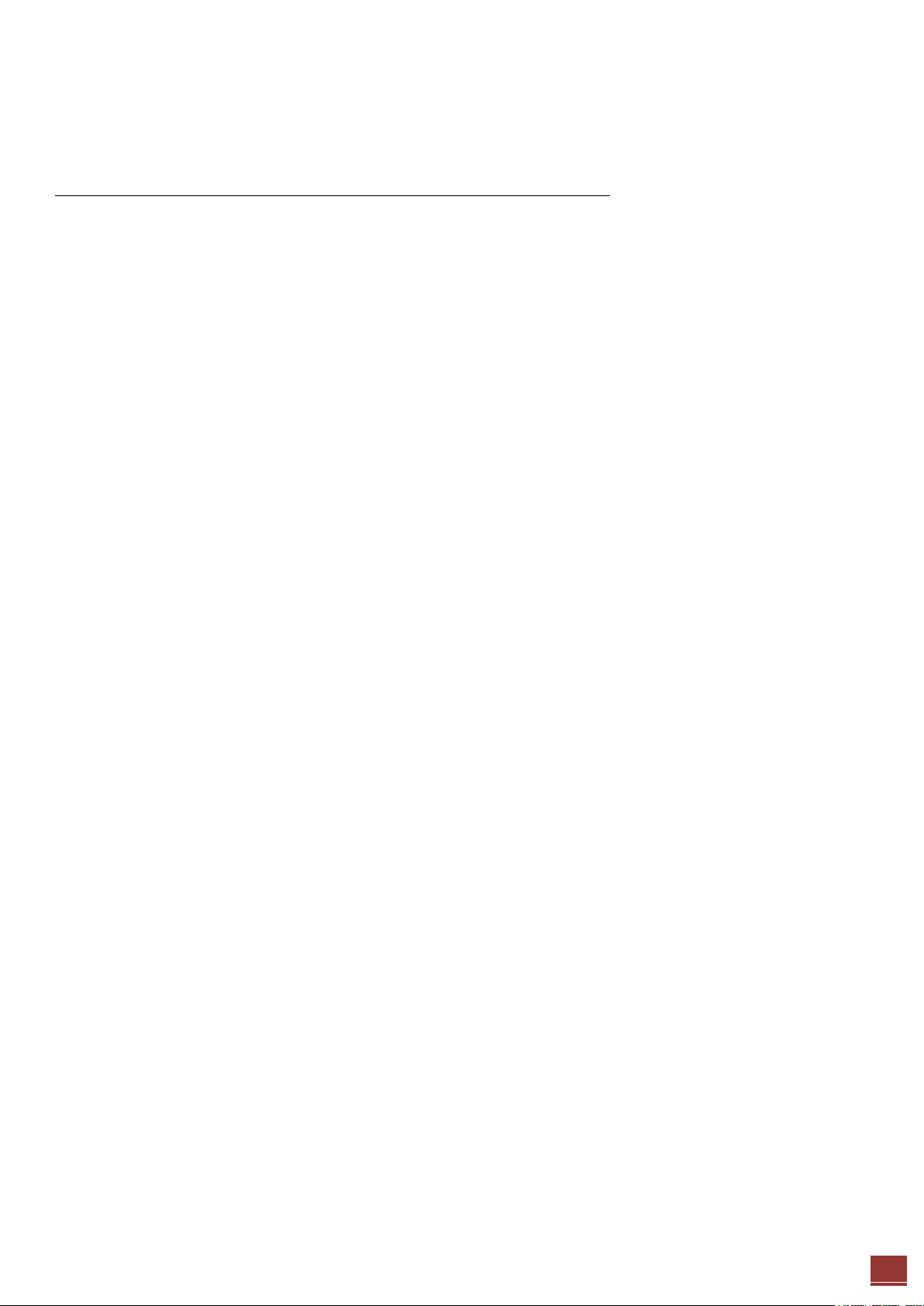
Руководство пользователя. Скоростные поворотные видеокамеры.
2
Спасибо за выбор нашего продукта. Если при использовании устройства у Вас возникли
вопросы, обращайтесь к Вашему продавцу.
О документе
Данное руководство предназначено для сетевых видеокамер
Мы постоянно улучшаем наши продукты, поэтому с каждым улучшением в инструкции могут
появляться новые разделы или функции. Для получения последней версии инструкции
свяжитесь с Вашим продавцом.
ПРАВОВАЯ ИНФОРМАЦИЯ
“Компания Underwriters Laboratories Inc. (далее “UL”) не тестировала данный продукт на
работу и готовность охранных или сигнальных функций. Компания UL проводила тесты
только на возникновение пожара, электрического шока или опасность сбоев в соответствии
со стандартами безопасности компании UL, UL60950-1. UL сертификат не распространяется
на работу и готовность охранных или сигнальных функций продукта. КОМПАНИЯ UL НЕ
ДАЕТ ГАРАНТИЙ, ЗАЯВЛЕНИЙ ИЛИ СЕРТИФИКАТОВ В ОТНОШЕНИИ РАБОТЫ И ГОТОВНОСТИ
ОХРАННЫХ ИЛИ СИГНАЛЬНЫХ ФУНКЦИЙ ПРОДУКТА.”
HIKVISION Digital Technologies Co., Ltd Все права защищены.
Page 3
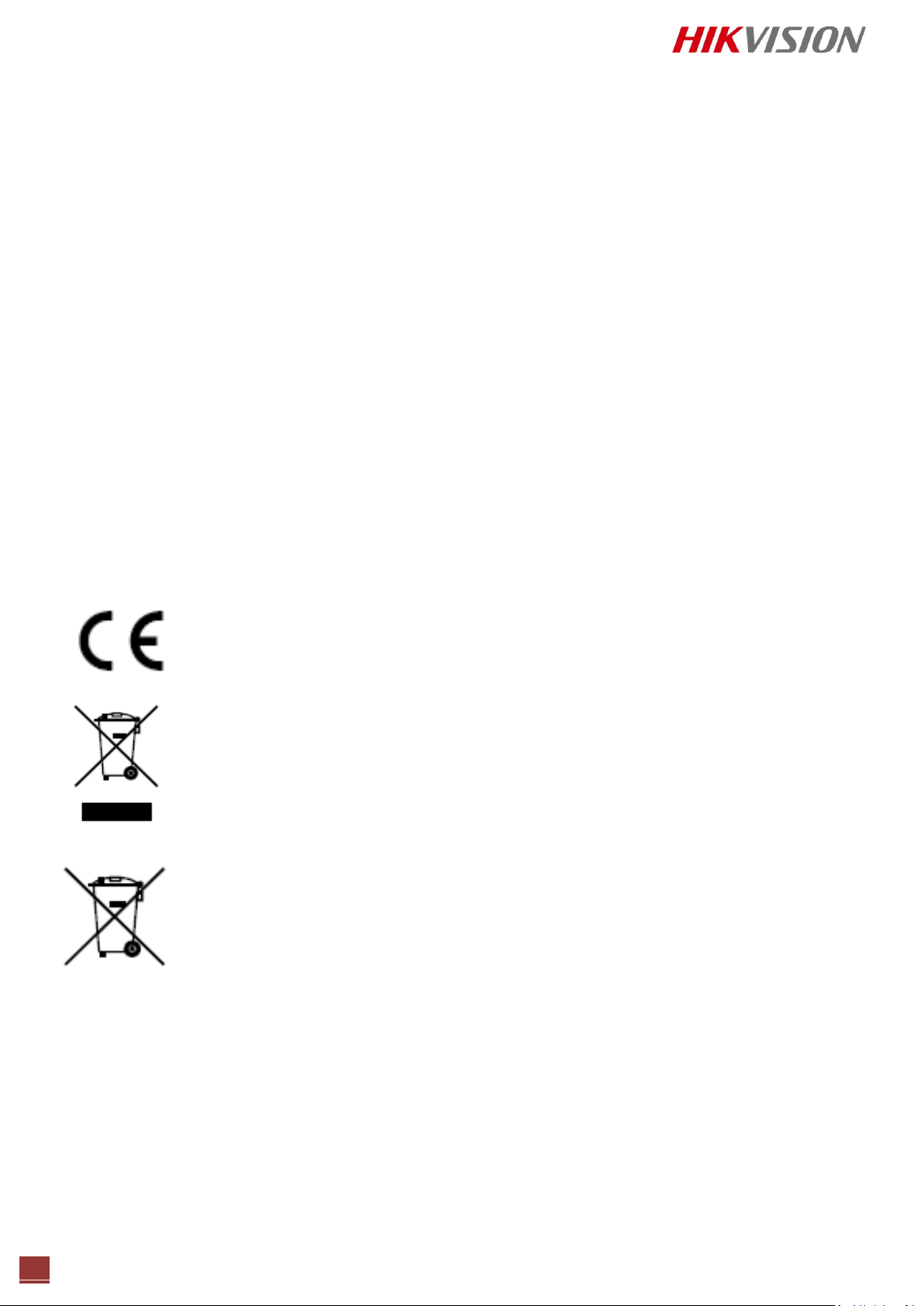
3
Выбор профессионалов №1
Регулирующая информация
Информация о FCC
Соответствие FCC: Это оборудование было проверено и найдено соответствующим регламенту для
цифрового устройства применительно к части 15 Правил FCC. Данный регламент разработан для
того, чтобы обеспечить достаточную защиту от вредных эффектов, возникающих при использовании
оборудования в торговой среде. Это оборудование генерирует, использует, и может излучать
радиоволны на разных частотах, создавая помехи для радиосвязи. Использование данного
оборудования в жилом районе может вызывать вредный эффект, расходы по устранению которого
ложатся на пользователя.
Условия FCC
Это устройство соответствует регламенту для цифрового устройства применительно к части 15
Правил FCC. При работе необходимо выполнение следующих двух условий:
1. Данное устройство не должно создавать вредных помех.
2. Устройство должно выдерживать возможные помехи, включая и те, которые могут привести к
выполнению нежелательных операций.
Соответствие стандартам ЕС
Данный продукт и - если применимо – также и поставляемые принадлежности
отмечены знаком "CE" и, следовательно, согласованны с европейскими
стандартами, перечисленными под директивой 2006/95/EC для устройств на токе
низкого напряжения, Директивой 2004/108/EC EMC.
2002/96/EC (директива WEEE): продукты, отмеченные данным значком, запрещено
выбрасывать в коллекторы несортированного мусора в Европейском союзе. Для
надлежащей утилизации возвратите продукт местному поставщику при покупке
эквивалентного нового оборудования, либо избавьтесь от него в специально
предназначенный точках сбора. За дополнительной информацией обратитесь по
адресу: www.recyclethis.info
2006/66/EC (директива о батареях): Данный продукт содержит батарею, которую
запрещено выбрасывать в коллекторы несортированного мусора в Европейском
союзе. Подробная информация о батарее изложена в документации продукта.
Батарея отмечена данным значком, который может включать наименования,
обозначающие содержание кадмия (Cd), Свинец (Pb), или ртуть (Hg). Для
надлежащей утилизации возвратите батарею своему поставщику либо избавьтесь от
него в специально предназначенный точках сбора. За дополнительной информацией обратитесь по
адресу: www.recyclethis.info
HIKVISION Digital Technologies Co., Ltd Все права защищены.
Page 4
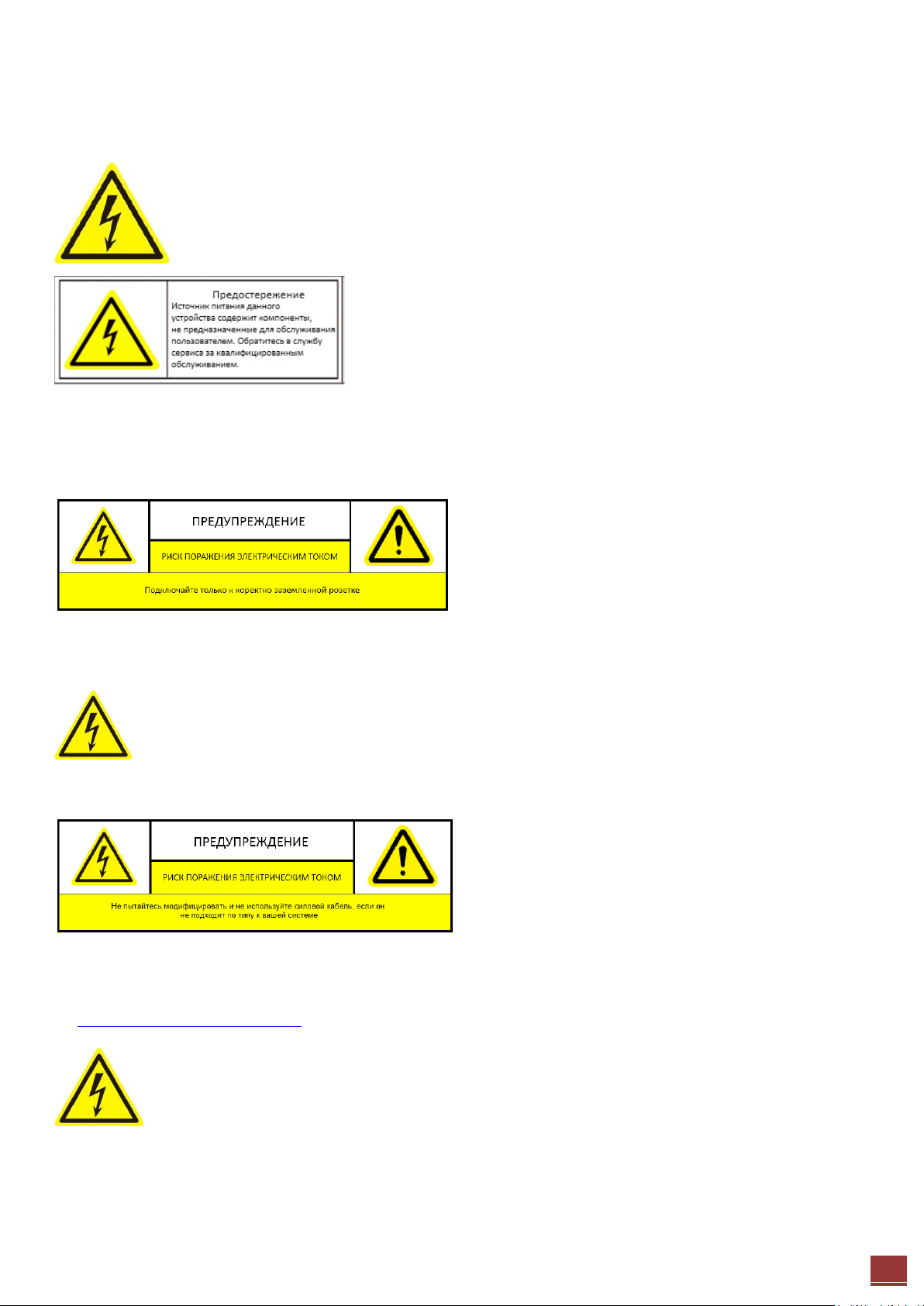
Руководство пользователя. Скоростные поворотные видеокамеры.
4
Техника безопасности и меры предосторожности
Пожалуйста, обратите внимание на следующие предупреждения и предостережения:
Возможно присутствие опасного напряжения: Особые меры предосторожности должны
быть приняты при использовании данного устройства. Некоторые потенциалы (напряжение) на
устройстве могут представлять опасность для пользователя. Это устройство должно
использоваться только сотрудниками нашей компании со знаниями и обучением работе с
типами устройств, которые содержат открытые цепи.
Опасное напряжение источника питания: напряжение сети переменного тока присутствует в сборке
источника питания. Это устройство должно подключаться к одобренному UL, закрытому источнику питания,
соответствующего по параметрам напряжения и тока. Внутри источника питания нет предназначенных для
обслуживания пользователем компонентов.
Заземление: Чтобы избежать поражения электрическим током, убедитесь, что проводка не оголена и
корректно заземлена. Также убедитесь, что все оборудование, с которым соприкасается устройство, заземлено.
Подключение и отключение питания: Провод источника питания переменного тока является
основным отключающим устройством цепей. Розетка питания должна быть установлена рядом с
устройством и быть легкодоступна.
Установка и обслуживание: Не подключайте/отключайте кабели к/от устройства и не производите установку
или обслуживание во время электрического шторма.
Требования к силовому кабелю: Вилка силового кабеля для подключения к розетке питания должна
соответствовать требованиям вашего региона. Она должна иметь знаки сертификации агентства сертификации
вашего региона. Коннектор для блока питания должен соответствовать IEC 320, лист C13. Больше информации
на http://kropla.com/electric2.htm.
Литиевая батарея: Данное устройство содержит литиевую батарею. Существует опасность
взрыва при замене батареи на неподходящую. Утилизируйте использованные батарее в
соответствии с инструкциями поставщика и в соответствии с правилами защиты окружающей
среды в вашем регионе.
Перхлораты: Необходимо особое обращение.
См. www.dtsc.ca.gov/hazardouswaste/perchlorate. Данное устройство содержит батарею с перхлоратами.
HIKVISION Digital Technologies Co., Ltd Все права защищены.
Page 5
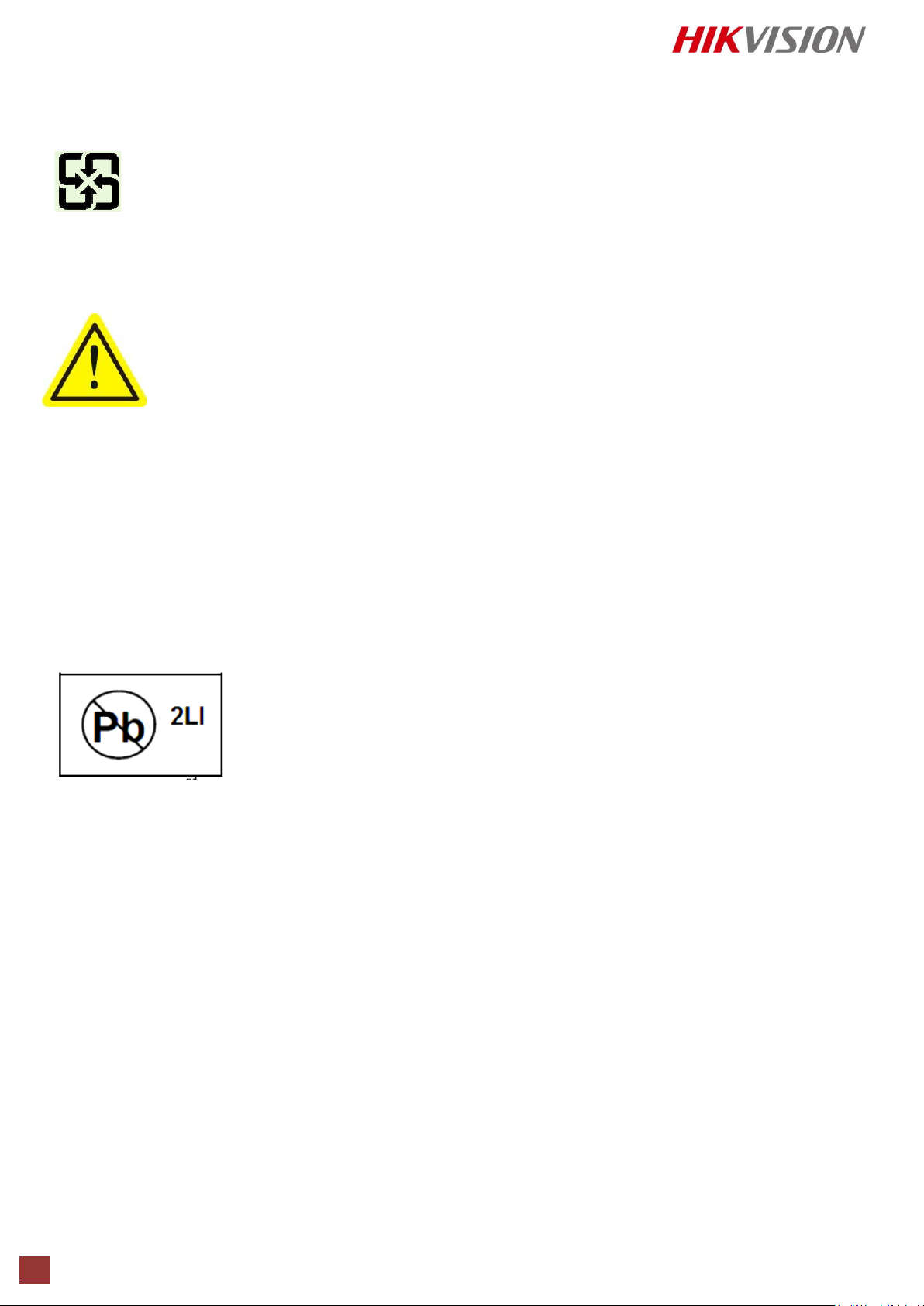
5
Выбор профессионалов №1
Утилизация батарей в Тайване:
Пожалуйста, утилизируйте батареи.
Тепловые и механические повреждения: Некоторые компоненты, такие как радиаторы,
регуляторы мощности, и процессоры могут быть горячими, следует позаботиться о том, чтобы
избежать контакта с этими компонентами.
Электромагнитные помехи: Данное оборудование не было протестировано на ограничения по выбросам FCC
и схожими международными организациями. Это устройство не является и не может быть предложено к покупке
или сдано в аренду или продано до получения разрешения от Федеральной комиссии по связи США
или ее эквивалента в других странах. Использование данного оборудования в жилых помещениях запрещено.
Данное оборудование генерирует, использует и может излучать радиочастотную энергию, которая может
генерировать вредные помехи для радиосвязи. Если это оборудование вызывает помехи для радио или
телевизионного приема, что может быть определено путем включения оборудования и выключения,
пользователь должен принять меры по устранению помех или прекратить использование этого оборудования.
Содержание свинца:
Пожалуйста, утилизируйте данное устройство соответствующим образом.
Руководствуйтесь местными экологическими нормами для правильной утилизации, не
выбрасывайте устройство вместе с бытовыми отходами.
HIKVISION Digital Technologies Co., Ltd Все права защищены.
Page 6
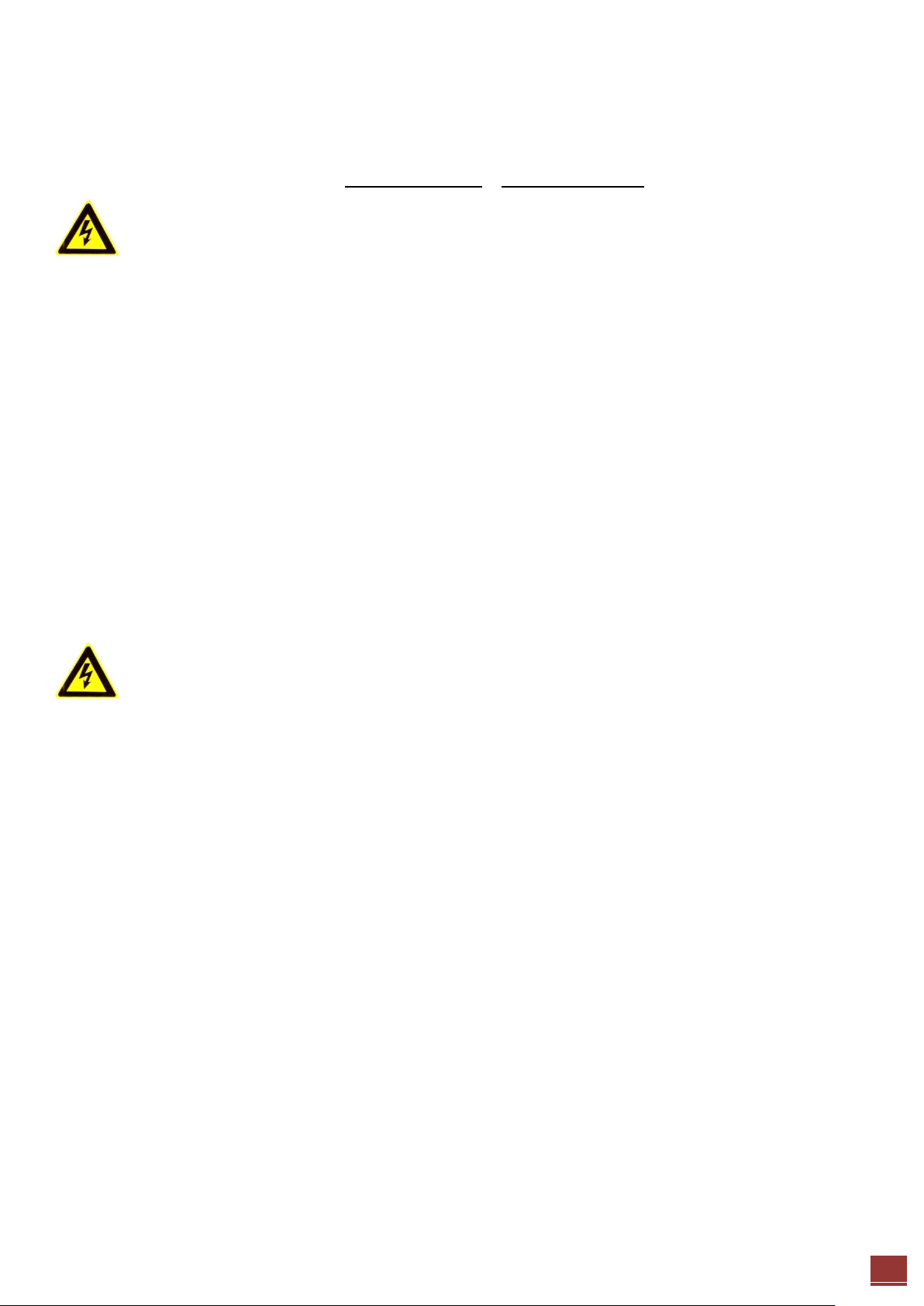
Руководство пользователя. Скоростные поворотные видеокамеры.
6
Инструкция по технике безопасности
Эти инструкции предназначены для того, чтобы пользователь мог использовать продукт правильно, чтобы
избежать опасности или ущерба имуществу.
Меры предосторожности разделены на "Предупреждения" и "Предостережения" :
Предупреждения: Следуйте данным правилам для предотвращения серьезных травм и
смертельных случаев
Пожалуйста, используйте адаптер питания, который соответствует стандарту безопасного сверхнизкого
напряжения (SELV). Источник питания DC 12В или AC 24В (в зависимости от моделей) должен
соответствовать IEC60950-1 и Limited Power Source стандартам.
Если устройство работает некорректно, свяжитесь с вашим продавцом или ближайшим сервисным центром.
Не пытайтесь разобрать камеру самостоятельно. Любое сервисное обслуживание устройства должно
производиться только в авторизованном сервисном центре.
Для снижения риска возникновения пожара или поражения электрическим током, не подвергайте данное
устройство воздействию дождя или влаги.
Установка должна выполняться квалифицированным персоналом и соответствовать всем местным правилам.
Пожалуйста, установите отключающее оборудования в цепи питания для удобного прерывания питания.
Пожалуйста, убедитесь, что потолок может поддерживать более 50 (N) Ньютон гравитации, если камера
крепится к потолку.
Предостережения: Следуйте мерам предосторожности, чтобы предотвратить
возможные повреждения или материальный ущерб.
Убедитесь, что напряжение питания правильно перед использованием камеры.
Не бросайте камеру и не подвергайте ее ударам.
Не дотрагивайтесь до матрицы пальцами. Если очистка необходима, используйте чистую ткань с небольшим
количеством этанола и аккуратно протрите ее. Если камера не будет использоваться в течение длительного
периода времени, положить установите крышку объектива для защиты сенсора от пыли.
Не направляйте объектив камеры на яркий свет, такой как солнце или лампы накаливания. Яркий свет
может вызвать фатальные повреждения камеры.
Матрица может быть сожжена с помощью лазерного луча, поэтому, когда используется любое лазерное
оборудование, убедитесь, что поверхность матрицы не подвергается воздействию лазерного луча.
Не устанавливайте камеру в очень горячей, холодной окружающей среде (рабочая температура должна
быть в пределах от -10 ° C ~ 60 ° C), повышенной влажности или запыленности, и не подвергайте ее
воздействию сильных электромагнитных помех.
Для того чтобы избежать накопления тепла, необходима хорошая вентиляция рабочей среды.
Не помещайте камеру в воду и любую другую жидкость.
Во время транспортировки, камера должна быть упакована в оригинальную упаковку.
Неправильное использование или замена батареи может привести к опасности взрыва. Пожалуйста,
используйте рекомендованные производителем типы батарей.
HIKVISION Digital Technologies Co., Ltd Все права защищены.
Page 7
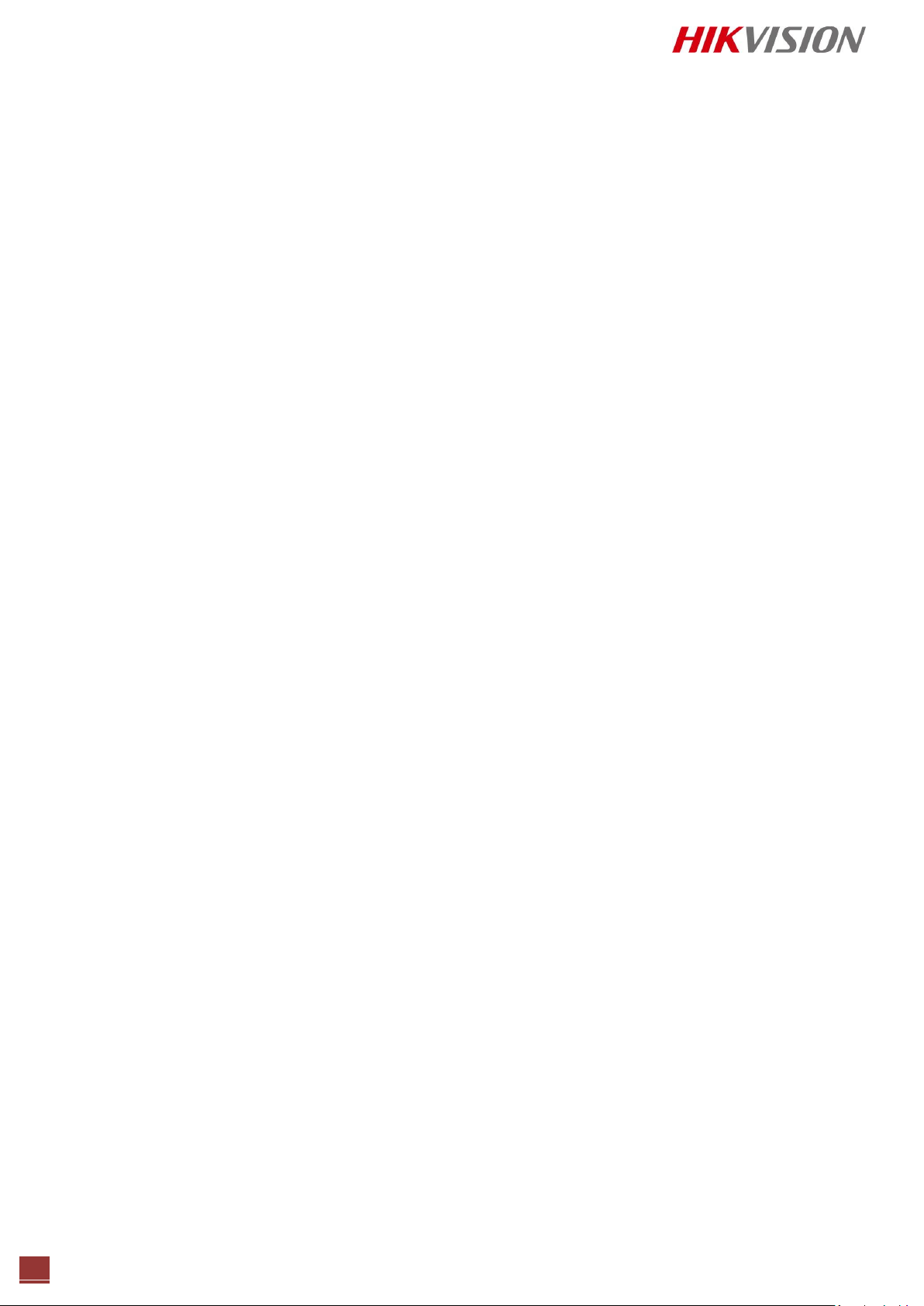
7
Выбор профессионалов №1
Оглавление
Обзор ................................................................................................................................................................................... 11
1.1 Системные требования ...................................................................................................................................... 11
1.2 Внешний вид ............................................................................................................................................................. 11
1.3 Функции ..................................................................................................................................................................... 12
Сетевое подключение ........................................................................................................................................................ 15
2.1 Подключение сетевой видеокамеры к LAN сети ............................................................................................. 15
2.1.1 Подключение к LAN сети. ........................................................................................................................... 15
2.1.2 Определение и изменение IP адреса ....................................................................................................... 16
2.2 Подключение видеокамеры к WAN сети. ........................................................................................................ 17
2.2.1 Подключение при наличии статического IP адреса. ............................................................................... 17
2.2.2 Подключение при наличии динамического IP адреса. ........................................................................... 18
Подключение к видеокамере ................................................................................................................................... 21
3.1 Подключение с использованием веб-браузера ............................................................................................... 21
3.2 Подключение с использованием клиентского ПО .......................................................................................... 23
Отображение ...................................................................................................................................................................... 24
4.1. Действия при запуске ........................................................................................................................................ 24
4.2. Интерфейс отображения ................................................................................................................................ 25
4.3. Начало отображения ........................................................................................................................................ 26
4.4. Запись и захват изображения вручную .......................................................................................................... 27
4.5. PTZ управление ................................................................................................................................................... 27
4.5.1. Панель управления PTZ .............................................................................................................................. 27
4.5.2. Установка/вызов предустановки .............................................................................................................. 28
4.5.3. Настройка / вызов патрулирования .......................................................................................................... 30
4.5.4. Настройка / вызов моделей поведения ................................................................................................... 31
4.6. Конфигурация параметров отображения ..................................................................................................... 33
Конфигурации PTZ .............................................................................................................................................................. 34
5.1. Конфигурация исходного положения ............................................................................................................... 34
5.2. Конфигурация базовых параметров PTZ .......................................................................................................... 35
5.3. Конфигурация ограничителей остановки PTZ .................................................................................................. 37
5.4. Конфигурация задач по расписанию ................................................................................................................ 38
5.5. Конфигурация Park Action .................................................................................................................................. 40
5.6. Конфигурация Маскирования ........................................................................................................................... 41
5.7. Конфигурация Smart слежения ......................................................................................................................... 43
HIKVISION Digital Technologies Co., Ltd Все права защищены.
Page 8

Руководство пользователя. Скоростные поворотные видеокамеры.
8
5.8. Удаление конфигураций PTZ ............................................................................................................................. 44
Конфигурация сетевой видеокамеры ............................................................................................................................... 45
6.1. Конфигурация локальных параметров ............................................................................................................. 45
6.2. Настройка времени. ........................................................................................................................................... 46
6.3. Сетевая конфигурация ....................................................................................................................................... 48
6.3.1. Настройки TCP/IP ........................................................................................................................................ 48
6.3.2. Настройка портов ....................................................................................................................................... 49
6.3.3. Конфигурация PPPoE .................................................................................................................................. 50
6.3.4. Конфигурация DDNS ................................................................................................................................... 51
6.3.5. Конфигурация SNMP ................................................................................................................................... 53
6.3.6. Конфигурация 802.1X ................................................................................................................................. 54
6.3.7. Конфигурация QoS. ..................................................................................................................................... 56
6.3.8. Конфигурация FTP ....................................................................................................................................... 56
6.3.9. Конфигурация UPnP™ ................................................................................................................................. 58
6.3.10. Конфигурация NAT ...................................................................................................................................... 58
6.3.11. Конфигурация E-mail .................................................................................................................................. 59
6.4. Конфигурация параметров видео и аудио ....................................................................................................... 60
6.4.1. Конфигурация параметров видео ............................................................................................................. 60
6.4.2. Конфигурация параметров аудио ............................................................................................................. 61
6.4.3. Конфигурация ROI (область интереса) ...................................................................................................... 62
6.5. Конфигурация параметров изображения ........................................................................................................ 64
6.5.1. Конфигурация параметров отображения ................................................................................................ 64
6.5.2. Конфигурация параметров OSD ................................................................................................................ 70
6.5.3. Конфигурация наложения текста .............................................................................................................. 71
6.6. Конфигурация и управление тревогами ........................................................................................................... 72
6.6.1. Конфигурация детекции движения .......................................................................................................... 72
6.6.2. Конфигурация тревоги потери видеоизображения ................................................................................ 75
6.6.3. Конфигурация тревоги заслона обзора .................................................................................................... 76
6.6.4. Конфигурация тревожного входа .............................................................................................................. 77
6.6.5. Конфигурация тревожного выхода ........................................................................................................... 78
6.6.6. Управление исключениями ....................................................................................................................... 79
Параметры хранения ......................................................................................................................................................... 81
7.1. Конфигурация параметров NAS ........................................................................................................................ 81
7.2. Конфигурация расписания записи .................................................................................................................... 82
7.3. Конфигурация захвата изображений ................................................................................................................ 86
Воспроизведение ............................................................................................................................................................... 88
HIKVISION Digital Technologies Co., Ltd Все права защищены.
Page 9
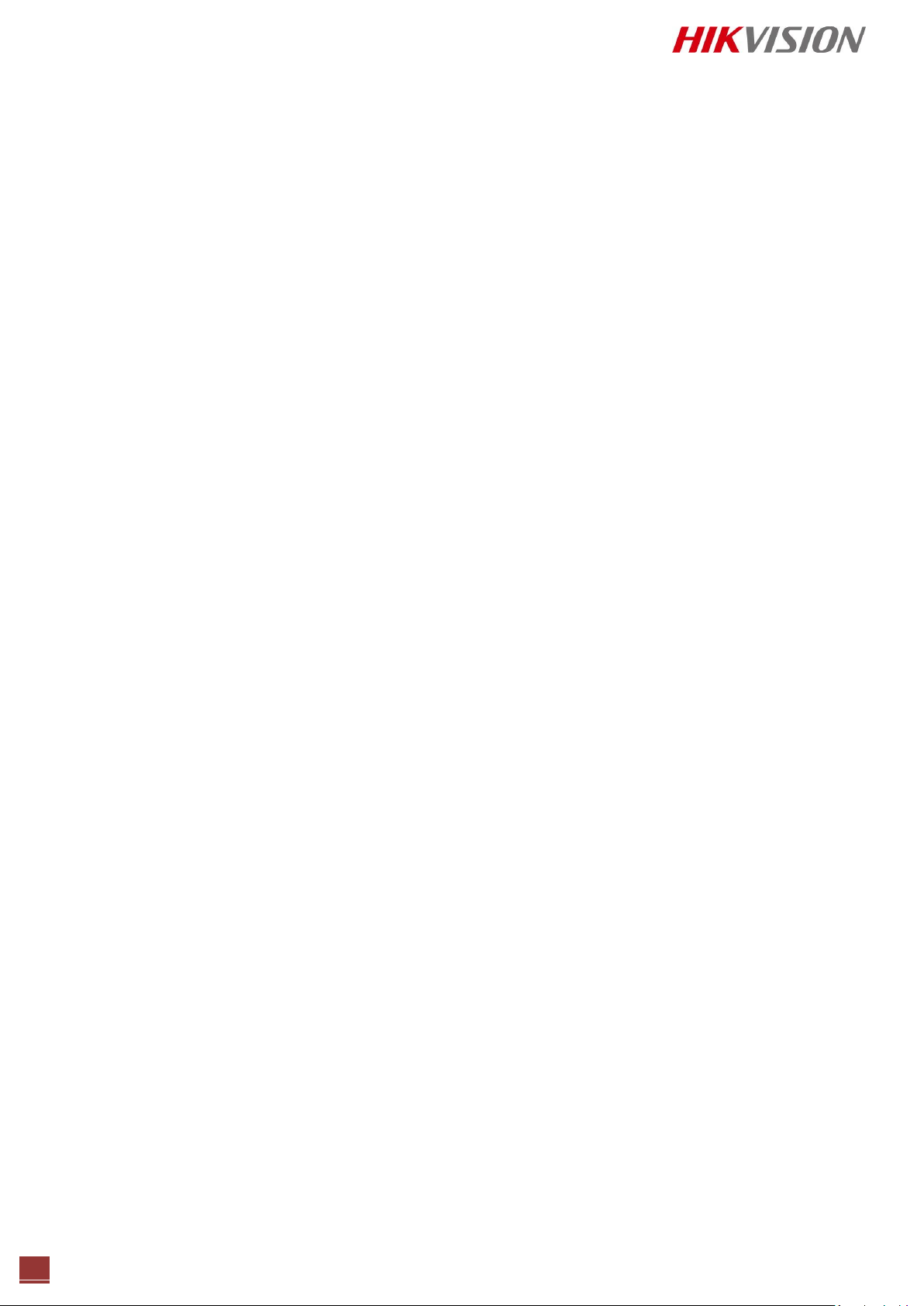
9
Выбор профессионалов №1
Поиск по журналу ............................................................................................................................................................... 91
Прочее ................................................................................................................................................................................. 92
10.1. Управление учетными записями пользователей ........................................................................................ 92
10.2. Конфигурация RTSP авторизации .................................................................................................................. 94
10.3. Анонимный вход ............................................................................................................................................ 95
10.4. Фильтр IP адресов .......................................................................................................................................... 95
10.5. Просмотр информации об устройстве ......................................................................................................... 96
10.6. Обслуживание ................................................................................................................................................ 97
10.6.1. Перезагрузка видеокамеры ...................................................................................................................... 97
10.6.2. Восстановление заводских настроек ........................................................................................................ 97
10.6.3. Импорт/Экспорт файла конфигурации ..................................................................................................... 97
10.6.4. Обновление системы ................................................................................................................................. 98
10.7. Параметры RS-485 .......................................................................................................................................... 98
Приложения .................................................................................................................................................................. 100
Приложение 1 Описание ПО SADP ........................................................................................................ 100
Приложение 2 Перенаправление портов ......................................................................................... 102
HIKVISION Digital Technologies Co., Ltd Все права защищены.
Page 10
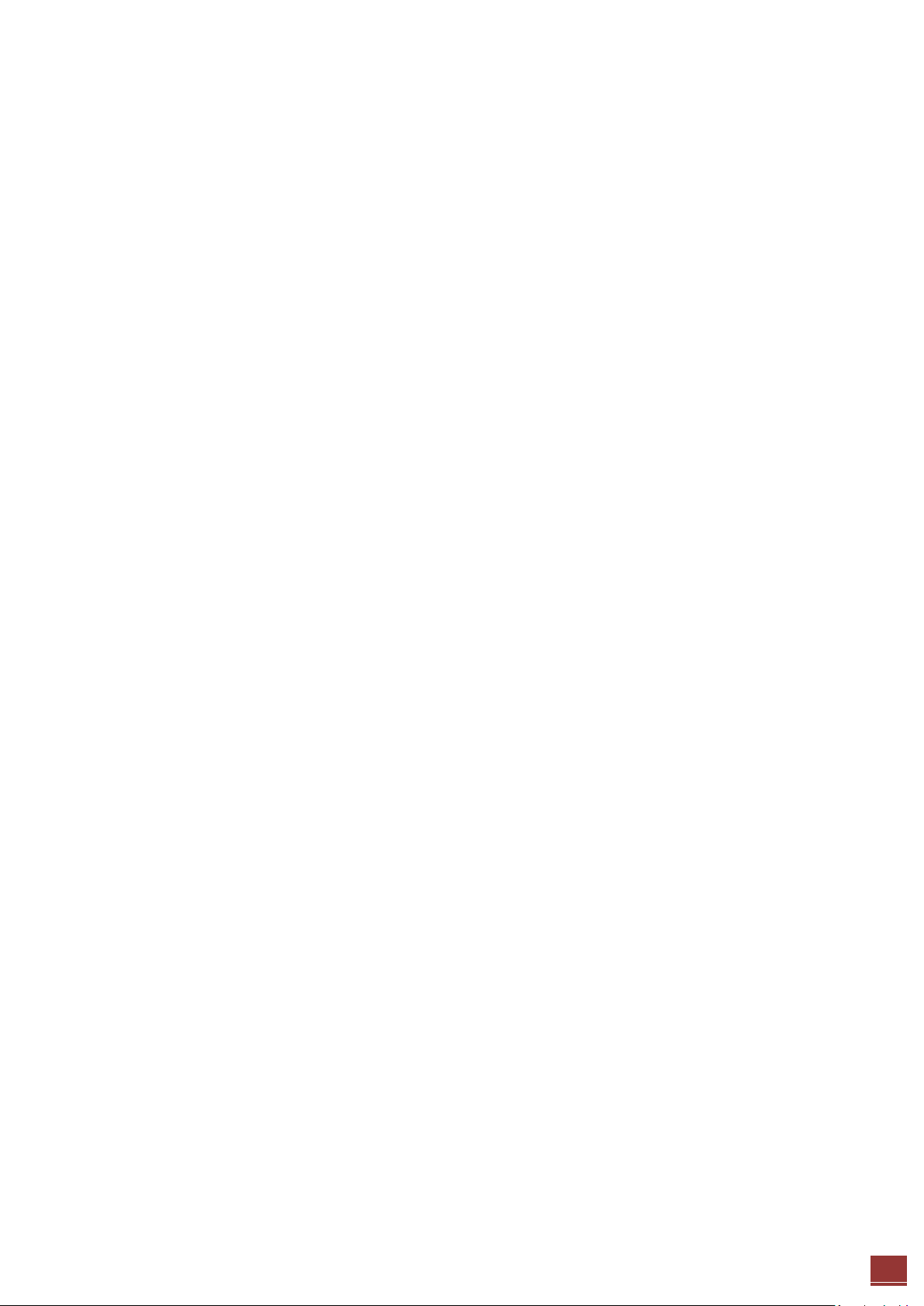
Руководство пользователя. Скоростные поворотные видеокамеры.
10
HIKVISION Digital Technologies Co., Ltd Все права защищены.
Page 11

11
Обзор
1.1 Системные требования
Операционная система: Microsoft Windows XP SP1 или выше / Vista / Win7 /
Server 2003 / Server 2008 32bits
Выбор профессионалов №1
Глава
1
Процессор: Intel Pentium IV 3.0 ГГц или выше
Оперативная память: 1Гб или более
Экран: Разрешение 1024х768 или более
Браузер: Internet Explorer 7.0 и выше, Apple Safari 5.02 и выше, Mozilla Firefox 3.5 и выше
и Google Chrome 8 и выше.
1.2 Внешний вид
Рисунок 1-1 Внешний вид
HIKVISION Digital Technologies Co., Ltd Все права защищены.
Page 12
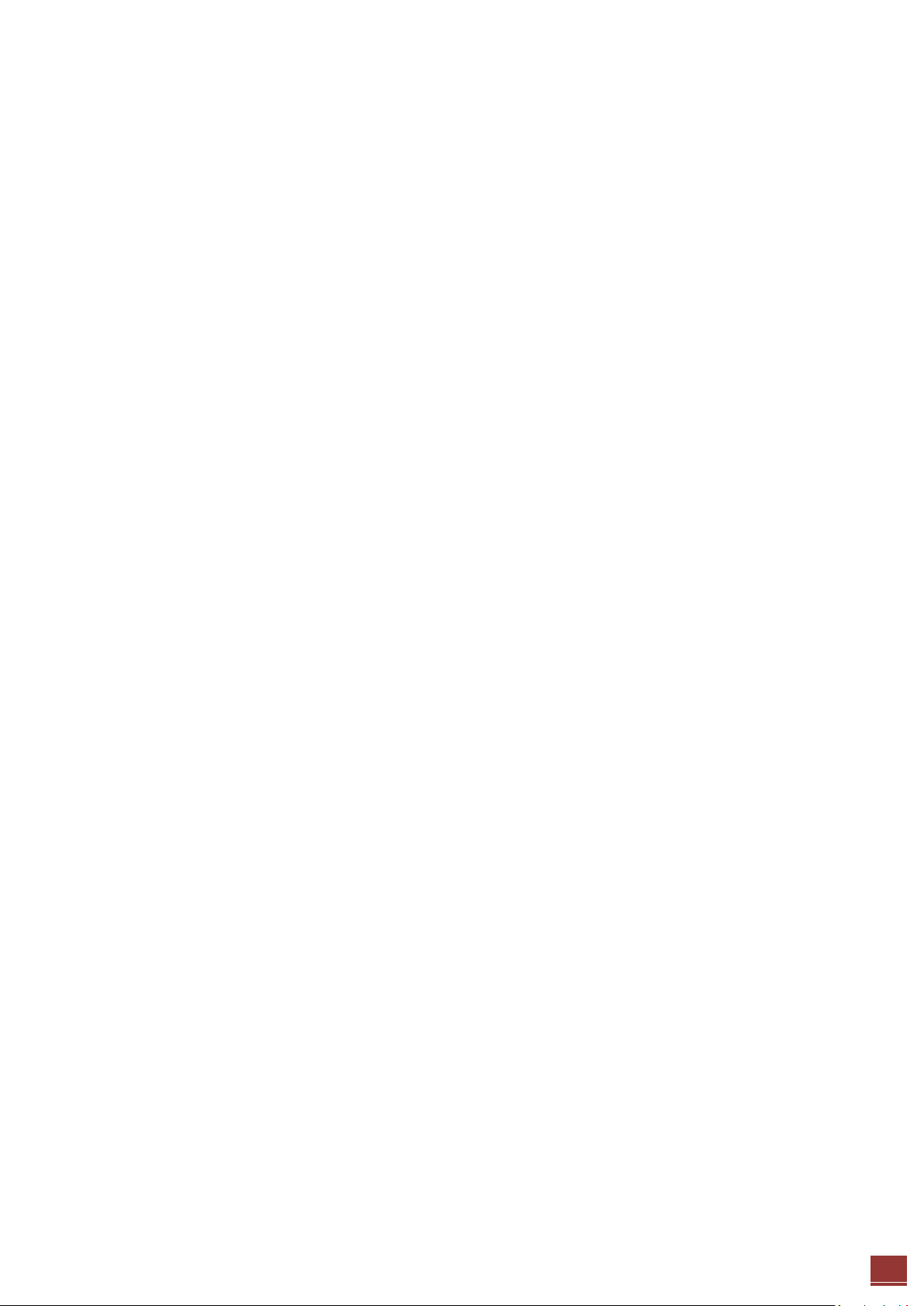
Руководство пользователя. Скоростные поворотные видеокамеры.
12
1.3 Функции
Примечание: Функции варьируются в зависимости от модели видеокамеры
Ограничитель движения
Видеокамера может быть запрограммирована для перемещения до упора (влево /
вправо, вверх / вниз)
Режим сканирования
Видеокамера поддерживает 5 режимов сканирования: автоматическое сканирование,
покадровое сканирование, наклонное сканирование, случайное и панорамное
сканирование.
Предустановленный стоп-кадр
Эта функция фиксирует изображение на мониторе, когда камера движется в
предустановку. Это позволяет плавно переходить от одного предустановленного
положения к другому. А также гарантирует, что замаскированная область не будет
показана, когда камера переходит в предустановленное положение.
Предустановки
Предустановка – это заранее установленное положение изображения. Когда
происходит вызов предустановки, видеокамера автоматически перемещается в
заданную позицию. Предустановки могут быть добавлены, вызваны, изменены или
удалены.
Метка на экране
Экранная метка с названием предустановки, величинами азимута / высоты,
информацией о масштабировании, время и название видеокамеры могут быть
отображены на мониторе. Отображение времени и название видеокамеры могут быть
запрограммированы.
Автопереворот
В ручном режиме слежения, когда заданный объект оказывается непосредственно
под видеокамерой, видео автоматически перевернется на 180 ° в горизонтальной
плоскости, чтобы поддержать непрерывное слежение. Эта функция также может быть
реализована с помощью автозеркалирования в зависимости от модели видеокамеры.
Маскирование
Маскирование позволяет пользователю запрограммировать зоны, которые не могут
просматриваться оператором системы купольной видеокамеры. Маскированная зона
будет двигаться вместе с функциями поворота и наклона, и размер её будет
изменяться при регулировке телефотографического приближения и ширины линзы.
3D Позиционирование
Высокоскоростная купольная видеокамера может управляться 2 кнопками мыши, а
колесо прокрутки может использоваться с использованием протокола HIK-Code для
взаимодействия с устройствами и программным обеспечением. Щелчок мыши на
определенной области приводит к тому, что устройство перемещается в заданное
положение, приняв указанную точку за центр изображения. При выделении
прямоугольной области с помощью мыши, устройство перемещается и увеличивает
изображение. Правый щелчок заставляет линзу приблизить изображение, а колесо
прокрутки регулирует величину приближения. Управляющие сигналы мыши
автоматически включают эффект масштабирования.
HIKVISION Digital Technologies Co., Ltd Все права защищены.
Page 13

13
Автоматическая фокусировка
Данная функция позволяет камере автоматически фокусироваться для поддержания
четкого изображения на видео..
День/ночь автопереключение
Видеокамера показывает цветное изображение в течение дня. И когда свет
уменьшается, видеокамера переключается в ночной режим и показывает черно-белое
изображение хорошего качества.
Пропорциональный поворот/наклон
Пропорциональный поворот/наклон автоматически увеличивает или уменьшает
скорости поворота и наклона пропорционально величине масштабирования. При
настройке на телефотографическое масштабирование, скорости поворота и наклона
будут меньшими для определенной величины отклонения джойстика, чем при
настройке на широкоформатное масштабирование. Это заставляет изображение на
мониторе двигаться не слишком быстро при большой величине масштабирования.
Электронный затвор
Скорость затвора автоматически снижается в условиях низкого освещения для
получения четкого изображения на видео путем увеличения времени выдержки.
Функция может быть включена/отключена в меню.
Компенсация встречной засветки (BLC)
Если свет за объектом яркий и направлен прямо в объектив, то диафрагма сужается,
и объект переднего плана выглядит темным и размытым на изображении. Благодаря
функции BLC отверстие диафрагмы все равно открывается широко, так что объекты
на переднем плане получаются светлыми и четкими даже на фоне яркого света.
Широкий динамический диапазон (WDR)
Когда включена функция Широкого динамического диапазона (WDR), купольная
видеокамера способна сбалансировать наиболее светлые и темные секции
отображаемой области для получения более детализированного и сбалансированного
по свету изображения.
Примечание: наличие этой функции зависит от модели видеокамеры.
Баланс белого (WB)
Эта функция автоматически обрабатывает просматриваемое изображение, сохраняя
баланс цвета в диапазоне цветовой температуры в соответствии с окружающей
средой.
Патрулирование
Патрулирование это ряд предварительно заданных функций. Они могут быть
настроены и вызваны в настройках интерфейса патрулирования. Можно настроить до
8 маршрутов патрулирования. Маршрут патрулирования может быть установлен с
использованием до 32 предустановок.
Модели поведения
Модель поведения это сохраненный в памяти повторяющийся набор функций
поворота, наклона, масштабирования и предустановок. Она может быть вызвана из
интерфейса настроек. Имеется до 4-х моделей поведения для настройки.
Выбор профессионалов №1
HIKVISION Digital Technologies Co., Ltd Все права защищены.
Page 14
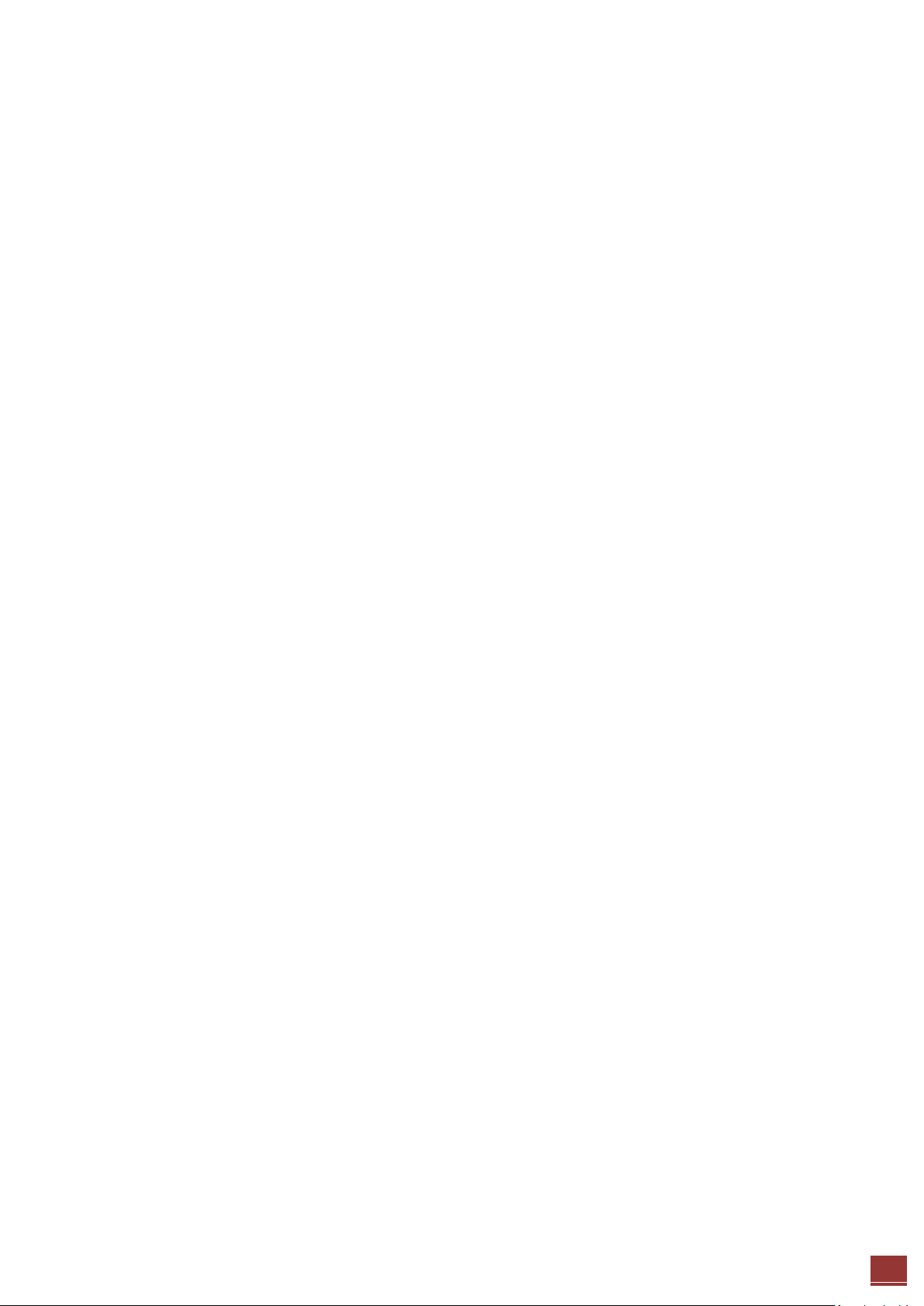
Руководство пользователя. Скоростные поворотные видеокамеры.
14
Позиция потери питания
Видеокамера может восстановить прежний статус PTZ или действия, после ее
перезагрузки из-за отключения питания.
Задачи по расписанию
Задачи по расписанию это предопределенные действия, которые могут выполняться
автоматически в определенный день и время. Программируемые действия включают
в себя: автосканирование, произвольное сканирование, патрулирование 1-8, модели
поведения 1-4, предустановки 1-8, покадровое сканирование, панорамное
сканирование, наклонное сканирование, день, ночь, перезагрузка, настройки PT, AUX
выход и т.д.
Управление пользователями
Видеокамера позволяет редактировать пользователей с различным уровнем прав
доступа, в статусе администратора. Несколько пользователей могут получить доступ
и управление видеокамерой через сеть одновременно.
3D Цифровое шумоподавление (3D DNR)
В отличии от традиционных DNR, технология 3D-DNR затрагивает и
пространственные шумы, сравнивая пиксели в пределах целого кадра, удаляя
зернистость и артефакты. Таким образом, каждый сегмент кадра преобразовывается,
увеличивается его резкость.
Режим просмотра
Эта функция позволяет видеокамере автоматически начать предопределенное
действие после определенного периода бездействия.
HIKVISION Digital Technologies Co., Ltd Все права защищены.
Page 15
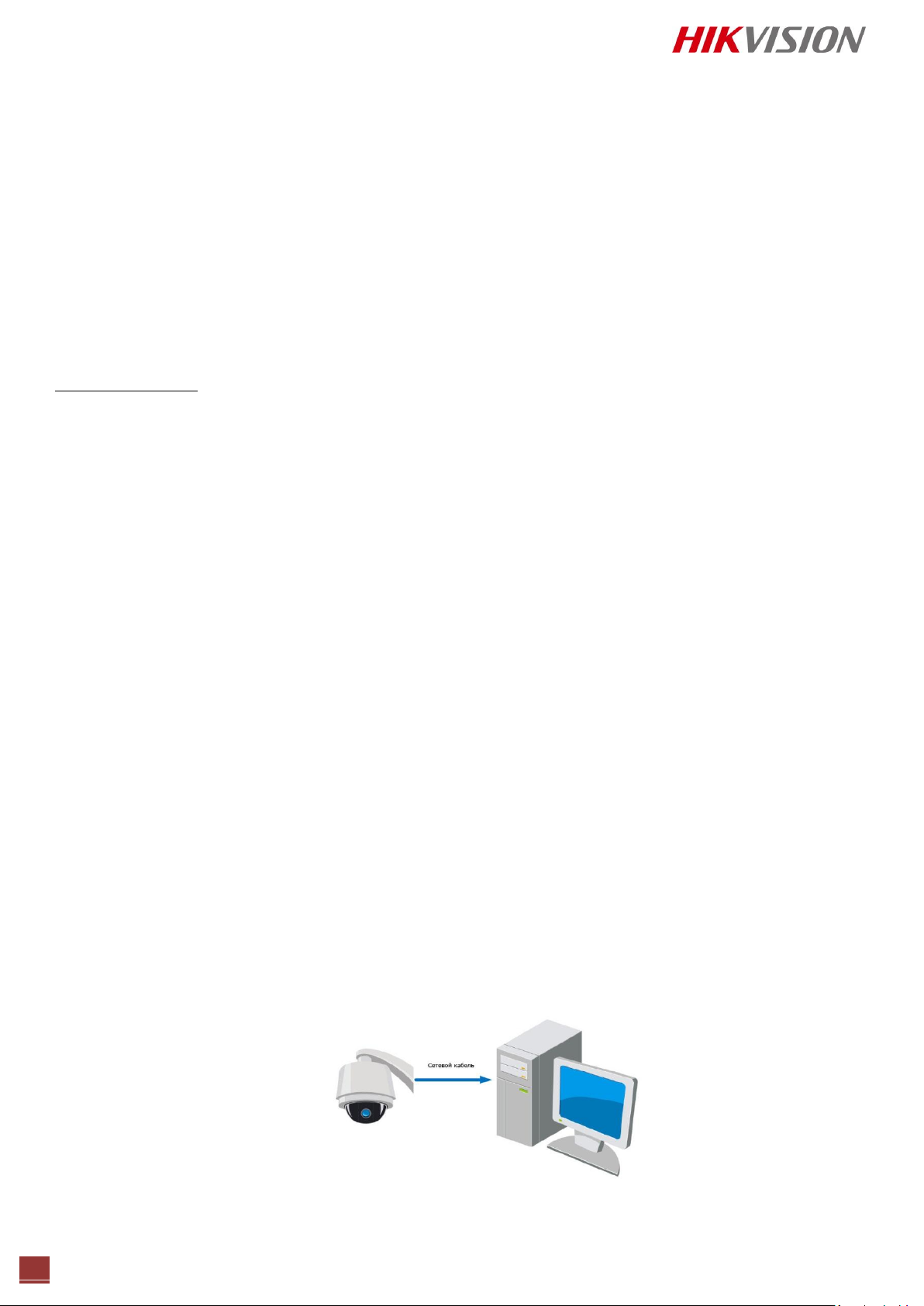
15
Выбор профессионалов №1
Глава
2
Сетевое подключение
Перед началом:
Если вы хотите подключить сетевую камеру по LAN (Local Area Network), обратитесь к
Части 2.1 Подключение сетевой видеокамеры к LAN сети.
Если вы хотите подключить сетевую камеру по WAN (Wide Area Network), обратитесь к
Части 2.2 Подключение сетевой видеокамеры к WAN сети.
2.1 Подключение сетевой видеокамеры к LAN сети
Цель:
Чтобы просматривать и изменять конфигурацию сетевой видеокамеры в LAN сети, вы
должны подключить камеру к той же подсети, к какой подключен ваш компьютер, и
установить ПО SADP или iVMS-4200, чтобы найти и изменить IP адрес видеокамеры.
Примечание: Детальная информация о ПО SADP представлена в Приложении 1.
2.1.1 Подключение к LAN сети.
Изображения ниже показывают два способа подключения сетевой видеокамеры к
компьютеру.
Цель:
Чтобы протестировать сетевую видеокамеру, вы можете подключить ее напрямую к
компьютеру сетевым кабелем, как показано на Рисунке 2-1.
Обратите внимание на Рисунок 2-2, чтобы подключить видеокамеру к LAN сети с
использованием коммутатора или роутера.
Рисунок 2-1 Подключение напрямую
HIKVISION Digital Technologies Co., Ltd Все права защищены.
Page 16
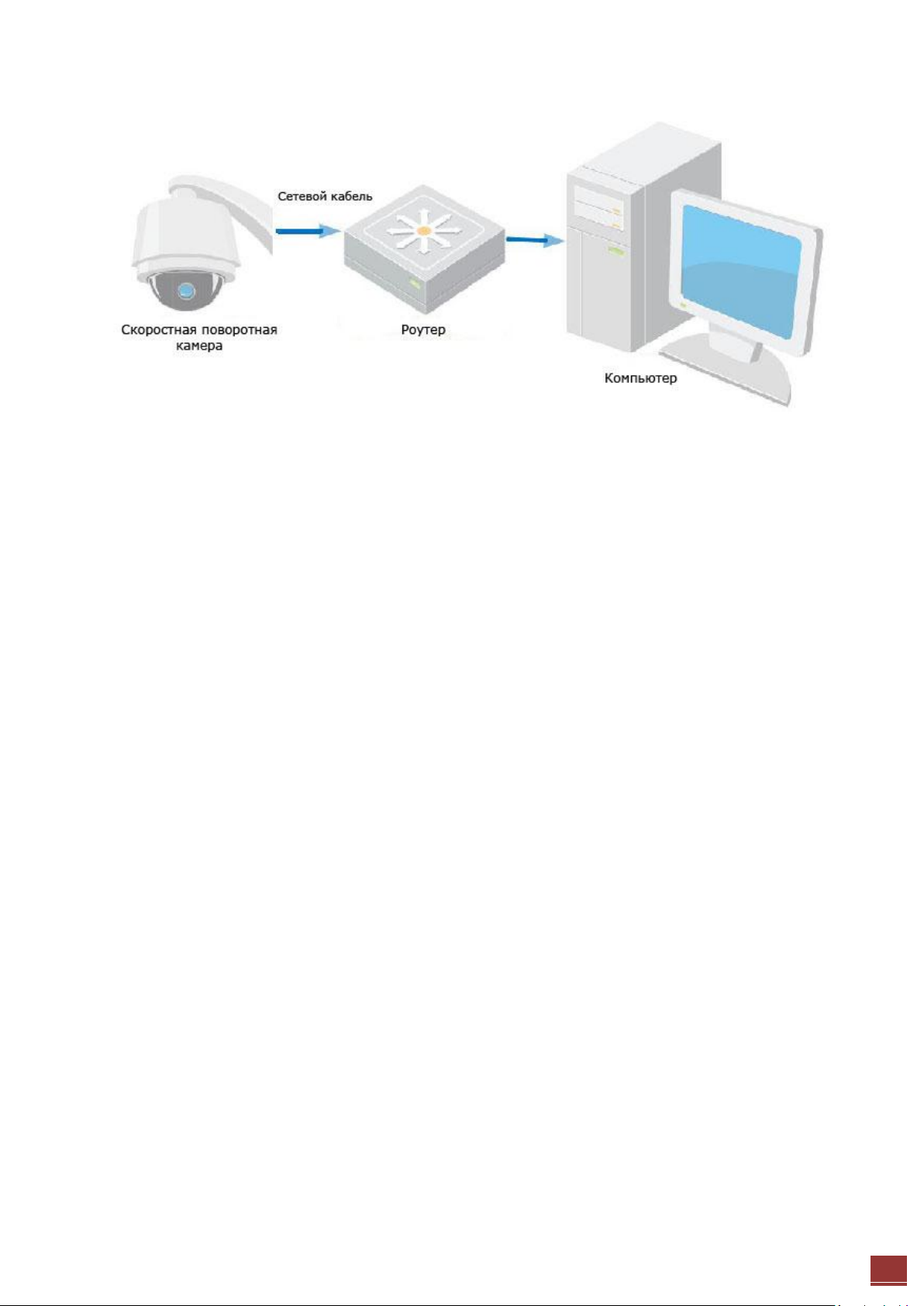
Руководство пользователя. Скоростные поворотные видеокамеры.
16
Рисунок 2-2 Подключение через коммутатор или роутер
2.1.2 Определение и изменение IP адреса
Для того чтобы подключиться к IP камере, вы должны знать ее IP адрес.
Шаги:
1. Чтобы определить IP адрес, вы можете выбрать любой из следующих методов:
Используйте SADP, программное обеспечение, которое позволяет
автоматически находить сетевые видеокамеры в LAN сети и получать такую
информацию как IP адрес, маску подсети, номер порта, серийный номер
устройства, версию устройства и т.п., см. Рисунок 2-3.
Используйте клиентское ПО для определения устройств в сети. Обратитесь к
руководству пользователя клиентского ПО за дополнительной информацией.
2. Измените IP адрес и маску подсети так, чтобы ваш ПК и устройство находились в
одной подсети.
3. Введите IP адрес сетевой видеокамеры в адресной строке веб-браузера, чтобы
просмотреть отображение с видеокамеры.
Примечания: • IP адрес по умолчанию: 192.0.0.64, номер порта: 8000. Имя пользователя по
умолчанию: admin, пароль: 12345.
• Чтобы иметь возможность получать доступ к камере из различных подсетей, установите шлюз
по умолчанию в сетевых настройках видеокамеры после авторизации. Дополнительная информация
представлена в Части 6.3.1 Конфигурация параметров TCP/IP.
HIKVISION Digital Technologies Co., Ltd Все права защищены.
Page 17
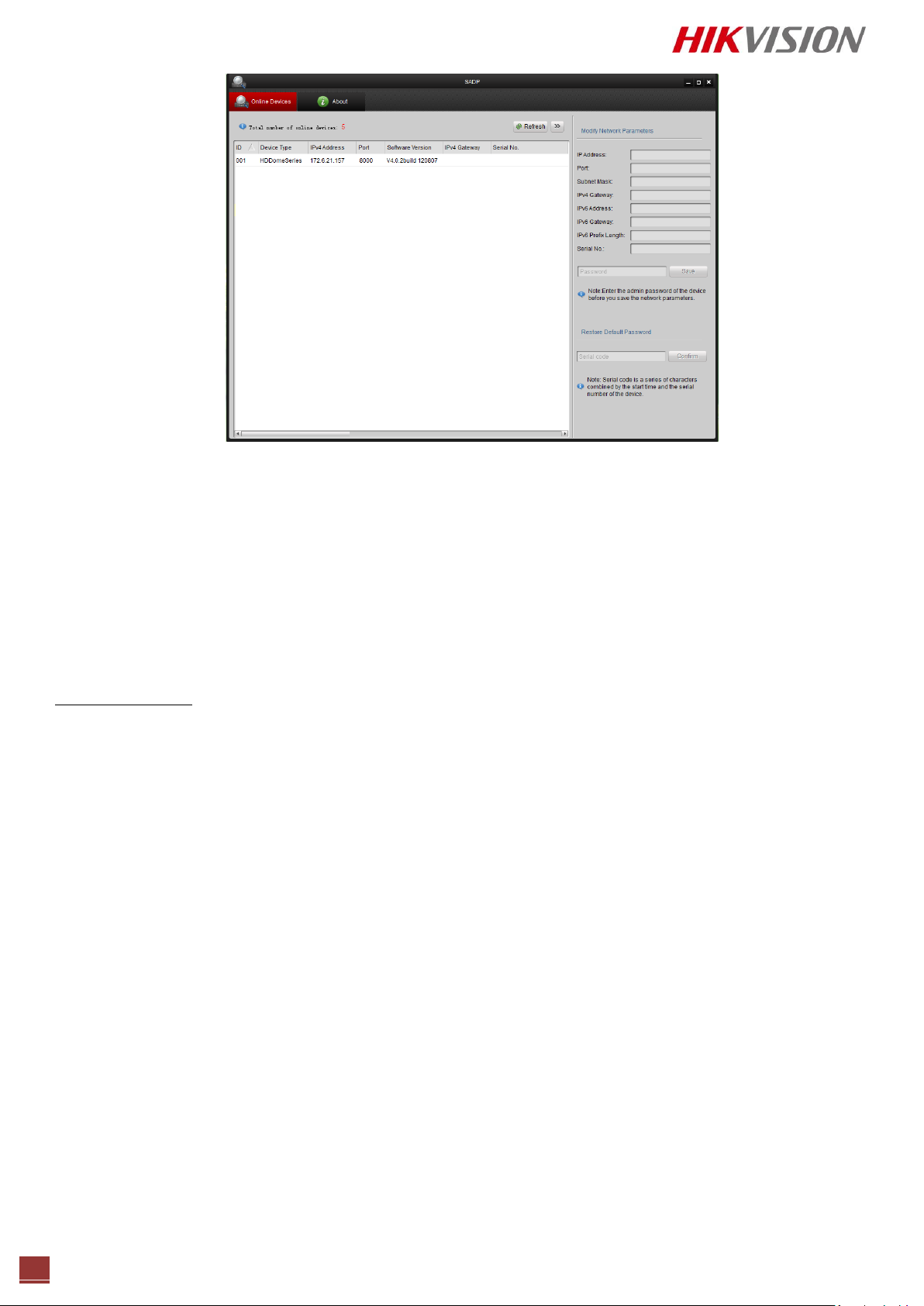
17
Выбор профессионалов №1
Рисунок 2-3 Интерфейс SADP
2.2 Подключение видеокамеры к WAN сети.
Цель:
Данный раздел рассматривает подключение сетевой видеокамеры к WAN сети при наличии
статического или динамического IP адреса.
2.2.1 Подключение при наличии статического IP адреса.
Перед началом:
Вам необходимо получить статический IP адрес от вашего провайдера интернет-услуг. При
наличии статического IP адреса, вы можете подключить сетевую видеокамеру с
использованием роутера или подключить ее к WAN сети напрямую.
Подключение сетевой видеокамеры с использованием роутера
Шаги:
1. Подключите сетевую видеокамеру к роутеру.
2. Назначьте камере IP адрес, маску подсети и шлюз по умолчанию. Обратитесь к
Части 2.1.2. Определение и изменение IP адреса за дополнительной
информацией о конфигурации в LAN сети.
3. Сохраните статический IP адрес в роутере
4. Настройте перенаправление портов. Порты по умолчанию 80, 8000, 8200 и 554.
Шаги по настройке перенаправления портов различаются в зависимости от модели
роутера. Обратитесь к руководству пользователя вашего роутера.
Примечание: Обратитесь к Приложению 2 за дополнительной информацией о перенаправлении
портов.
5. Подключитесь к сетевой видеокамере через веб-браузер или клиентское ПО через
интернет
HIKVISION Digital Technologies Co., Ltd Все права защищены.
Page 18
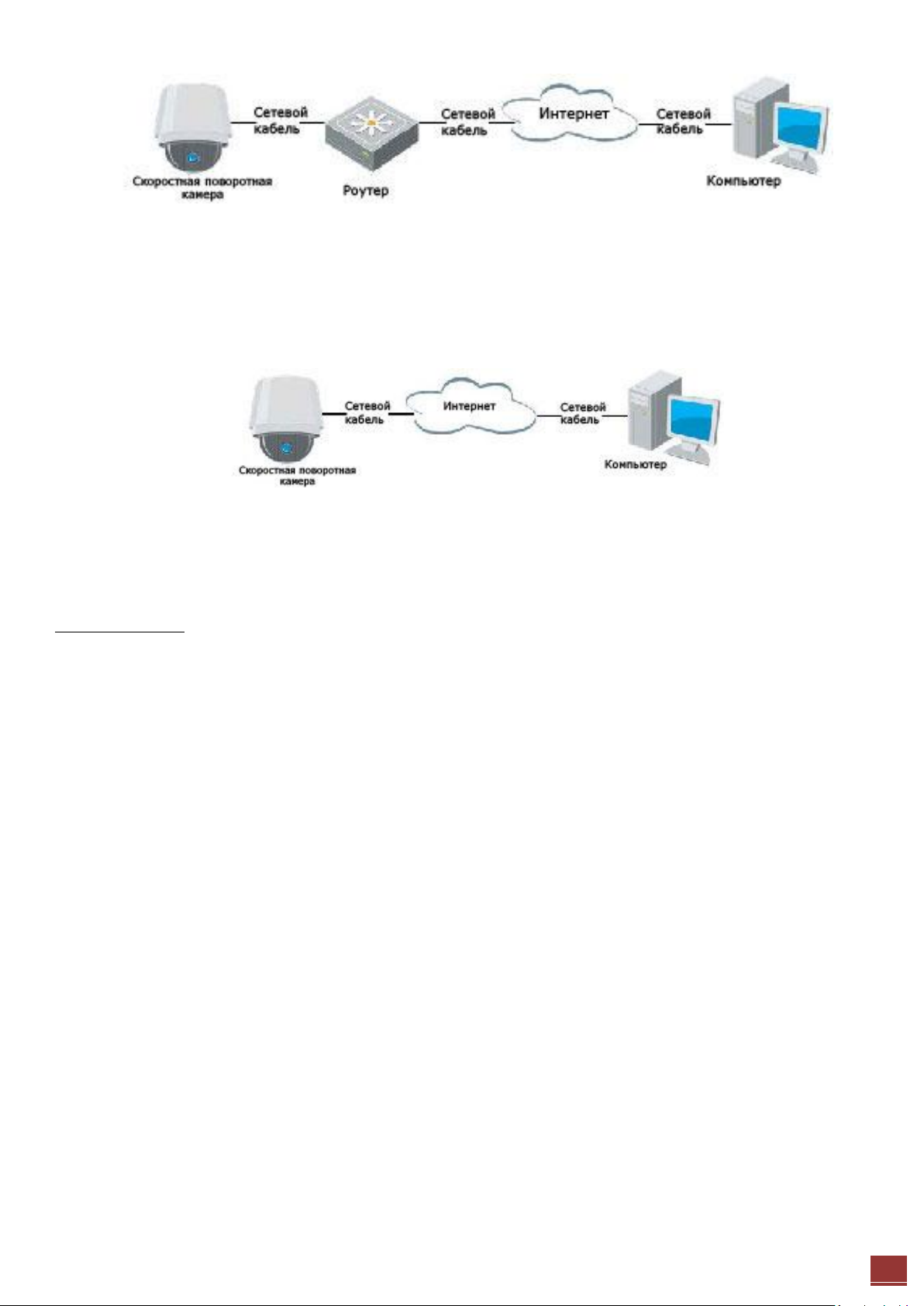
Руководство пользователя. Скоростные поворотные видеокамеры.
18
Рисунок 2-4 Доступ к видеокамере через роутер со статическим IP адресом
Подключение сетевой видеокамеры со статическим IP адресом напрямую
Вы также можете сохранить статический IP в камере и напрямую подключить ее к
интернету без использования роутера. Обратитесь к Части 2.1.2 Определение и
изменение IP адреса за дополнительной информацией.
Рисунок 2-5 Доступ напрямую к видеокамере со статическим IP адресом
2.2.2 Подключение при наличии динамического IP адреса.
Перед началом
Пожалуйста, примените динамический IP адрес предоставленный провайдером. С
динамическим IP адресом , вы можете подключить сетевую видеокамеру к модему или роутеру.
Шаги:
1. Подключите сетевую видеокамеру к роутеру.
2. Назначьте камере IP адрес, маску подсети и шлюз по умолчанию. Обратитесь к
Части 2.1.2. Определение и изменение IP адреса за дополнительной
информацией о конфигурации в LAN сети
3. В роутере настройте PPPoE имя пользователя, пароль и подтверждение пароля.
4. Настройте перенаправление портов. Порты по умолчанию 80, 8000, 8200 и 554.
Шаги по настройке перенаправления портов различаются в зависимости от модели
роутера. Обратитесь к руководству пользователя вашего роутера.
Примечание: Обратитесь к Приложению 2 за дополнительной информацией о перенаправлении
портов.
5. Задайте доменное имя в соответствии с полученным от провайдера доменных имен.
6. Установите параметры DDNS в интерфейсе настроек роутера.
7. Получите доступ к камере с использованием заданного доменного имени.
HIKVISION Digital Technologies Co., Ltd Все права защищены.
Page 19
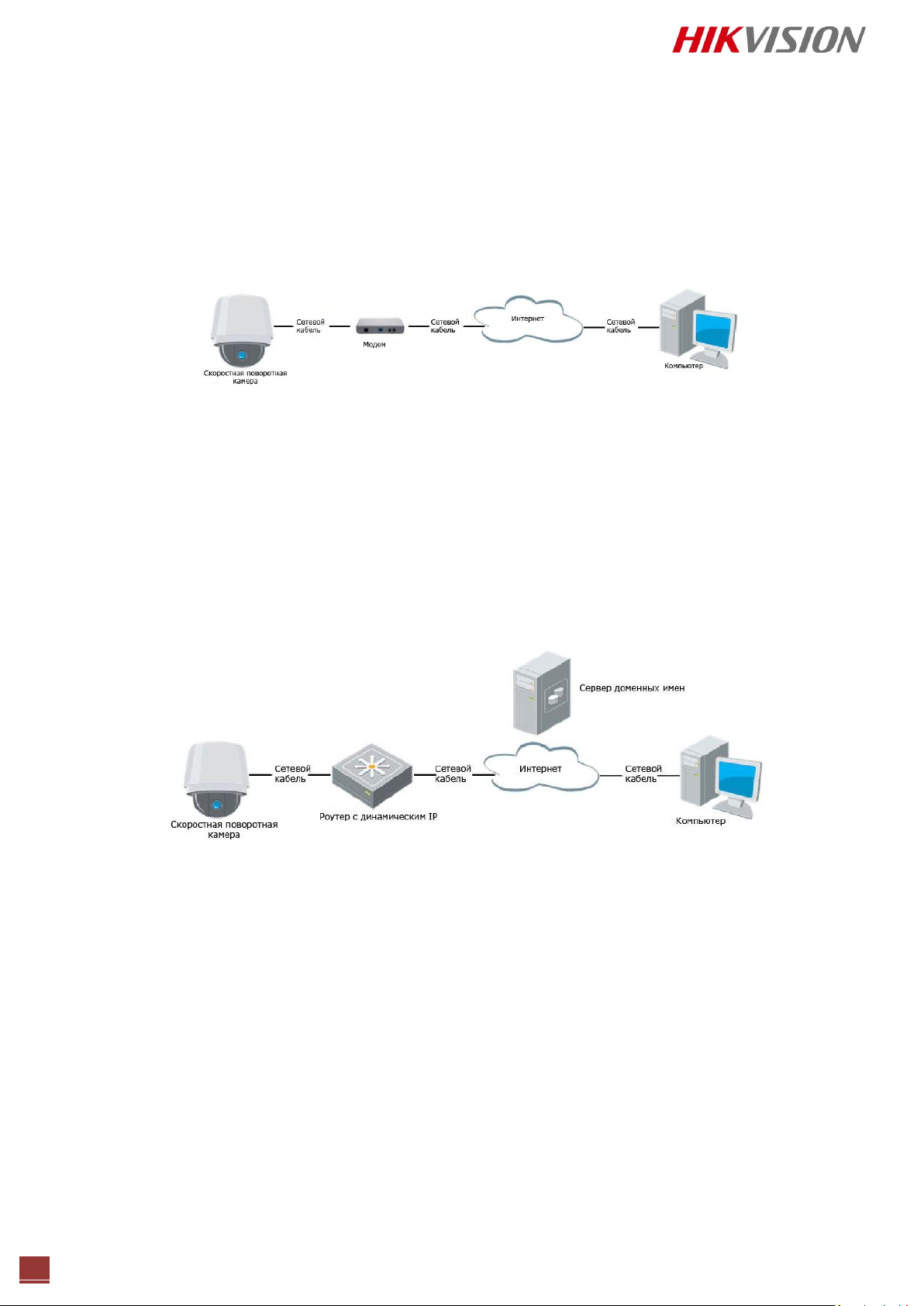
19
Выбор профессионалов №1
Подключение сетевой видеокамеры с использованием модема
Цель:
Данная видеокамера поддерживает функцию автодозвона PPPoE. Видеокамера получает
публичный IP адрес с использованием ADSL подключения после подключения к модему.
Вам необходимо задать параметры PPPoE сетевой видеокамеры. Обратитесь к Части 6.3.3.
Конфигурация параметров PPPoE за дополнительной информацией.
Рисунок 2-6 Доступ к видеокамере с динамическим IP адресом
Примечание: Получаемый IP адрес назначается динамически с использованием PPPoE, поэтому IP
адрес может измениться после перезагрузки камеры. Чтобы решить неудобство использования
динамического IP адреса, вы можете получить доменное имя от провайдера DDNS (напр. DynDns.com).
Следуйте описанным ниже шагам для получения нормального или приватного доменного имени и
решения проблемы.
Нормальное доменное имя
Рисунок 2-7 Нормальное доменное имя
Шаги:
1. Получите доменное имя от поставщика услуг.
2. Установите параметры DDNS в интерфейсе DDNS Settings сетевой камеры. Подробную
информацию см. в пункте 5.3.4 Конфигурация DDNS.
3. Подключитесь к видеокамере с использованием полученного доменного имени.
HIKVISION Digital Technologies Co., Ltd Все права защищены.
Page 20
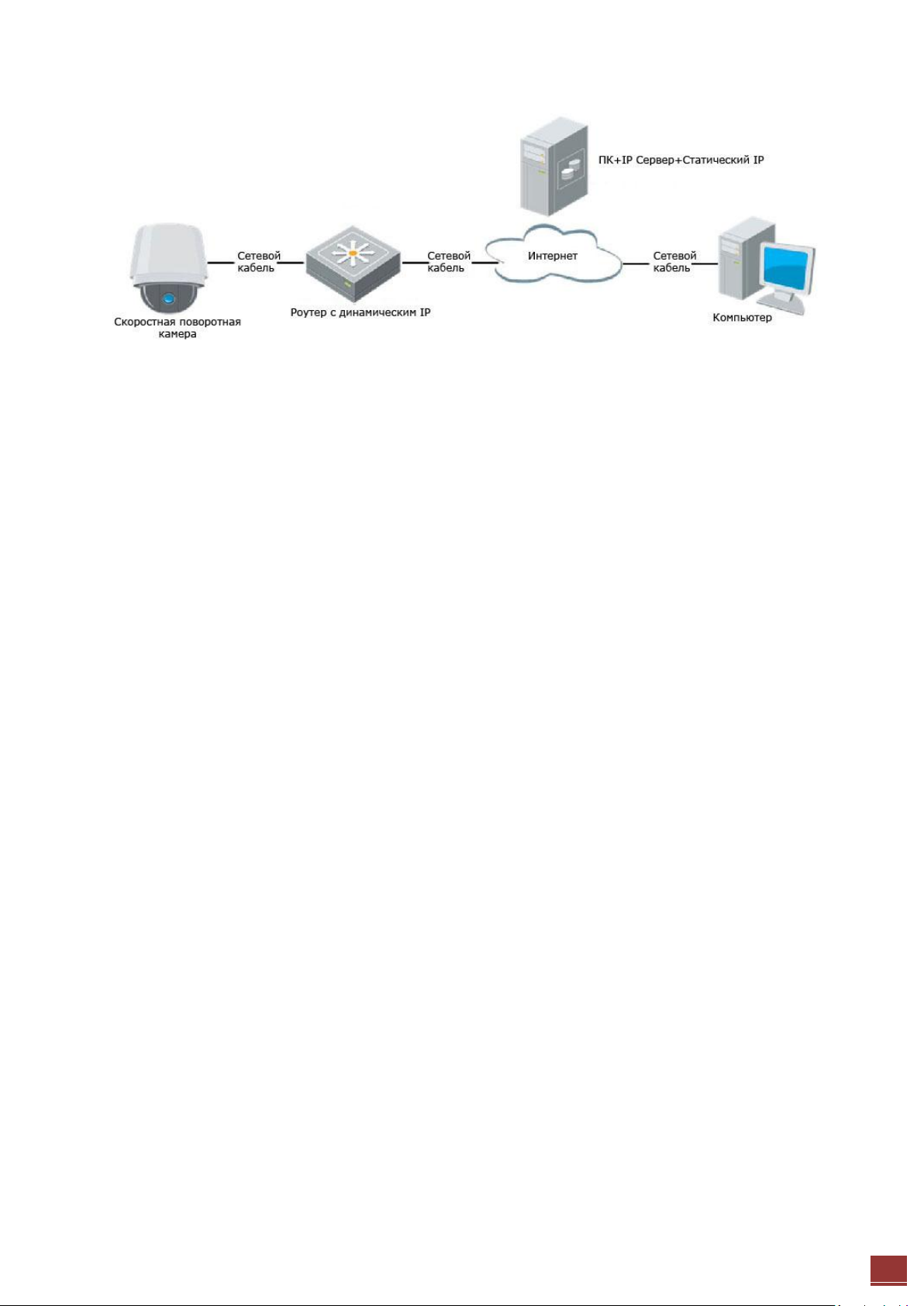
Руководство пользователя. Скоростные поворотные видеокамеры.
20
Приватное доменное имя
Рисунок 2-8 Приватное доменное имя
Шаги:
1. Установите и запустите ПО IP сервер на ПК со статическим IP.
2. Получите доступ к сетевой видеокамере по LAN с использованием браузера или
клиентского ПО.
3. Включите опцию DDNS и выберите IP сервер как тип протокола. Подробную информацию
см. в пункте 6.3.4 Конфигурация DDNS.
HIKVISION Digital Technologies Co., Ltd Все права защищены.
Page 21

21
Выбор профессионалов №1
Глава
Подключение к видеокамере
3.1 Подключение с использованием веб-браузера
Шаги:
1. Откройте веб-браузер.
2. В адресной строке введите IP адрес сетевой видеокамеры, напр. 192.0.0.64 и нажмите
кнопку Enter, чтобы войти в интерфейс авторизации.
3. Выберите английский язык в качестве языка интерфейса в правом верхнем углу
интерфейса входа.
3
4. Введите имя пользователя и пароль и нажмите .
Примечание: имя пользователя по умолчанию – admin, пароль - 12345
Рисунок 3-1 Интерфейс авторизации
5. Установите плагин для отображения живого видео и управления камерой. Следуйте
подсказкам установщика для запуска плагина.
HIKVISION Digital Technologies Co., Ltd Все права защищены.
Page 22
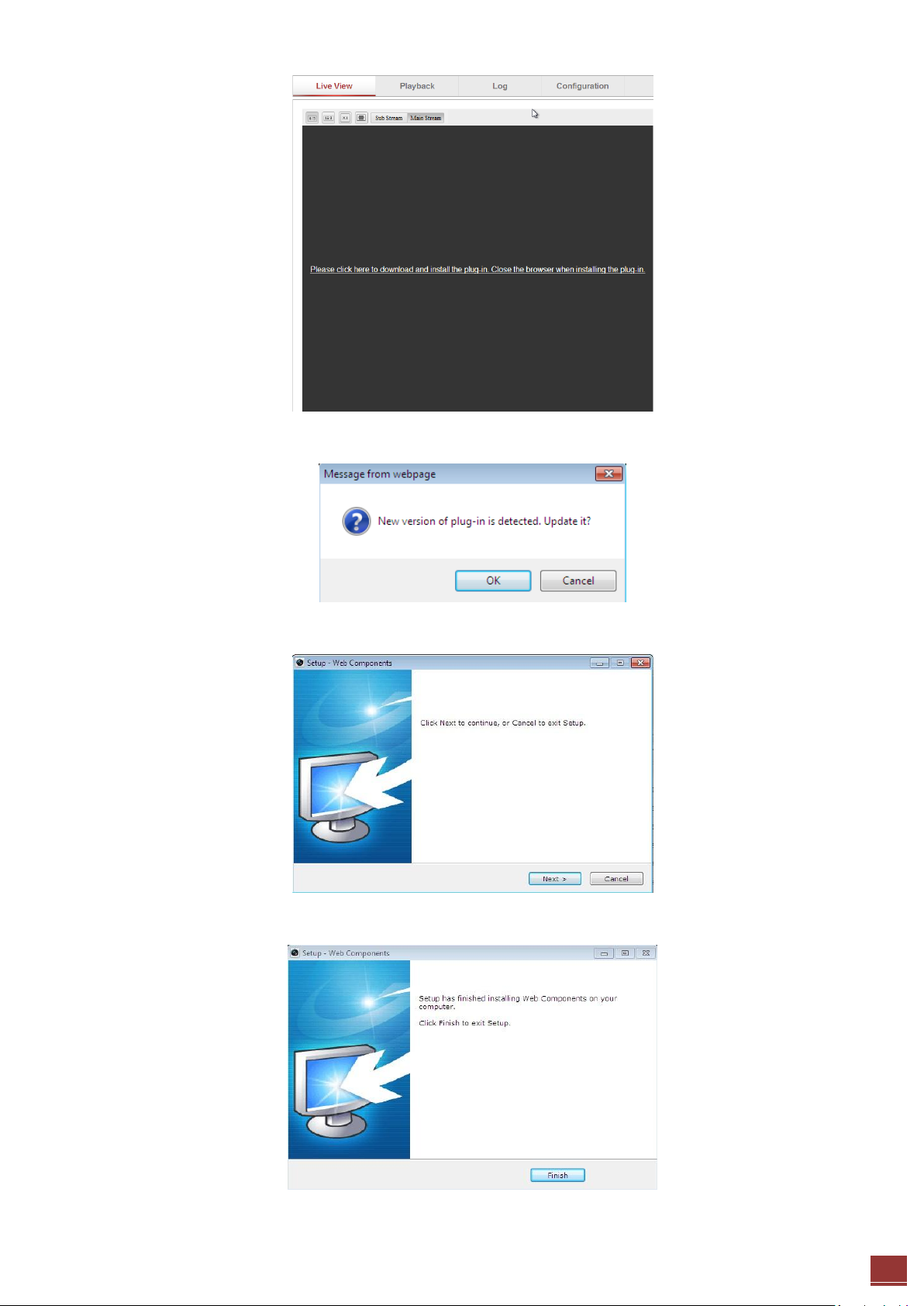
Руководство пользователя. Скоростные поворотные видеокамеры.
22
Рисунок 3-2 Загрузка и установка плагина
Рисунок 3-3 Установка плагина (1)
Рисунок 3-4 Установка плагина (2)
Рисунок 3-5 Установка плагина (3)
HIKVISION Digital Technologies Co., Ltd Все права защищены.
Page 23
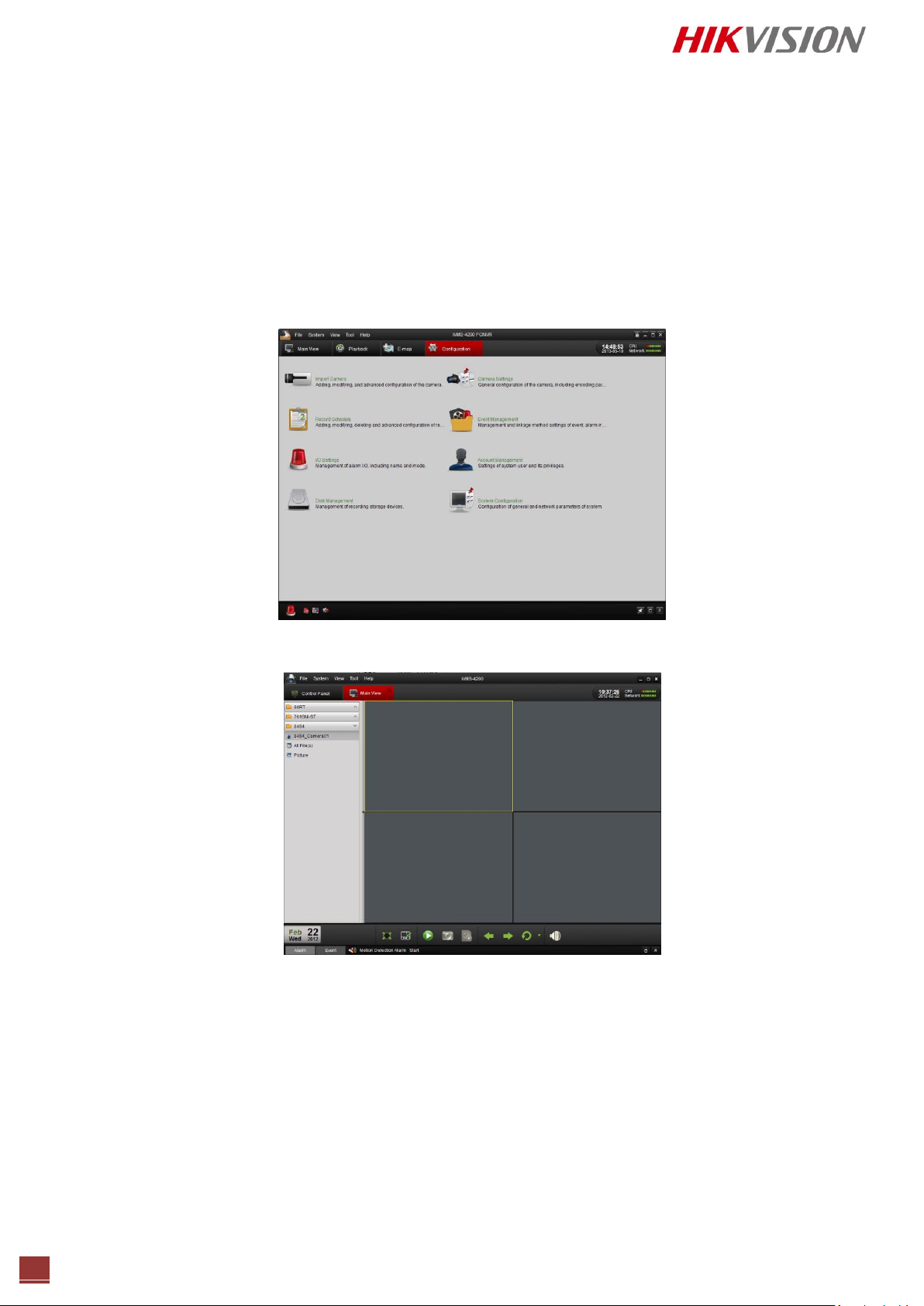
23
Выбор профессионалов №1
Примечание: Для установки плагина необходимо закрыть браузер. После завершения установки
плагина заново откройте браузер и авторизуйтесь.
3.2 Подключение с использованием клиентского ПО
CD в комплекте содержит клиентское ПО. Вы можете просматривать видео в реальном
времени и управлять камерой с использованием клиентского ПО. Следуйте подсказкам
установщика клиентского ПО и WinPcap. Ниже показаны изображения панели управления и
экрана отображения
Рисунок 3-6 Панель управления
Рисунок 3-7 Интерфейс отображения в реальном времени
Примечание: Если вы используете сторонним VMS программного обеспечения, пожалуйста,
обратитесь в службу технической поддержки нашей компании для получения прошивки. Для получения
подробной информации о клиентском обеспечении нашей компании, пожалуйста, обратитесь к
руководству пользователя. Данное руководство в основном представляет доступ к сетевой скоростной
поворотной видеокамере через веб-браузер.
HIKVISION Digital Technologies Co., Ltd Все права защищены.
Page 24

Руководство пользователя. Скоростные поворотные видеокамеры.
24
Глава
Отображение
4.1. Действия при запуске
После подключения питания, высокоскоростная купольная видеокамера выполняет
самопроверку, которая начинается с регулировки объектива, после которой следуют
поворот и наклон. После завершения самопроверки при запуске, на экране
4
в течение 40 секунд отображается интерфейс, показанный на Рисунке 4.1.
Системная информация, отображаемая на экране, включает: модель видеокамеры, адрес
видеокамеры, протокол, версию и другую информацию. COMMUNICATION отражает
скорость передачи, количество бит данных и стоповых бит видеокамеры,
напр. “2400, N, 8, 1” означает, что камера настроена на скорость передачи 2400, нет
паритета, 8 бит данных и 1 стоповый бит.
Рисунок 4-1 Действия при запуске
HIKVISION Digital Technologies Co., Ltd Все права защищены.
Page 25
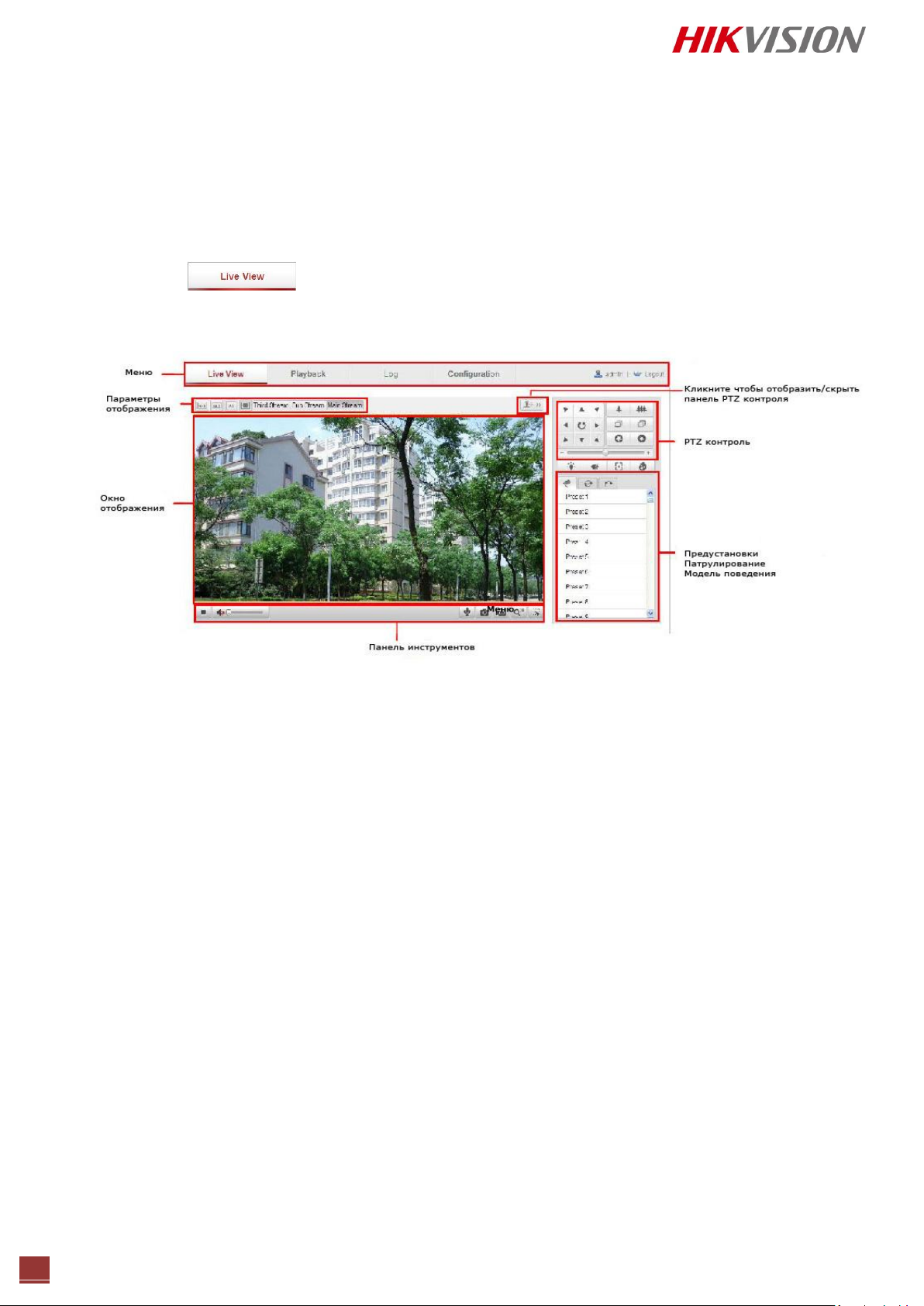
25
Выбор профессионалов №1
4.2. Интерфейс отображения
Цель:
Интерфейс отображения позволяет просматривать живое видео, производить захват
изображений, осуществлять PTZ управление, устанавливать/вызывать предустановки и
устанавливать параметры видеоизображения.
Подключитесь к сетевой камере, чтобы войти в интерфейс отображения, или же вы можете
нажать кнопку в главном меню, чтобы войти в интерфейс отображения.
Рисунок 4-2 Интерфейс отображения
Строка меню:
Перемещение по вкладкам Отображения, Воспроизведения, Журнала и Конфигурации.
Экран отображения:
Отображение живого видео.
Панель инструментов:
Управление интерфейсом отображения, напр. живое видео, захват изображения, запись,
вкл./выкл. звука, двухстороннее аудио и т.п.
PTZ управление:
Поворот, наклон и масштабирование и фокусировка, управление подсветкой и дворниками.
Фокусировка в одно касание и контроль инициализации объектива.
Установка/вызов предустановок:
Установка и вызов предустановок / патрулирования/ моделей поведения видеокамеры
Параметры отображения:
Конфигурация размера изображения и типа потока для живого видео.
HIKVISION Digital Technologies Co., Ltd Все права защищены.
Page 26
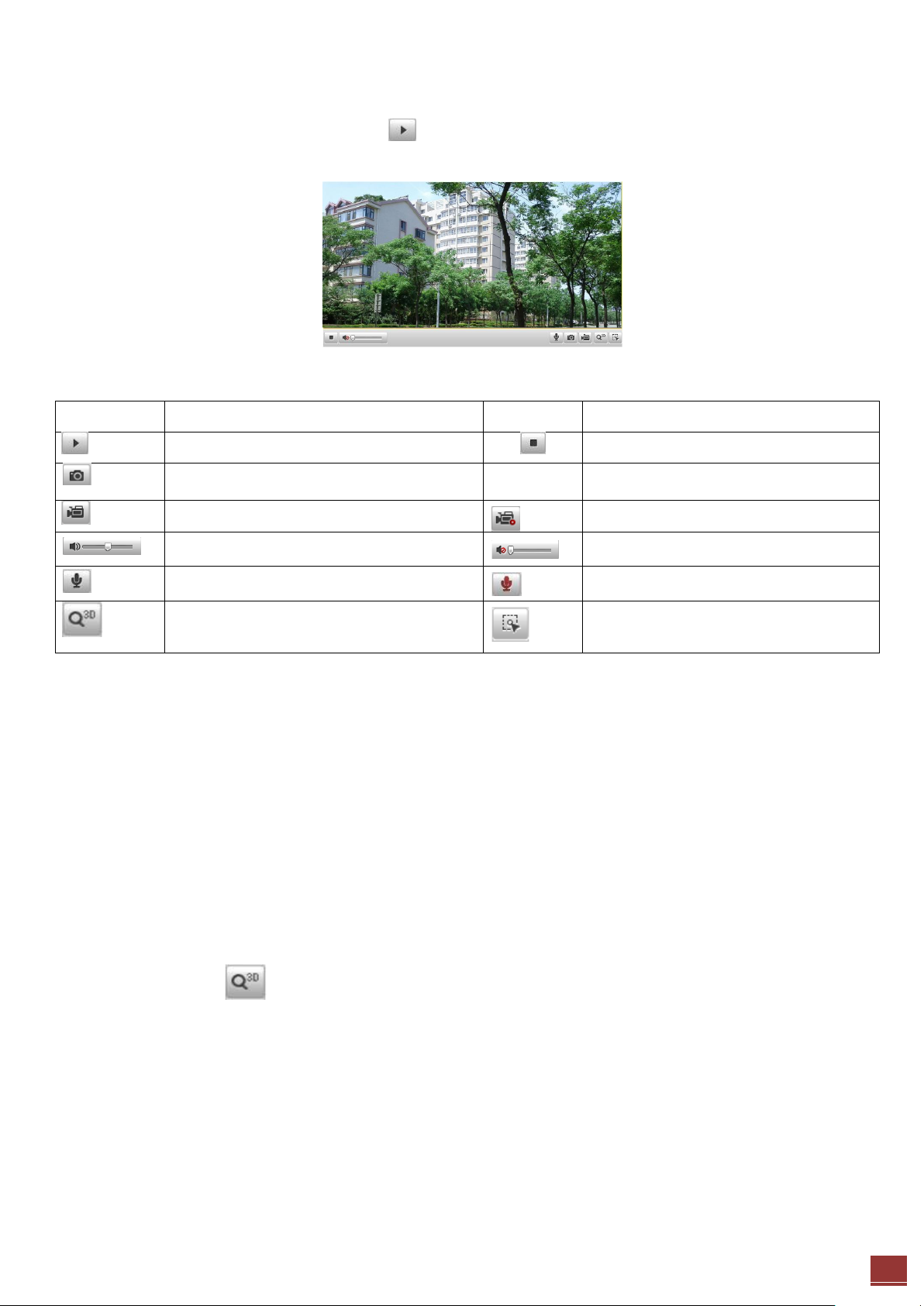
Руководство пользователя. Скоростные поворотные видеокамеры.
26
Икона
Описание
Старт отображения
Остановка отображения
Захват снимка вручную
Остановка записи вручную
Старт записи вручную
Включение и регулировка звука
Отключение звука
Выключение двустороннего аудио
Включение двустороннего аудио
3D Позиционирование
Слежение вручную
4.3. Начало отображения
В интерфейсе отображения нажмите на панели инструментов, чтобы начать
отображение видео в реальном времени.
Рисунок 4-3 Начало отображения
Примечание: Перед использованием функции двустороннего аудио или запись со звуком, пожалуйста,
установите Тип потока для видео и аудио. Подробности в Разделе 6.4. Конфигурация видеонастроек
Полноэкранный режим
Вы можете дважды кликнуть на живом видео, чтобы переключить текущее отображение в
полноэкранный режим или вернуться в нормальный режим из полноэкранного.
3D Позиционирование
Шаги:
1. Нажмите на панели инструментов интерфейса отображения
2. Использование функции 3D позиционирования:
o Используйте левую кнопку мыши, чтобы растянуть прямоугольную область в
направлении левого верхнего угла, после чего система видеокамеры
переместит центр изображения к месту щелчка и позволит прямоугольной
области приблизиться.
o Используйте левую кнопку мыши, чтобы растянуть прямоугольную область в
направлении левого верхнего угла, после чего система видеокамеры
переместит центр изображения к месту щелчка и позволит прямоугольной
области отдалиться.
HIKVISION Digital Technologies Co., Ltd Все права защищены.
Page 27

27
Функция слежения вручную
Выбор профессионалов №1
Перед началом:
Пожалуйста, войдите в интерфейс настроек SMART слежения и включите функцию
слежения.
Шаги:
1. Нажмите на панели инструментов интерфейса отображения
2. Щелкните левой кнопкой мыши на движущемся объекте в окне видеоизображения.
Видеокамера будет следить за объектом автоматически.
Примечание: Не все модели скоростных поворотных камер поддерживают эту функцию.
Пожалуйста, обратитесь к следующим разделам для получения дополнительной информации
Настройка удаленного записи в разделе 7.2 Конфигурация расписания записи
Настройка качества изображения видео в реальном времени в разделе 6.1 Конфигурация
локальных параметров и 6.4.1 Конфигурация параметров видео.
Установка экранного текста на видео в реальном времени в разделе 6.5.2 Конфигурация
параметров OSD.
4.4. Запись и захват изображения вручную
В интерфейсе отображения нажмите на панели инструментов, чтобы сделать
скриншот, или нажмите , чтобы записать видео. Пути сохранения захваченных
изображений и клипов могут быть заданы на странице Configuration > Local
Configuration. Чтобы настроить удаленную запись по расписанию, см. раздел 7.2
Configuring Recording Schedule.
Примечание: Захваченные изображения будут сохранены в виде файла JPEG на вашем компьютере.
4.5. PTZ управление
Цель:
В интерфейсе отображения, вы можете использовать кнопки управления, чтобы совершать
поворот/наклон/масштабирование видеокамеры.
4.5.1. Панель управления PTZ
На странице отображения нажмите , чтобы отобразить панель управления PTZ, или
, чтобы скрыть ее.
Нажимайте кнопки направлений, чтобы управлять поворотом/наклоном.
Нажимайте кнопки зума / диафрагмы / фокуса чтобы управлять объективом.
HIKVISION Digital Technologies Co., Ltd Все права защищены.
Page 28
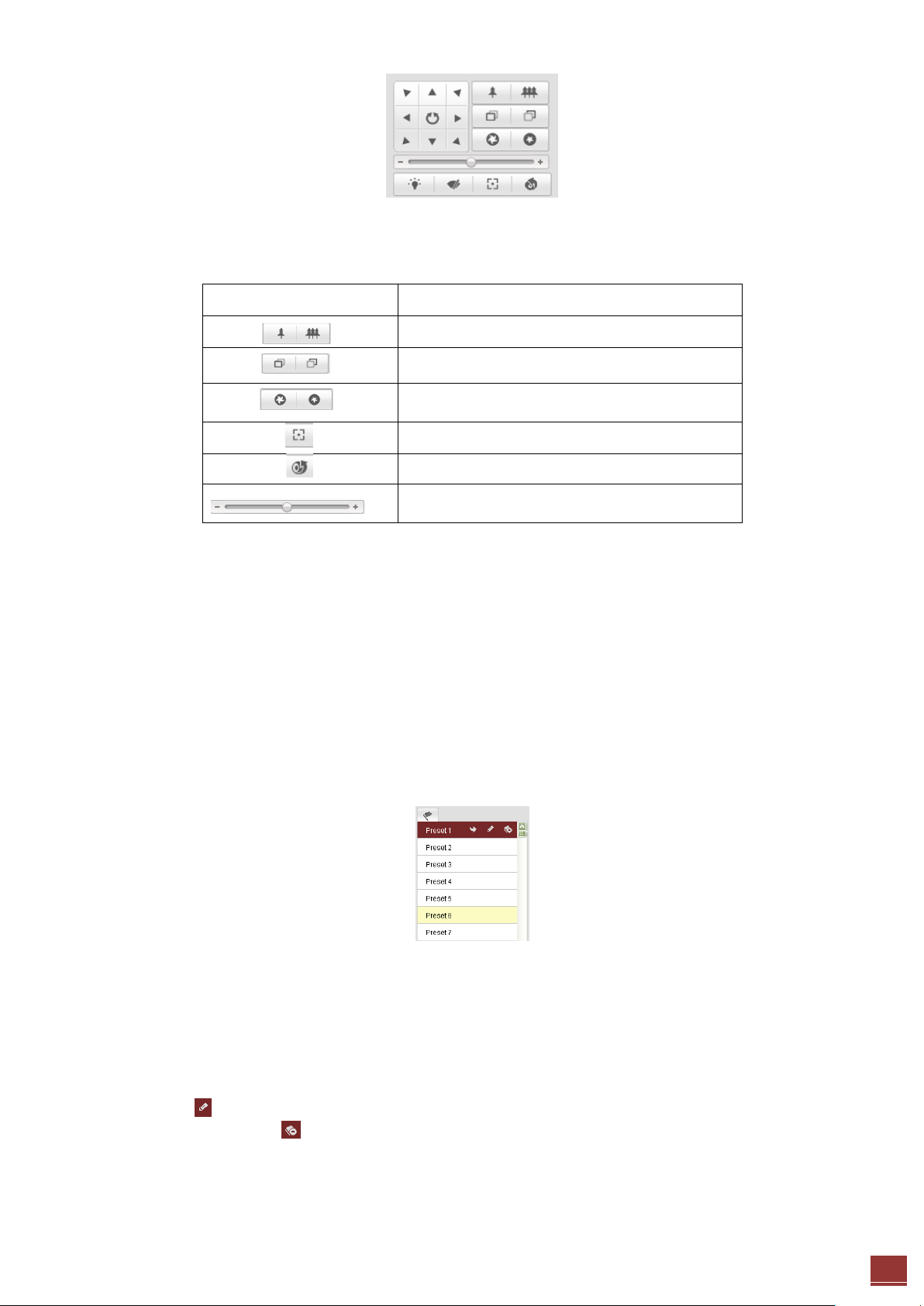
Руководство пользователя. Скоростные поворотные видеокамеры.
28
Кнопка Описание
Увеличение/уменьшение
Фокусировка ближе/дальше
Диафрагма открыть/закрыть
Фокус в одно касание
Инициализация объектива
Регулировка скорости поворот/наклон
Рисунок 4-4 Панель управления PTZ
4.5.2. Установка/вызов предустановки
Цель:
Это заранее определенное положение изображения. Для определенных предустановок вы
можете нажать кнопку вызова для быстрого просмотра нужного положения изображения.
Установка предустановки
Шаги:
1. На панели управления PTZ выберите номер предустановки из списка.
2. Используйте кнопки управления PTZ, чтобы установить объектив в желаемое положение.
o Скорость поворота видеокамеры вправо или влево.
o Скорость наклона видеокамеры вверх или вниз.
o Увеличить или уменьшить масштаб.
o Фокусировка объектива.
3. Нажмите , чтобы закончить установку текущей предустановки.
4. Вы можете нажать , чтобы удалить предустановку.
Примечание: Вы можете настроить до 256 предустановок.
HIKVISION Digital Technologies Co., Ltd Все права защищены.
Рисунок 4-5 Установка предустановки
Page 29
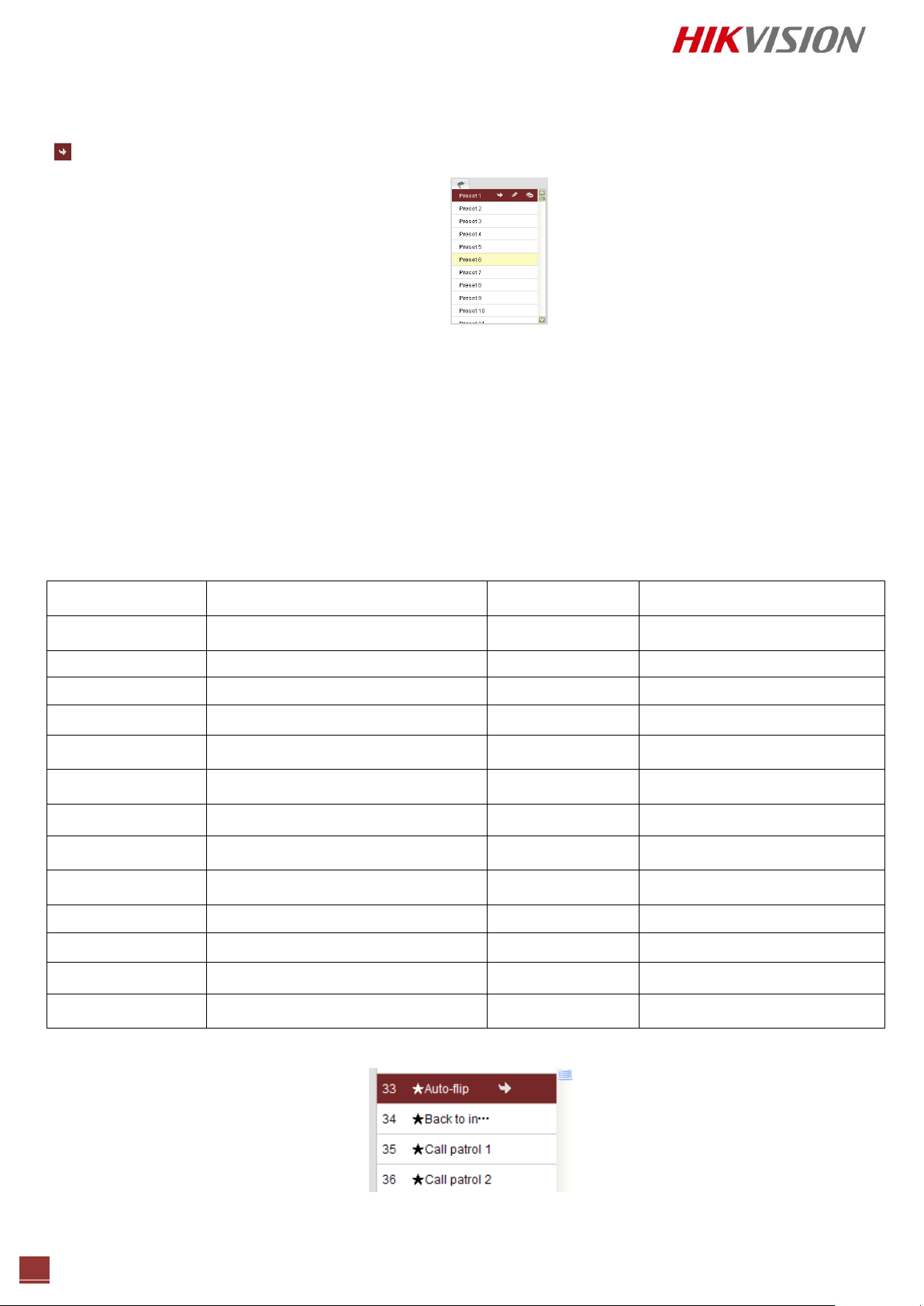
29
Специальная
предустановка
Функция
Специальная
предустановка
Функция
33
Автопереворот
93
Настроить ограничители
вручную
34
Вернуться в исходное положение
94
Удаленная перезагрузка
35
Вызов патрулирования №1
95
Вызовов OSD меню
36
Вызов патрулирования №2
96
Остановка сканирование
37
Вызов патрулирования №3
97
Начать произвольное
сканирования
38
Вызов патрулирования №4
98
Начать покадровое
сканирование
39
ИК-фильтр вкл.
99
Начать автосканирование
40
ИК-фильтр выкл.
100
Начать наклонное
сканирование
41
Вызов модели поведения №1
101
Начать панорамное
сканирование
42
Вызов модели поведения №2
102
Вызов патрулирования № 5
43
Вызов модели поведения №3
103
Вызов патрулирования №6
44
Вызов модели поведения №4
104
Вызов патрулирования № 7
92
Начать установку ограничителей
перемещения
105
Вызов патрулирования №8
Выбор профессионалов №1
Вызов предустановки
На панели управления PTZ выберите заранее заданную предустановку из списка и нажмите
, чтобы вызвать ее.
Рисунок 4-6 Вызов предустановки
Для удобства выбора предустановок см. следующие шаги,
1. Выберите любую предустановку из списка.
2. Нажмите на клавиатуре номер необходимой вам предустановки.
Примечание: Следующие предустановки имеют предопределенные настройки. Вы можете вызвать их,
но не можете настраивать их. Например, предустановка 99 – это «Старт автосканирования». Если вы
вызовете предустановку 99 – видеокамера начнет функцию автоматического сканирования.
Специальные предустановки
HIKVISION Digital Technologies Co., Ltd Все права защищены.
Рисунок 4-7 Специальные предустановки
Page 30
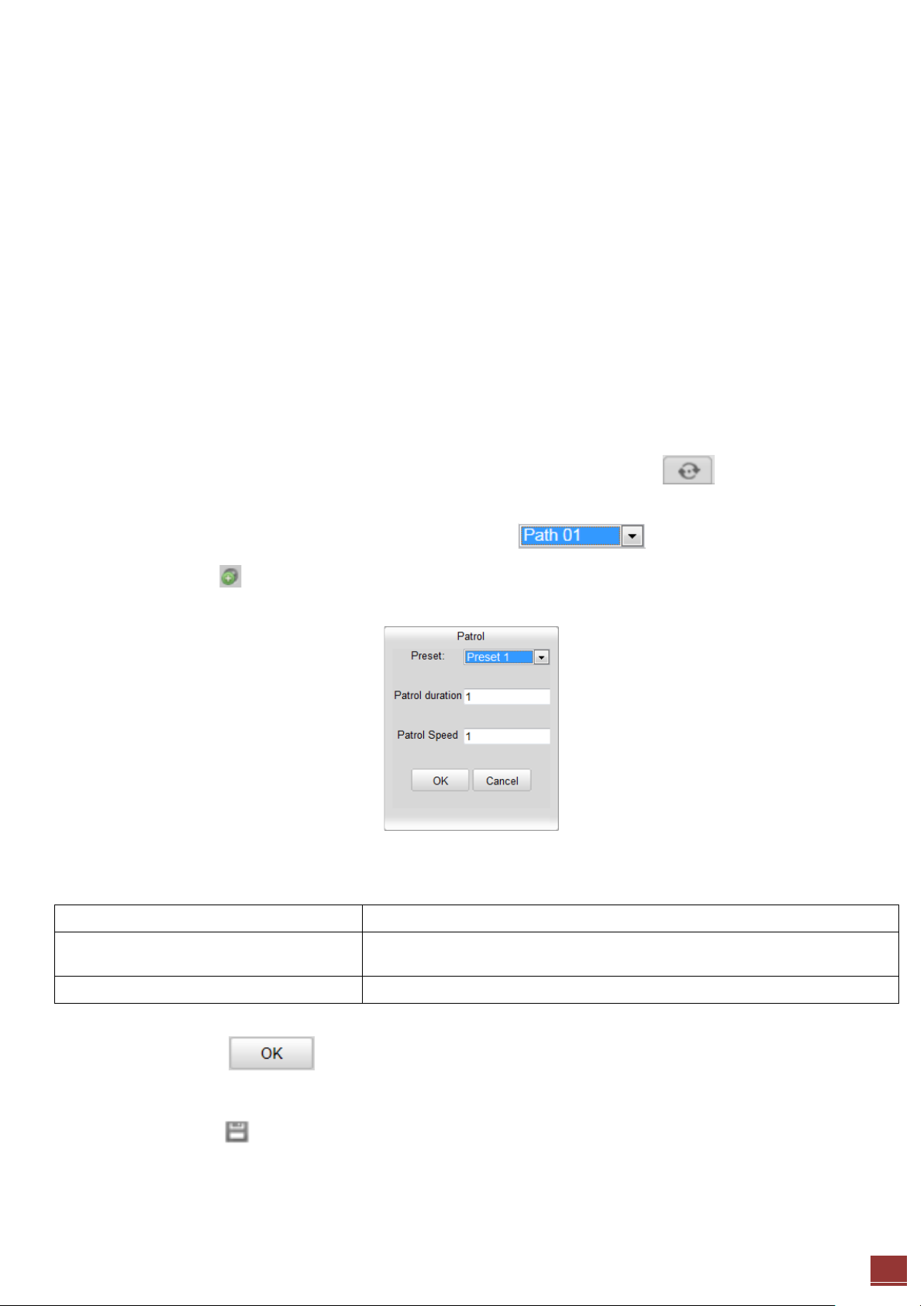
Руководство пользователя. Скоростные поворотные видеокамеры.
30
Название
Описание
Продолжительность патрулирования
Длительность пребывания в одной точке. По истечению времени
видеокамера переместится в другую точку
Скорость патрулирования
Скорость перехода от одной предустановки к другой.
Примечание: Возможно, вам придется использовать экранное меню OSD (On Screen Display) для
управления видеокамерой удаленно. Для отображения экранного меню на экран отображения, вы можете
вызвать предустановку №95.
4.5.3. Настройка / вызов патрулирования
Цель:
Патрулирование это ряд предварительно заданных функций. Они могут быть настроены и
вызваны в настройках интерфейса патрулирования. Можно настроить до 8 маршрутов
патрулирования. Маршрут патрулирования может быть установлен с использованием до 32
предустановок.
Настройка патрулирования:
Шаги:
1. Для входа в интерфейс настроек патрулирования кликните на панели
управления PTZ .
2. Выберите номер патрулирования из списка .
3. Нажмите для того чтобы войти в интерфейс добавления предустановок, как
показано на Рис. 4-8.
Рисунок 4-8 Добавление предустановок
4. Настройка номера предустановки, продолжительность и скорость патрулирования.
5. Нажмите для сохранения настроек в патрулировании.
6. Повторите шаги от 3 до 5, чтобы добавить еще предустановки.
7. Нажмите для сохранения всех настроек патрулирования.
HIKVISION Digital Technologies Co., Ltd Все права защищены.
Page 31

31
Кнопка
Описание
Сохранение патрулирования
Вызов патрулирования
Остановка патрулирования
Вход в интерфейс добавления предустановок
Изменение патрулирования
Удалить предустановку
Удалить все предустановки в патрулировании
Вызов патрулирования
На панели управления PTZ, выберите определенное патрулирования из списка
, и нажмите кнопку , чтобы вызвать патрулирование, как показано
на Рис. 4-9.
Выбор профессионалов №1
Рисунок 4-9 Вызов патрулирования
Кнопки интерфейса патрулирования
4.5.4. Настройка / вызов моделей поведения
Цель:
Модель поведения это сохраненный в памяти повторяющийся набор функций поворота,
наклона, масштабирования и предустановок. Она может быть вызвана из интерфейса
настроек. Имеется до 4-х моделей поведения для настройки.
Настройка моделей поведения
Шаги:
1. Для входа в интерфейс настроек моделей поведения кликните на панели
управления PTZ .
2. Выберите номер модели поведения из списка как показано на Рис. 4-10.
HIKVISION Digital Technologies Co., Ltd Все права защищены.
Page 32

Руководство пользователя. Скоростные поворотные видеокамеры.
32
Кнопки
Описание
Начало записи по модели поведения
Закончить записи по модели поведения
Вызвать текущую модель поведения
Остановить текущую модель поведения
Удалить текущую модель поведения
Рисунок 4-10 Интерфейс моделей поведения
3. Нажмите , чтобы включить запись действий - вращение, наклон и
масштабирование.
4. Используйте кнопки управления PTZ для перемещения объектива для выбора
позиции после появления информации PROGRAM PATTERN REMAINNING
MENORY(%) как показано на Рис.4-11.
o Скорость вращения видеокамеры вправо или влево.
o Регулировка скорости наклона видеокамеры вверх или вниз.
o Увеличение или уменьшение масштаба.
o Фокусировка объектива.
Рисунок 4-10 Оставшаяся память
5. Нажмите для сохранения всех настроек моделей поведения
Кнопки интерфейса Моделей поведения
Примечание: Все 4 модели поведения могут работать независимо и без какого-либо приоритета.
При настройке и вызове модели поведения функция пропорционального вращения остается
доступной, а функции автопереворота и ограничитель движения, а также 3D позиционирование недоступны
HIKVISION Digital Technologies Co., Ltd Все права защищены.
Page 33

33
Выбор профессионалов №1
4.6. Конфигурация параметров отображения
Цель:
Вы можете выбрать тип потока и настроить размер изображения на странице
отображения.
Основной поток / Подпоток / Третий поток:
o Вы можете выбрать , или . Основной поток –
высокое разрешение, большое потребление трафика. Подпоток – низкое
разрешение и меньшее потребление трафика. Разрешение третьего потока
находится между основным потоком и подпотоком. Потоком по умолчанию
является .
Примечание: дополнительная информация в разделе 6.4.1 Конфигурация параметров видео.
Размер изображения
o Переключайте вкладки , чтобы изменить размер изображения на
4:3, 16:9, оригинальный или автоподбор.
HIKVISION Digital Technologies Co., Ltd Все права защищены.
Page 34

Руководство пользователя. Скоростные поворотные видеокамеры.
34
Глава
Конфигурации PTZ
5.1. Конфигурация исходного положения
Цель:
Исходное положение это начало PTZ координирования. Это может быть заводским
исходным положением. Вы также можете настроить исходное положение в соответствии с
вашими запросами.
5
Шаги:
Настроить исходное положение
1. Войдите в интерфейс конфигураций исходного положения Configuration >
Advanced Configuration > PTZ > Initial Position
Рисунок 5-1 Конфигурации PTZ
HIKVISION Digital Technologies Co., Ltd Все права защищены.
Page 35

35
Выбор профессионалов №1
2. Нажмите кнопку управления PTZ для выбора позиции в качестве исходной
позиции видеокамеры; вы также можете вызвать определенную предустановку и
установить ее в качестве исходного положения видеокамеры.
3. Нажмите SET для сохранения позиции.
Вызов/удаление исходного положения
Выможете нажать кнопку для вызова исходного положения. Вы можете нажать
кнопку для удаления исходного положения и возвращения к заводским
настройкам исходного положения.
5.2. Конфигурация базовых параметров PTZ
Цель:
Вы можете настроить базовые параметры PTZ, включая пропорциональное панорамирование,
предустановки стоп-кадра, предустановки скорости и др.
Шаги:
1. Войдите в интерфейс базовых параметров PTZ
Configuration > Advanced Configuration > PTZ > Basic
Рисунок 5-2 Интерфейс базовых настроек PTZ
HIKVISION Digital Technologies Co., Ltd Все права защищены.
Page 36
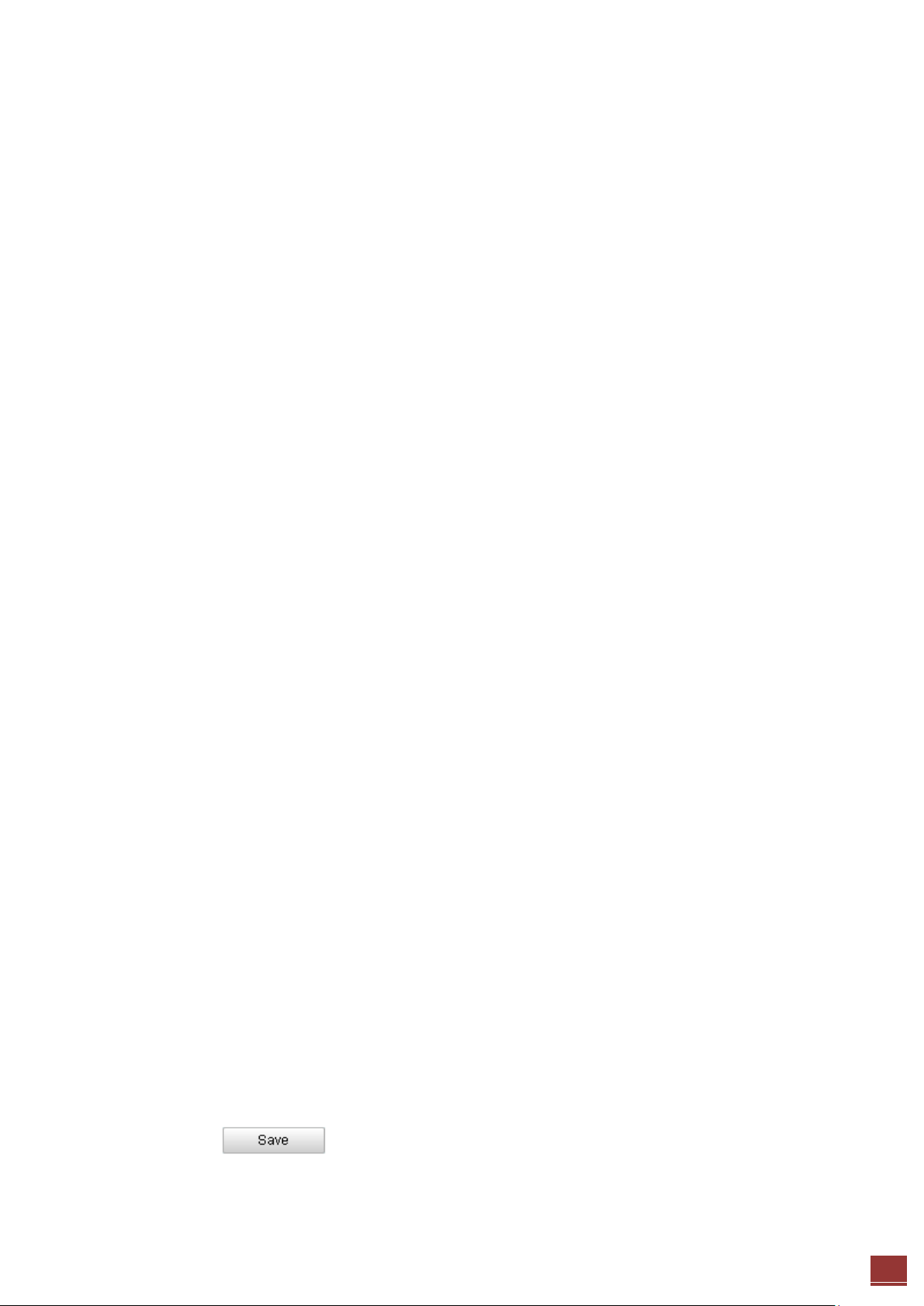
Руководство пользователя. Скоростные поворотные видеокамеры.
36
2. Настройка следующих параметров:
Базовые параметры: Включение/выключение пропорционального
панорамирования и предустановок стоп-кадров, настройка предустановленной
скорости, управление скоростью при помощи клавиатуры, и скорость
автосканирования.
o Пропорциональное панорамирование: Если вы включите эту функцию –
скорость поворота/наклона будет изменяться в зависимости от величины
увеличения. При большом увеличении скорость поворота/наклона будет
медленнее для удержания изображения от слишком быстрого перемещения на
живом видео.
o Предустановки стоп-кадра: Эта функция позволяет живому видео
непосредственно переключаться с одной сцены на предустановленную другую,
не показывая при этом промежуточные зоны между этими двумя, для
обеспечения эффективности наблюдения. Она также может уменьшить
пропускную способность в системе цифровой сети.
Примечание: Функция предустановленного стоп-кадра не работает при вызове модели поведения.
o Предустановленная скорость: Вы можете установить скорость определенных
предустановок от 1 до 8.
o Управление скоростью при помощи клавиатуры: Определите скорость
управления PTZ на клавиатуре как низкую/нормальную/высокую.
o Скорость автосканирования: Видеокамера поддерживает 5 режимов
сканирования: автосканирование, наклонное сканирование, покадровое
сканирование, произвольное сканирование, панорамное сканирование.
Скорость сканирования может быть установлена от 1 до 40.
Экранное меню PTZ: Установите на экране продолжительность PTZ статуса.
o Статус масштабирования: Установите на экранном меню продолжительность
статуса масштабирования – 2 сек., 5 сек., 10 сек., всегда закрыто или всегда
открыто.
o PT статус: Установите угол отображения и продолжительность во время
поворота и наклона – 2 сек., 5 сек., 10 сек., всегда закрыто или всегда
открыто.
o Статус предустановок: Установите имя предустановки и продолжительность
отображения во время вызова предустановки - 2 сек., 5 сек., 10 сек., всегда
закрыто или всегда открыто.
Power-off memory: Видеокамера может восстановить прежний статус PTZ или
действия, после ее перезагрузки из-за отключения питания. Вы можете
установить точку времени для восстановления статуса из предыдущей позиции
- 30 сек., 60 сек., 300 сек. или 600 сек. до отключения питания видеокамеры.
3. Нажмите для сохранения настроек.
HIKVISION Digital Technologies Co., Ltd Все права защищены.
Page 37

37
Выбор профессионалов №1
5.3. Конфигурация ограничителей остановки PTZ
Цель:
Видеокамера может быть запрограммирована для перемещения с настраиваемыми
ограничителями (влево/вправо, вверх/вниз)
Шаги:
1. Войдите в интерфейс конфигурации ограничителей
Configuration > Advanced Configuration > PTZ > Limit
Рисунок 5-3 Конфигурация ограничителей PTZ
2. Установите флажок Enable Limit и выберите тип ограничителя – остановка
вручную или остановка во время сканирования.
Остановка вручную: Когда остановка ограничителей вручную установлена,
вы можете управлять PTZ вручную только в установленной области
видеонаблюдения.
Остановка во время сканирования: Когда ограничители во время
сканирования установлены, произвольное сканирование, покадровое
сканирование, автосканирование, наклонное сканирование, панорамное
сканирование выполняется только в ограниченной области видеонаблюдения.
Примечание: Остановка вручную приоритетнее, чем Остановка во время сканирования. При
установке этих двух типов ограничения одновременно, Остановка вручную – доступна, а Остановка во
время сканирования - недоступна.
HIKVISION Digital Technologies Co., Ltd Все права защищены.
Page 38
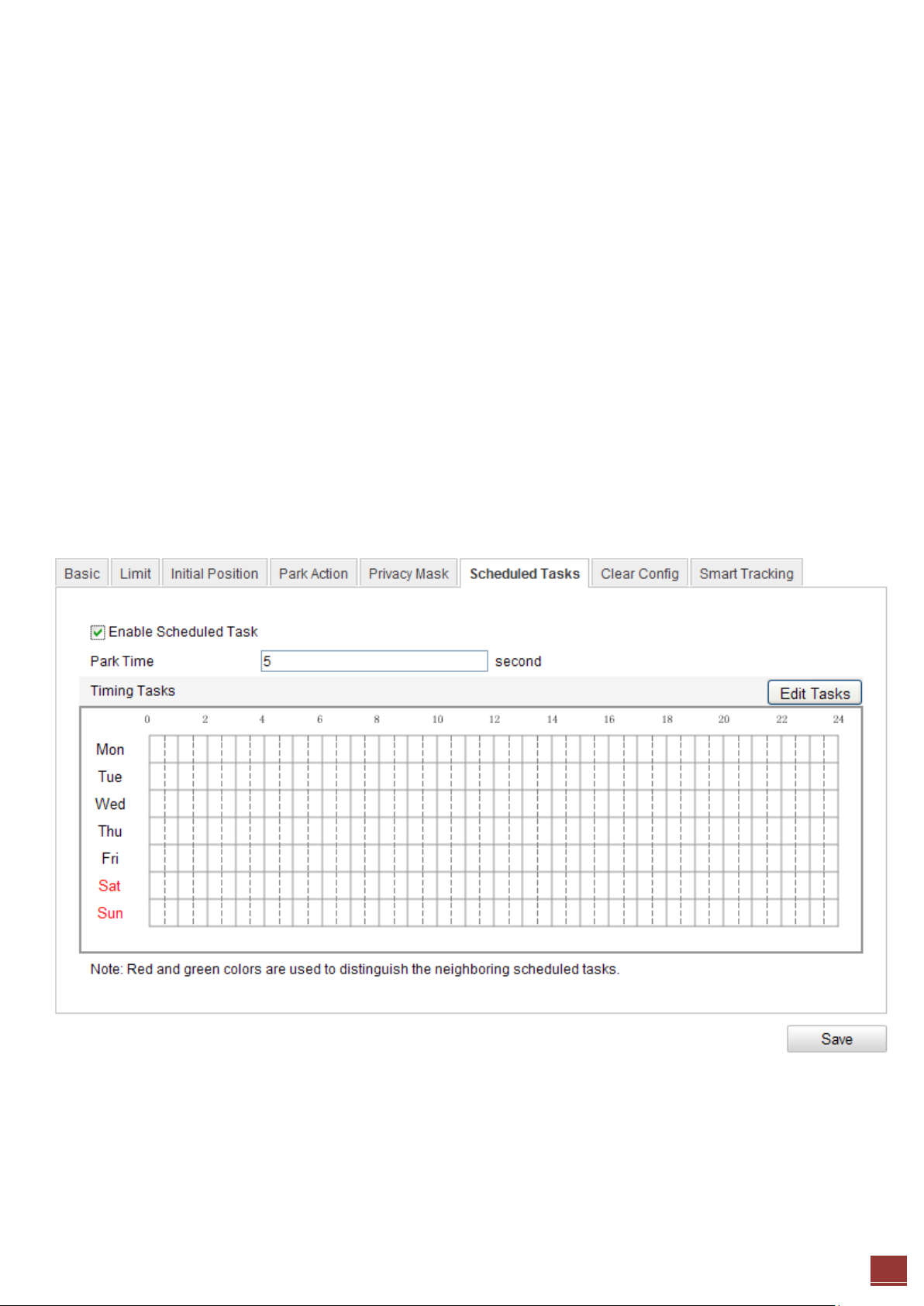
Руководство пользователя. Скоростные поворотные видеокамеры.
38
3. Нажмите кнопки управления PTZ влево/вправо/вверх/вниз для поиска
ограничителей; также вы можете вызвать определенные предустановки и
установить их как ограничители для видеокамеры.
4. Нажмите Set для сохранения ограничителей или нажмите Clear чтобы удалить
ограничители.
5.4. Конфигурация задач по расписанию
Цель:
Вы можете настроить видеокамеру на автоматическое выполнение определенных действий в
заданный пользователем период.
Шаги:
1. Войдите в интерфейс настроек задач по расписанию
Configuration> Advanced Configuration> PTZ > Scheduled Tasks
Рисунок 5-4 Конфигурация задач по расписанию
2. Установите флажок на Enable Scheduled Task
3. Настройка Park Time (период бездействия). Вы можете настроить время периода
бездействия до того как видеокамера перейдет к режиму задач по расписанию.
4. Настройте расписание и детали задач.
HIKVISION Digital Technologies Co., Ltd Все права защищены.
Page 39

39
Шаги:
o Нажмите для редактирования задач по расписанию
Выбор профессионалов №1
Рисунок 5-5 Изменение расписания и типа задач
o Выберите день в который вы хотите настроить задачи по расписанию
o Нажмите All Day для выбора расписания на весь день; или нажмите Customize и
введите время начала Start Time и время завершения End Time для каждой задачи; и
нажмите Enter на вашей клавиатуре для ввода времени.
o Из выпадающего списка выберите тип задачи. Вы можете выбрать: сканирование,
предустановки, модели поведения и т.д.
HIKVISION Digital Technologies Co., Ltd Все права защищены.
Page 40

Руководство пользователя. Скоростные поворотные видеокамеры.
40
Рисунок 5-6 Типы задач
o После настройки задач по расписанию, вы можете копировать задачи на другие
дни (опционально)
o Нажмите для сохранения настроек.
Примечание: Время каждой из задач не может быть перекрыто другой. На каждый день может быть
настроено до 10 задач.
5. Нажмите для сохранения настроек.
5.5. Конфигурация Park Action
Цель:
Эта функция позволяет видеокамере автоматически начинать предопределённое
действие (сканирование, предустановки, модели поведения, и т.д.) после периода
бездействия
Примечание: Функция Задачи по расписанию приоритетнее, чем функция Park Action. Когда эти
две функции включены одновременно, эффективна только функция Задач по расписанию
Шаги:
1. Войдите в интерфейс настроек Park Action
Configuration > Advanced Configuration> PTZ > Park Action
HIKVISION Digital Technologies Co., Ltd Все права защищены.
Page 41

41
Выбор профессионалов №1
Цель:
Рисунок 5-7 Настройка Park Action
2. Установите флажок на Enable Park Action, чтобы активировать функцию.
3. Настройте Park Time как время бездействия видеокамеры прежде , чем
видеокамера начнет Park Action.
4. Выберите Action Type (тип действия) из выпадающего списка.
Рисунок 5-8 Тип действия
5. Нажмите для сохранения настроек.
5.6. Конфигурация Маскирования
Маскирование позволяет вам закрывать некоторые области на живом видео для
предотвращения записи и показа некоторых участков на живом видео.
Шаги:
1. Войдите в интерфейс настроек маскирования
Configuration > Advanced Configuration> PTZ > Privacy Mask
HIKVISION Digital Technologies Co., Ltd Все права защищены.
Page 42

Руководство пользователя. Скоростные поворотные видеокамеры.
42
Рисунок 5-9 Область маскирования
2. Нажмите кнопки управления PTZ для выбора области маскирования
3. Нажмите ; щелкните мышью в окне живого видео для выделения
области маскирования.
4. Вы можете перетащить угол красного прямоугольника для выделения
многоугольной зоны маскирования.
5. Нажмите для завершения выделения или нажмите для
удаления всех выбранных вами зон, которые не были сохранены.
6. Нажмите для сохранения зон маскирования и они будут внесены в
список Privacy Mask List, вы можете выбрать зону и нажать для
удаления ее из списка; также вы можете выбрать цвет зон маскирования.
Рисунок 5-10 Список зон маскирования
HIKVISION Digital Technologies Co., Ltd Все права защищены.
Page 43

43
Выбор профессионалов №1
Рисунок 5-11 Выбор цвета для зоны маскирования
7. Для включения функции маскирования поставьте флажок на Enable Privacy
Mask
Примечание: Вы можете настроить до 24 зон в одном изображении
5.7. Конфигурация Smart слежения
Цель:
После настройки этой функции видеокамера автоматически отслеживает движущиеся объекты.
Шаги:
1. Войдите в интерфейс настроек Smart слежения
Configuration > Advanced Configuration> PTZ > Smart Tracking
Рисунок 5-12 Конфигурация Smart слежения
2. Установите флажок , для того чтобы включить функцию Smart
слежения.
3. Нажимая кнопки PTZ, выберите объект.
4. Нажмите для выбора текущих пропорций масштабирования как зону
действия функции Smart слежения.
5. Установите продолжительность слежения. По истечению времени, видеокамера
остановит слежение. Диапазон продолжительности от 0 до 300 секунд.
HIKVISION Digital Technologies Co., Ltd Все права защищены.
Page 44

Руководство пользователя. Скоростные поворотные видеокамеры.
44
Примечание: Установка продолжительности на 0 – означает, что нет никакой
продолжительности функции слежения.
Не все модели видеокамер поддерживают эту функцию.
5.8. Удаление конфигураций PTZ
Цель:
В этом интерфейсе вы можете очистить конфигурации PTZ, включая все предустановки,
патрулирование, модели поведения, маскирование, PTZ ограничители и задачи по расписанию.
Шаги:
1. Войдите в интерфейс настроек удаления
Configuration > Advanced Configuration> PTZ > Clear Config
2. Установите флажки на элементы, которые вы хотите удалить.
3. Нажмите для сохранения настроек.
HIKVISION Digital Technologies Co., Ltd Все права защищены.
Page 45

45
Выбор профессионалов №1
Глава
6
Конфигурация сетевой видеокамеры
6.1. Конфигурация локальных параметров
Примечание: Локальная конфигурация соответствует параметрам отображения, записанных файлов и
захваченных изображений (скриншотов). Записанные файлы и захваченные с использованием веббраузера изображения сохраняются на ПК, на котором запущен веб-браузер.
Шаги:
1. Войдите в интерфейс локальной конфигурации. Configuration > Local
Configuration
HIKVISION Digital Technologies Co., Ltd Все права защищены.
Page 46

Руководство пользователя. Скоростные поворотные видеокамеры.
46
Рисунок 6-1 Интерфейс локальной конфигурации
2. Установите следующие параметры:
Параметры отображения: Задайте тип протокола, тип потока, размер изображения и
производительность отображения.
Тип протокола: TCP, UDP, MULTICAST или HTTP.
o TCP: Обеспечивает полную доставку потоковых данных и лучшее качество видео, с
вероятностью появления задержки передачи видео реального времени.
o UDP: Обеспечивает передачу видео и аудио потоков в реальном времени.
o HTTP: Позволяет получить то же качество, что и при выборе TCP без необходимости
указания специфичных портов для передачи потока в некоторых сетевых
окружениях.
o MULTICAST: Рекомендуется выбирать тип при использовании функции
MULTICAST. Подробная информация в разделе 6.3.1 настройки TCP/IP.
Производительность отображения: Выберите производительность отображения из
вариантов Наименьшая задержка, Сбалансированная или Лучшее качество.
Правила: Здесь вы можете включить или отключить правила динамического анализа
движения.
Формат изображения: Захваченные изображения могут быть сохранены в доступных
форматах JPEG и BMP.
Параметры записанных файлов: Задайте папку для сохранения записанных видео
файлов.
o Размер записанных файлов: Выберите размер сжатия записанных вручную и
загруженных файлов – 256М, 512М или 1Гб.
o Сохранять записанные файлы: Задайте папку сохранения записанных вручную
файлов.
o Сохранять загруженные файлы: Задайте папку сохранения загруженных
файлов в интерфейсе .
Параметры изображений и клипов: Задайте папку для сохранения захваченных
изображений и клипов.
o Сохранение скриншотов отображения: Задайте папку сохранения для
захваченных вручную изображений в интерфейсе .
o Сохранение скриншотов воспроизведения: Задайте папку сохранения для
захваченных изображений в интерфейсе .
o Сохранение клипов: Задайте папку сохранения для вырезанных видео файлов в
интерфейсе .
Примечание: Вы можете нажать , чтобы изменить папку сохранения клипов и изображений.
3. Нажмите , чтобы сохранить настройки.
6.2. Настройка времени.
Цель:
Следуйте инструкциям в данном разделе, чтобы настроить время, которое может быть
отображено на видео часовой пояс; синхронизацию времени и параметры DST. Также для
настройки времени есть функции: выбор часового пояса, синхронизация времени, переход на
летнее время (DTS). Синхронизация времени включает в себя автоматический режим (NTP) и
ручной режим.
HIKVISION Digital Technologies Co., Ltd Все права защищены.
Page 47

47
Шаги:
1. Войдите в интерфейс параметров времени:
Configuration > Basic Configuration > System > Time Settings
или Configuration > Advanced Configuration > System > T ime Settings
Рисунок 6-2 Настройки времени
Выбор профессионалов №1
Синхронизация времени с NTP сервером.
o Отметьте флажок функции NTP.
o Установите следующие параметры:
Server Address: IP адрес NTP сервера.
NTP Port: Порт NTP сервера, 123 по умолчанию.
Interval: Интервал времени между двумя действиями синхронизации с NTP
сервером. Вы можете выбрать от 1 до 10080 минут.
Рисунок 6-3 Синхронизация с NTP сервером
Примечание: Если камера подключена к публичной сети, вы должны использовать NTP сервер с
функцией синхронизации, напр. сервер National T ime Center (IP адрес: 210.72.145.44). Если камера
подключена только к локальной сети, вы можете использовать ПО NTP, чтобы установить NTP сервер для
синхронизации.
Синхронизация вручную.
o Включите функцию Manual Time Sync
o Нажмите , чтобы установить системное время с использованием календаря.
o Нажмите для сохранения настроек.
Примечание: Вы можете также отметить флажок Sync with computer time , чтобы синхронизировать
время на камере с вашим ПК.
HIKVISION Digital Technologies Co., Ltd Все права защищены.
Page 48

Руководство пользователя. Скоростные поворотные видеокамеры.
48
Рисунок 6-4 Синхронизация времени вручную
Выбор часового пояса
Из выпадающего списка выберите часовой пояс, ближайший к месторасположению камеры.
Рисунок 6-5 Установка часового пояса
Настройки перехода на летнее время (DTS)
o Войдите в интерфейс DST,
Configuration > Advanced Configuration > System > DST
o Установите флажок чтобы включить функцию DST.
o Установите дату периода DST.
o Нажмите для сохранения настроек.
Рисунок 6-6 Настройки DST
6.3. Сетевая конфигурация
6.3.1. Настройки TCP/IP
Цель:
Параметры TCP/IP должны быть корректно заданы, прежде чем вы сможете работать с камерой
по сети.
Шаги:
1. Войдите в интерфейс настроек TCP/IP:
Configuration > Basic Configuration > Network > TCP/IP
или Configuration > Advanced Configuration > Network > TCP/IP
HIKVISION Digital Technologies Co., Ltd Все права защищены.
Page 49
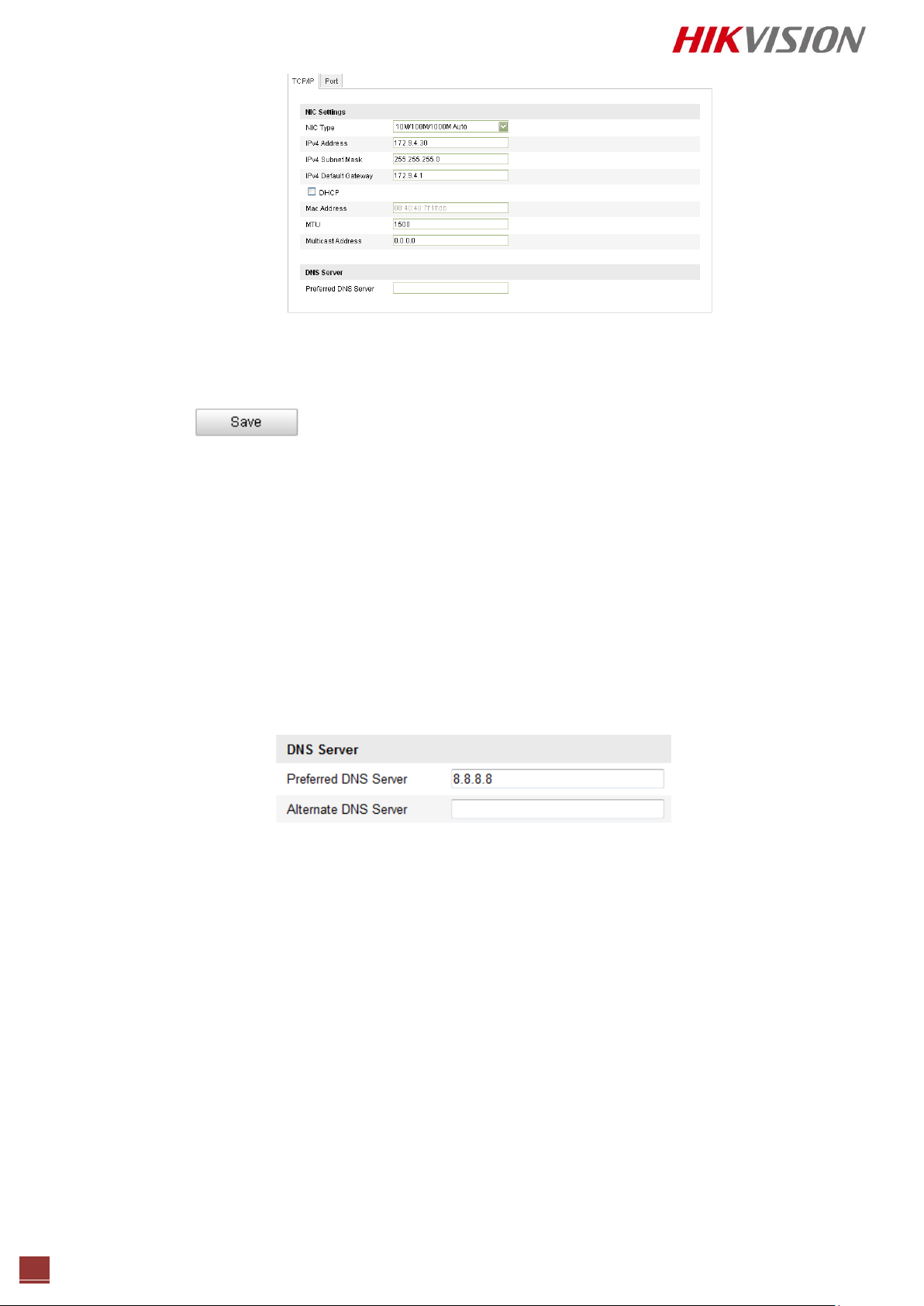
49
Выбор профессионалов №1
Рисунок 6-7 Параметры TCP/IP
2. Задайте параметры NIC, включающие адрес IPv4(IPv6), маску подсети IPv4(IPv6)
и IPv4(IPv6) шлюз по умолчанию.
3. Нажмите для сохранения настроек.
Примечание: • Если доступен DHCP сервер, вы можете поставить флажок , чтобы автоматически
получить IP адрес и другие параметры сети от этого сервера.
• Допустимый диапазон значений Maximum Transmission Unit (MTU) - 500 ~ 9676. Значение по
умолчанию 1500.
• Multicast отправляет поток группе адресов multicast и позволяет множеству клиентов получать
поток одновременно, запрашивая копию с адреса группы multicast. Перед использованием данной
функции, необходимо включить функцию Multicast в роутере и настроить шлюз видеокамеры.
• Если задачи требуют настройки DNS сервера (напр. отправка email), вы должны корректно
установить параметры Preferred DNS Server и Alternate DNS server.
Рисунок 6-8 Настройки DNS сервера
Примечание: Роутер должен поддерживать функцию Route Advertisement если вы выбираете Route
Advertisement как режим IPv6.
6.3.2. Настройка портов
Цель:
Если есть роутер и вы хотите получить доступ к видеокамере через WAN, вам необходимо
направить 3 порта к видеокамере.
Шаги:
1. Войдите в интерфейс настройки портов:
Configuration > Basic Configuration > Network > Port
или Configuration > Advanced Configuration > Network > Port
HIKVISION Digital Technologies Co., Ltd Все права защищены.
Page 50

Руководство пользователя. Скоростные поворотные видеокамеры.
50
Рисунок 6-9 Параметры портов
2. Задайте значения HTTP, RTSP и HTTPS портов камеры.
HTTP порт: Значение по умолчанию – 80
RTSP порт: Значение по умолчанию – 554.
HTTPS порт: Значение по умолчанию – 443
SDK порт: Значение по умолчанию – 8000
3. Нажмите , для сохранения настроек.
6.3.3. Конфигурация PPPoE
Цель:
Если у вас нет роутера, а только модем вы можете воспользоваться функцией PPPoE.
Шаги:
1. Войдите в интерфейс настроек PPPoE:
Configuration >Advanced Configuration > Network > PPPoE
Рисунок 6-10 Настройки PPPoE
2. Установите флажок Enable PPPoE, чтобы активировать функцию.
3. Введите имя пользователя, пароль и подтверждение пароля для доступа PPPoE.
4. Нажмите , чтобы сохранить настройки и выйти.
Примечание: Имя пользователя и пароль должны быть назначены ISP.
HIKVISION Digital Technologies Co., Ltd Все права защищены.
Page 51
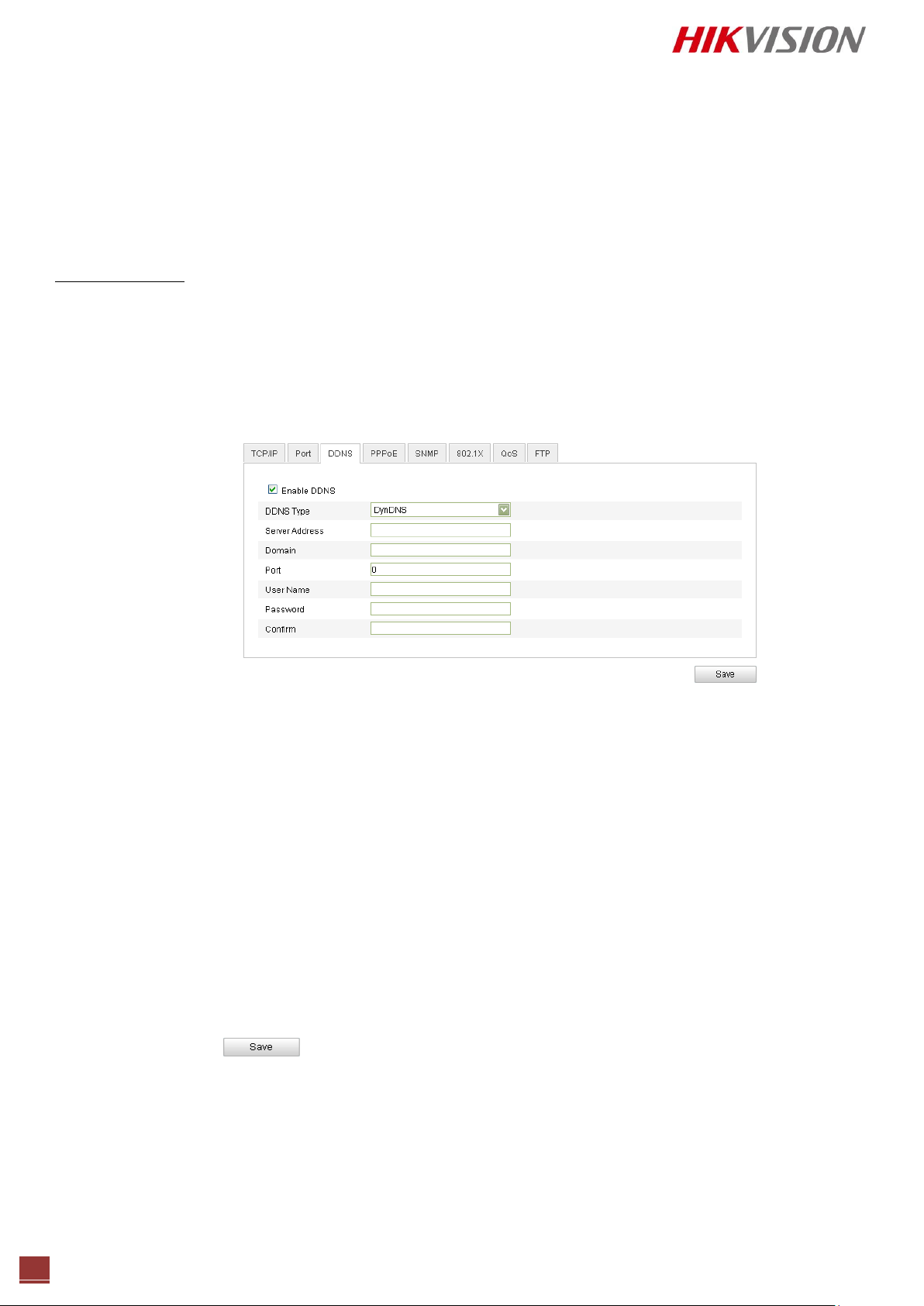
51
Выбор профессионалов №1
6.3.4. Конфигурация DDNS
Цель:
Если ваша видеокамера настроена использовать PPPoE в качестве сетевого подключения по
умолчанию, вы можете использовать Динамическую DNS (DDNS) для доступа в сеть.
Перед началом
Необходима регистрация на DDNS сервере.
Шаги:
1. Войдите в интерфейс настроек DDNS:
Configuration > Advanced Configuration > Network > DDNS
Рисунок 6-11 Настройка DDNS
2. Установите флажок Enable DDNS, чтобы активировать эту функцию.
3. Выберите DDNS Type. Для выбора возможны варианты: HiDDNS, IPServer и DynDNS.
DynDNS
Шаги:
1. Введите адрес сервера DynDNS (напр. members.dyndns.org)
2. В текстовом поле Domain введите доменное имя, полученное на веб-сайте
DynDNS.
3. Введите порт сервера DynDNS.
4. Введите имя пользователя и пароль, зарегистрированные на сайте DynDNS.
5. Нажмите для сохранения настроек.
HIKVISION Digital Technologies Co., Ltd Все права защищены.
Page 52

Руководство пользователя. Скоростные поворотные видеокамеры.
52
Рисунок 6-12 Настройки DynDNS
IPServer
Шаги:
1. Введите адрес IP сервера.
2. Нажмите , для сохранения настроек.
Примечание: Для IP сервера вы должны получить статический IP, маску подсети, шлюз и
предпочитаемый DNS от ISP. Адрес сервера в таком случае будет указывать на IP компьютера, на
котором работает ПО IP server.
Рисунок 6-13 Настройки IPServer
HiDDNS
Шаги:
1. Введите адрес сервера: www.hik-online.com.
2. Введите доменное имя видеокамеры. Оно совпадает с псевдонимом устройства в
HiDDNS сервере
3. Нажмите , для сохранения настроек.
HIKVISION Digital Technologies Co., Ltd Все права защищены.
Page 53

53
NO-IP:
Шаги:
1. Введите адрес сервера NO-IP.
2. В текстовом поле Domain введите имя домена, полученное с сайта NO-IP.
3. Введите порт NO-IP сервера.
4. Введите имя пользователя и пароль, зарегистрированные на сайте NO-IP.
5. Нажмите , для сохранения настроек.
Выбор профессионалов №1
Рисунок 6-14 Настройки HiDDNS
6.3.5. Конфигурация SNMP
Цель:
Вы можете настроить функцию SNMP, чтобы получать статус камеры, ее параметры,
информацию о тревогах и управлять устройством, когда оно подключено к сети.
Перед началом
Перед настройкой SNMP загрузите ПО SNMP, чтобы получать информацию о камере
по SNMP порту. При установке Trap Address, камера может отправлять сообщения об
исключениях и тревогах в центр наблюдения.
Примечание: Версия SNMP, которую вы выбираете, должна соответствовать версии в ПО SNMP.
Шаги:
1. Войдите в интерфейс настроек SNMP:
Configuration > Advanced Configuration > Network > SNMP
HIKVISION Digital Technologies Co., Ltd Все права защищены.
Page 54

Руководство пользователя. Скоростные поворотные видеокамеры.
54
Рисунок 6-15 Настройки SNMP
2. Установите флажок для соответствующей версии ( , ,
), чтобы включить функцию.
3. Задайте параметры SNMP.
4. Нажмите , чтобы сохранить настройки.
Примечание: Настройки ПО SNMP должны соответствовать введенным параметрам в камере.
6.3.6. Конфигурация 802.1X
Цель:
Стандарт IEEE 802.1X поддерживается сетевыми видеокамерами. Когда включена данная
функция, данные камеры защищены и необходима авторизация для подключения к сети,
защищенной IEEE 802.1X.
HIKVISION Digital Technologies Co., Ltd Все права защищены.
Page 55

55
Выбор профессионалов №1
Рисунок 6-16 Защищенный доступ в Интернет
Перед подключением видеокамеры к защищенной локальной сети, пожалуйста, примените
цифровой сертификат от центра сертификации.
Видеокамера запрашивает доступ к защищенной локальной сети через Аутентификатор.
Свитч передает идентификатор и пароль для проверки подлинности на RADIUS- сервер.
Свитч пересылает видеокамере сертификат аутетификации сервера.
Если вся информация подтверждена, свитч дает доступ к защищенной сети.
Шаги:
1. Подключите видеокамеру к компьютеру напрямую с помощью сетевого кабеля.
2. Войдите в интерфейс настроек 802.1X:
Configuration > Advanced Configuration > Network > 802.1X
Рисунок 6-17 Настройки 802.1Х
HIKVISION Digital Technologies Co., Ltd Все права защищены.
Page 56

Руководство пользователя. Скоростные поворотные видеокамеры.
56
3. Установите флажок Enable IEEE 802.1X, чтобы активировать функцию.
4. Задайте параметры 802.1X, включая версию EAPOL, имя пользователя и пароль.
Примечание: Версия EAP-MD5 должна быть идентична с роутером или свитчем
5. Введите имя пользователя и пароль для доступа к серверу.
6. Нажмите , для сохранения настроек.
7. После завершения настройки , подключите камеру к защищенной сети.
6.3.7. Конфигурация QoS.
Цель:
QoS (Quality of Service) может помочь решить проблемы с задержками и перегруженностью сети
благодаря настройке приоритета отправки данных.
Шаги:
1. Войдите в интерфейс настроек QoS:
Configuration >Advanced Configuration > Network > QoS
Рисунок 6-18 Настройки QoS
2. Задайте параметры QoS, включая DSCP видео / аудио, событий / тревог и управления.
Корректный диапазон значений DSCP 0-63. Чем выше значение DSCP, тем выше приоритет.
3. Нажмите , для сохранения настроек.
Примечание: DSCP означает Differentiated Service Code Point; значение DSCP используется в IP
заголовке, чтобы указать приоритет данных.
6.3.8. Конфигурация FTP
Цель:
Вы можете настроить информацию о FTP сервере, чтобы активировать загрузку захваченных
изображений на FTP сервер. Захват изображений может быть активирован событиями или
таймером.
Шаги:
1. Войдите в интерфейс настроек FTP:
Configuration >Advanced Configuration > Network > FTP
HIKVISION Digital Technologies Co., Ltd Все права защищены.
Page 57
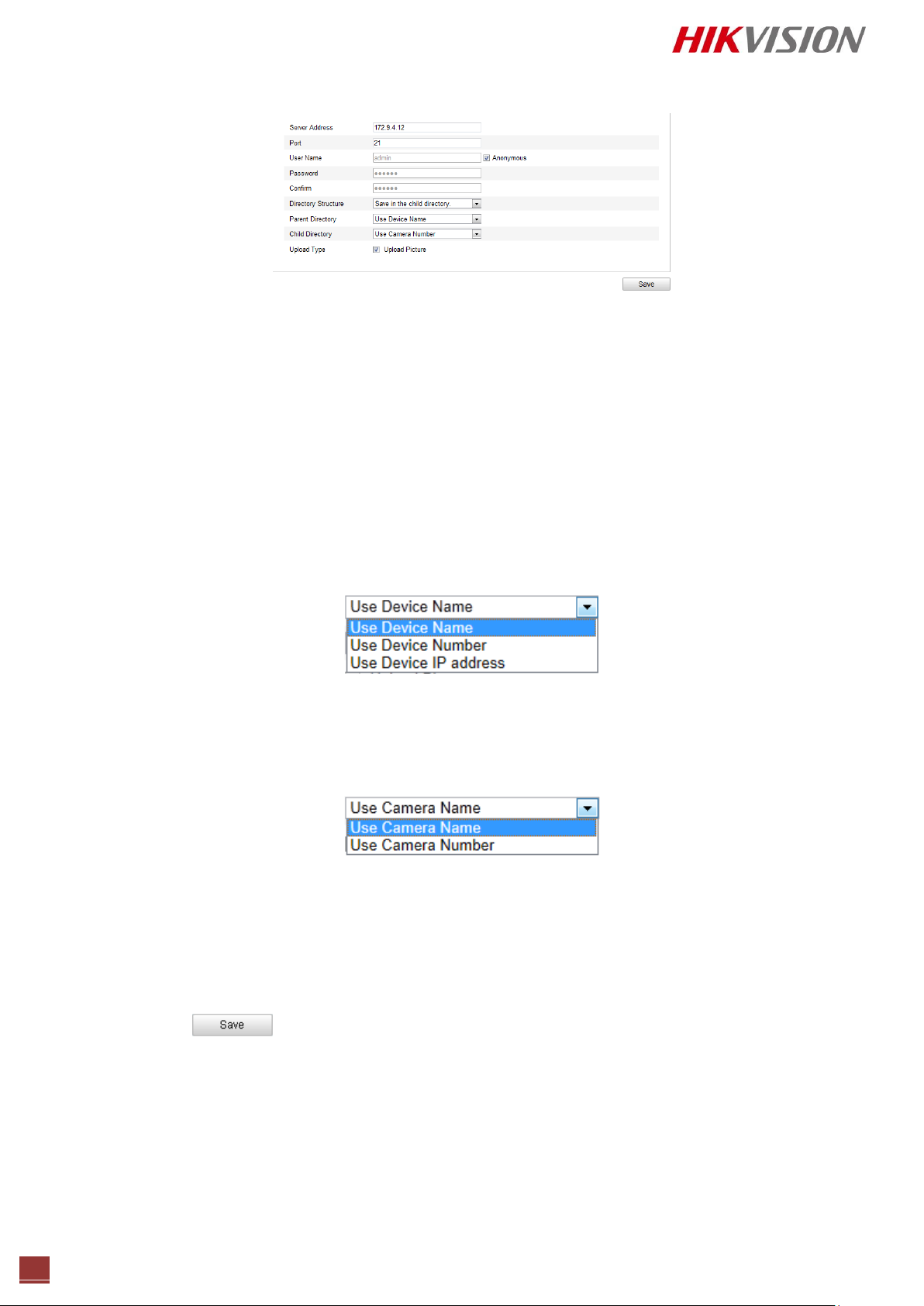
57
Выбор профессионалов №1
Рисунок 6-19 Настройка FTP
2. Задайте параметры FTP; адрес сервера, порт, имя пользователя и пароль, папку и тип
загрузки.
Настройка папки на FTP-сервере для сохранения файлов:
В поле структуры папок, вы можете выбрать корневую директорию, родительскую и
папку нижнего уровня (под-папка).
o Root directory: Файлы будут сохранены в корне FTP сервера.
o Parent directory: Файлы будут сохранены в папке на FTP сервере. Имя может быть
выбрано, как показано на рис. 6-20
Рисунок 6-20 Родительская папка
o Child directory: Это под-папка, которая может быть создана в родительской папке.
Файлы будут сохранены в подпапке на FTP сервере. Имя может быть выбрано, как
показано на рис. 6-21
Рисунок 6-21 Под-папка
o Upload Type: Включение загрузки захваченных изображений на FTP.
Примечание: Если вы хотите загружать захваченные изображения на FTP сервер, вы должны
обеспечить непрерывный захват или захват по событию в интерфейсе Захвата изображений.
Пожалуйста, обратитесь к разделу 7.3. Конфигурация захвата изображений
3. Нажмите , чтобы сохранить настройки.
HIKVISION Digital Technologies Co., Ltd Все права защищены.
Page 58

Руководство пользователя. Скоростные поворотные видеокамеры.
58
6.3.9. Конфигурация UPnP™
Universal Plug and Play (UPnP™) – это сетевая архитектура, которая обеспечивает
совместимость сетевого оборудования, ПО и различных устройств. UPnP протокол позволяет
легко подключаться и упрощает реализацию сетей в домашних и корпоративных
окружениях.
Включение этой функции позволяет избежать конфигурации перенаправления портов для
каждого порта, когда устройство подключается к WAN с использованием роутера..
Шаги:
1. Войдите в интерфейс конфигурации UPnP™.
Configuration >Advanced Configuration > Network > UPnP
2. Установите флажок, чтобы включить функцию UPnP™
Название устройства, при обнаружении в интернете может быть отредактировано
Рисунок 6-22 Настройки UPnP
6.3.10. Конфигурация NAT
Для перенаправления портов по умолчанию:
Выберите
Для перенаправления измененных вручную портов:
Выберите
После этого вы можете изменить значения портов.
Нажмите , чтобы сохранить настройки.
HIKVISION Digital Technologies Co., Ltd Все права защищены.
Page 59

59
Выбор профессионалов №1
6.3.11. Конфигурация E-mail
Цель:
Система может быть настроена на отправку уведомлений по электронной почте всем
назначенным адресатам, по сигналу тревоги, например: при обнаружении движения, при
потере видеосигнала, при попытки взлома и т.д.
Перед началом:
Пожалуйста, перед использованием функции отправки e-mail, настройте параметры DNSсервера Basic Configuration > Network >TCP/IP or Advanced Configuration >
Network > TCP/IP
Шаги:
1. Войдите в интерфейс настроек E-mail
Configuration > Advanced Configuration > Network > Email
Рисунок 6-23 Настройки E-mail
2. Настройте следующие параметры:
Sender: Имя отправителя
Sender’s Address: Адрес отправителя
SMTP Server: IP адрес SMTP сервера или имя хоста (например, smtp.263xmail.com)
HIKVISION Digital Technologies Co., Ltd Все права защищены.
Page 60

Руководство пользователя. Скоростные поворотные видеокамеры.
60
SMTP Port: Порт SMTP. По умолчанию TCP / IP порт для SMTP - 25.
Включить SSL: Установите флажок, чтобы включить функцию SSL, если это требуется
SMTP сервером
Attached Image: Установите флажок Attached Image если вы хотите отправлять e-
mail с прикрепленными тревожными изображениями
Interval: Интервал относится ко времени между двумя действиями отправки
прикрепленных изображений
Authentication (опция): Если ваш почтовый сервер требует проверки подлинности,
установите флажок, чтобы использовать функцию аутентификации для входа на этот
сервер и ввода имя пользователя и пароля
Receiver: Выберите адресата, которому будет отправлено сообщение. Вы можете
настроить до 2-х адресатов
Receiver: Имя пользователя для отправки уведомления
Receiver’s Address: E-mail адрес для отправки уведомления
3. Нажмите , для сохранения настроек.
6.4. Конфигурация параметров видео и аудио
6.4.1. Конфигурация параметров видео
Шаги:
1. Войдите в интерфейс конфигурации видео:
Configuration >Basic Configuration > V ideo / Audio > V ideo
или Configuration > Advanced Configuration > V ideo / Audio > V ideo
Рисунок 6-24 Настройка параметров видео
2. Выберите тип потока для видеокамеры – основной поток (normal) или дополнительный
(подпоток) или третий поток.
Основной поток, как правило, используется для записи и отображения видео в реальном
времени при хорошей пропускной способности сети. Дополнительный поток может быть
использован для просмотра видео в реальном времени при ухудшении пропускной способности
сети. Обратитесь к разделу 6.1. Конфигурация локальных параметров для переключения
основного потока и подпотока для простомотра в реальном времени
HIKVISION Digital Technologies Co., Ltd Все права защищены.
Page 61

61
Выбор профессионалов №1
3. Вы можете изменить следующие параметры для выбранного основного потока или
подпотока:
V ideo Type:
Выберите тип потока видео или видео & аудио совместный поток. Аудио сигнал будет
записываться только когда V ideo Type принимает значение V ideo & Audio.
Resolution:
Выберите разрешение видеовыхода.
Bitrate Type:
Выберите тип битрейта – постоянный или переменный.
V ideo Quality:
Когда значение типа битрейта принимает значение Variable (переменный), 6 уровней
записи видео доступны для выбора.
Frame Rate:
Скорость кадров описывает частоту, с которой обновляется поток видео, и измеряется в
кадрах в секунду (к/с). Высокая скорость кадров более предпочтительна, когда
происходит съемка движущихся объектов, так как качество видео остается высоким.
Max. Bitrate:
Выберите максимальный битрейт из диапазона 32~16384 Кб/сек. Более высокое
значение соответствует лучшему качеству видео, однако требует большей пропускной
способности.
V ideo Encoding:
Стандарт сжатия может быть выбран из H.264 или MJPEG.
Profile:
Можно выбрать значения Basic profile, Main Profile и High Profile.
I Frame Interval:
Выберите интервал I-Frame из диапазона 1~400.
4. Нажмите , чтобы сохранить настройки.
6.4.2. Конфигурация параметров аудио
Шаги:
1. Войдите в интерфейс настройки аудио
Configuration > Basic Configuration > V ideo / Audio > Audio
или Configuration > Advanced Configuration > V ideo / Audio > Audio
Рисунок 6-25 Настройка параметров аудио
HIKVISION Digital Technologies Co., Ltd Все права защищены.
Page 62

Руководство пользователя. Скоростные поворотные видеокамеры.
62
2. Задайте следующие параметры:
Audio Encoding: G.711ulaw, G.711alaw или G.726.
3. Нажмите , для сохранения настроек.
6.4.3. Конфигурация ROI (область интереса)
Перед началом:
ROI (область интереса) кодирование используется для повышения качества изображения,
которые определены заранее.
Тип потока:
Вы можете установить функцию ROI для основного потока, подпотока или третьего потока.
Выберите тип потока , а потом настройте параметры ROI.
Fixed Region (фиксированная область):
Фиксированная область кодирования это ROI кодирование для настройки выбранной
области вручную. И вы можете выбрать уровень повышения качества изображения
для ROI кодирования, а также вы можете дать имя области ROI.
Шаги:
1. Войдите в интерфейс настроек ROI
Configuration > Advanced Configuration > Video / Audio > ROI
2. Выберите Region No. (номер области)
3. Установите флажок Enable под заголовком Fixed Region
4. Нажмите и нарисуйте красную рамку в режиме отображения в реальном
времени
5. Отрегулируйте уровень ROI от 1 до 6. Чем значение выше, тем лучше будет качество
изображения в выделенной красной рамке.
6. Введите Region Name (имя области) и нажмите Save для сохранения настроек.
HIKVISION Digital Technologies Co., Ltd Все права защищены.
Page 63

63
Выбор профессионалов №1
Рисунок 6-26 Область интереса
Dynamic Region (активная область):
И активная область относится к ROI определенная интеллектуальным анализом,
таким как распознавание лиц. И вы можете выбрать уровень повышения качества
изображения для ROI кодирования.
Шаги:
1. Установите флажок Enable под заголовком Dynamic Region
2. Отрегулируйте уровень ROI от 1 до 6. Чем значение выше, тем лучше будет качество
ROI
3. Нажмите , для сохранения настроек.
HIKVISION Digital Technologies Co., Ltd Все права защищены.
Page 64

Руководство пользователя. Скоростные поворотные видеокамеры.
64
6.5. Конфигурация параметров изображения
6.5.1. Конфигурация параметров отображения
Цель:
Вы можете настроить качество изображения, включая яркость, контраст, насыщенность,
оттенок, резкость и т.п.
Примечание: Параметры изображения отличаются в зависимости от модели камеры. Вы можете
щелкнуть дважды на изображении для перехода в полноэкранный режим и дважды щелкните для выхода
из него.
Шаги:
1. Войдите в интерфейс настроек изображения:
Configuration > Basic Configuration> Image> Display Settings
или Configuration > Advanced Configuration> Image> Display Settings
2. Задайте параметры изображения для камеры.
Рисунок 6-27 Настройка параметров изображения
HIKVISION Digital Technologies Co., Ltd Все права защищены.
Page 65
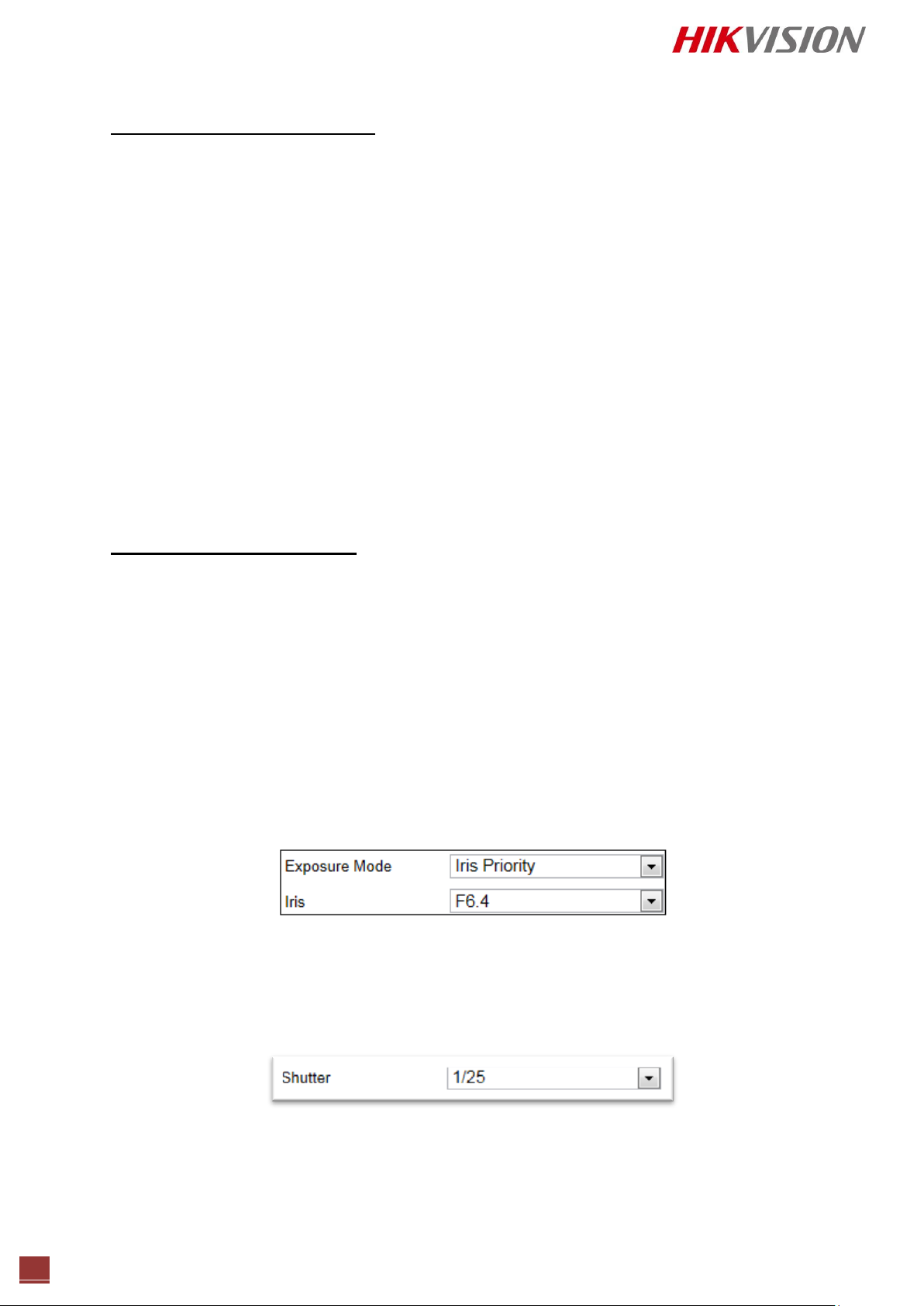
65
Настройка изображения:
o Brightness (Яркость)
Эта функция используется для регулировки яркости изображения. Значение
варьируется от 1 до 100
o Contrast (Контраст)
Эта функция усиливает разницу цвета и света между частями изображения.
Значение варьируется от 1 до 100
o Saturation (насыщенность)
Эта функция используется для регулировки цветовой насыщенности
изображения. Значение варьируется от 1 до 100
o Sharpness (Резкость)
Эта функция улучшает детальность изображения, увеличивая резкость
изображения по краям
Примечание: Эта функция зависит от модели видеокамеры.
Выбор профессионалов №1
Настройки экспозиции:
Exposure Mode (Режим экспозиции)
Режим экспозиции может быть установлен на Auto (авто), Iris Priority
(приоритет диафрагмы), Shutter Priority (приоритет выдержки), Manual
(вручную).
o АВТО
Диафрагма, выдержка и значение усиления будут регулироваться автоматически
в зависимости от освещенности окружающей среды.
o ПРИОРИТЕТДИАФРАГМЫ
Значение диафрагмы должно быть скорректировано вручную. Затвор и усиление
будут регулироваться автоматически в зависимости от освещенности
окружающей среды.
Рисунок 6-28 Регулировка диафрагмы вручную
o ПРИОРИТЕТ ВЫДЕРЖКИ
Значение выдержки должно быть скорректировано вручную. Диафрагма и
усиление будут регулироваться автоматически в зависимости от освещенности
окружающей среды.
Рисунок 6-29 Регулировка затвора вручную
HIKVISION Digital Technologies Co., Ltd Все права защищены.
Page 66

Руководство пользователя. Скоростные поворотные видеокамеры.
66
o УСИЛЕНИЕ
Значение усиления должно быть скорректировано вручную. Диафрагма и затвор
будут регулироваться автоматически в зависимости от освещенности
окружающей среды.
Рисунок 6-30 Регулировка усиления вручную
o РУЧНОЙ РЕЖИМ
В ручном режиме, вы можете вручную регулировать усиление, затвор,
диафрагму.
Примечание: Эта функция зависит от модели видеокамеры.
Пределы усиления
Эта функция используется для регулировки усиления изображения. Значение
варьируется от 1 до 100
Медленный затвор
Эта функция может быть использована в состоянии недоэкспонирования. Это
удлиняет время выдержки для обеспечения полной экспозиции. Значение
медленного затвора может быть установлено Low, Normal и High
Рисунок 6-31 Медленный затвор
Настройки фокусировки
Режим фокусировки
Режим фокусировки может быть установлен как Auto (авто), Manual (вручную), Semi-
auto (полуавтоматически).
o АВТО
Видеокамера автоматически фокусируется в любое время в соответствии с объектами на
изображении.
o ПОЛУАВТОМАТИЧЕСКАЯ
Видеокамера один раз автоматически фокусируется после поворота, наклонаи
масштабирования
o ВРУЧНУЮ
В ручном режиме, вам надо использовать на панели управления для
фокусировки вручную
Min. Focus Distance (Минимальное фокусное расстояние)
Эта функция используется для ограничения минимального фокусного расстояния.
Значение может быть установлено - 1,5 м, 3м, 6м, 10см и 50см.
Примечание: Значение минимального фокусного расстояния зависит от модели видеокамеры.
HIKVISION Digital Technologies Co., Ltd Все права защищены.
Page 67

67
Переключение день/ночь:
Переключение день/ночь
Режим переключения день/ночь может быть установлен Auto (авто), Day (день)
и Night (ночь).
o АВТО
В автоматическом режиме, переключение между режимами день/ночь
происходит автоматически в зависимости от освещенности окружающей среды.
Чувствительность переключения может быть установлено как Low, Normal,
High.
Выбор профессионалов №1
Рисунок 6-32 Автоматический режим чувствительности
o ДЕНЬ
В дневном режиме, видеокамера показывает цветное изображение. Он
используется для нормальных условий освещения
o НОЧЬ
В ночном режиме, изображение черно-белое. Ночной режим может увеличить
чувствительность в условиях низкой освещенности.
Примечание: Когда режим ИК-подсветки автоматический, режим день/ночь регулируется
автоматически в зависимости от режима ИК-подсветки. Настройки режима день/ночь вручную
невозможны.
Когда режим ИК-подсветки ручной и яркость ИК-подсветки равен 0, вы можете установить режим
день/ночь вручную.
Когда режим ИК-подсветки ручной и яркость ИК-подсветки не равна 0, ночной режим настраивается по
умолчанию. Настройки режима день/ночь вручную невозможны
Smart IR (интеллектуальная ИК-подсветка)
Если ИК-подсветка включена и изображение переэкспонировано, вы можете
включить эту функцию.
IR Light Mode (режим ИК-подсветки)
Режим ИК-подсветки может быть установлен как Auto (авто) и Manual
(вручную).
o АВТО
Яркость ИК-подсветка будет регулироваться автоматически. Значение
чувствительности ИК-подсветки варьируется в диапазоне от 0 до 100.
o ВРУЧНУЮ
Вам необходимо изменить значение яркости ИК-подсветки вручную. Значение
чувствительности ИК-подсветки варьируется в диапазоне от 0 до 100.
Примечание: Подробные параметры конфигурации ИК-подсветки, вы можете ввести в экранном меню
(OSD), вызвав специальную предустановку 95.
HIKVISION Digital Technologies Co., Ltd Все права защищены.
Page 68

Руководство пользователя. Скоростные поворотные видеокамеры.
68
Настройки фоновой засветки
BLC
Если свет за объектом яркий, то объект выглядит темным и размытым на
изображении. Включение функции BLC поможет скорректировать экспозицию
объекта. А подсветка среды вымывается до белого.
WDR
Функция Широкого динамического диапазона (WDR), помогает видеокамере
обеспечивать четкое изображение даже в условиях заднего света. WDR способен
сбалансировать наиболее светлые и темные секции, отображаемой области, для
получения более детализированного и сбалансированного по свету изображения.
Вы можете включить или отключить функцию WDR как показано на рис. 6-33.
Широкий динамический уровень варьируется в диапазоне от 0 до 100.
Рисунок 6-33 WDR
Примечание: Эта функция зависит от модели видеокамеры.
HLC (Компенсация засветки)
HLC помогает видеокамере выявлять и устранять яркие источники света, которые
обычно появляются в поле зрения камеры. Это дает возможность видеть детали
изображения которые обычно скрыты.
Баланс белого (WB)
Режим White Balance можете настроить Auto, MWB, Outdoor, Indoor, Fluorescent
Lamp, Sodium Lamp, Auto-Track.
o AUTO
В автоматическом режиме видеокамера сохраняет цветовой баланс автоматически в
соответствии с текущей цветовой температурой.
o MWB
В ручном режиме вы можете настроить цветовую температуру вручную в
соответствии с вашими запросами, как показано на рис. 6-34
Рисунок 6-34 MWB
o OUTDOOR
Вы можете выбрать этот режим, когда видеокамера установлена на улице.
o INDOOR
Вы можете выбрать этот режим, когда видеокамера установлена в помещении.
o SODIUM LAMP
Вы можете выбрать этот режим, когда видеокамера установлена вблизи от
натриевых ламп.
o AUTO-TRACK
HIKVISION Digital Technologies Co., Ltd Все права защищены.
Page 69

69
В режиме Auto-Track, баланс белого постоянно корректируется в реальном времени в
соответствии с цветовой температурой освещения поля зрения камеры
Примечание: Эта функция зависит от модели видеокамеры.
Улучшение качества изображения
3D Digital Noise Reduction
Вы можете включить или отключить функцию 3D Цифрового шумоподавления, как
показано на рис. 6-35. Уровень варьируется от 1 до 100
Выбор профессионалов №1
Рисунок 6-35 3D цифровое шумоподавление
Примечание: Эта функция зависит от модели видеокамеры.
De-fog Mode (Режим антитуман)
Когда в изображении появляется туман, вы можете включить эту функцию и
изображение станет более четки.
Chroma Suppress (Подавление интенсивности цвета)
Уровень варьируется от 1 до 100
Рисунок 6-36 Chroma Suppress
Регулировка видео
Mirror (зеркалирование)
Если вы включите функцию зеркалирования, изображение будет перевернуто. Это
похоже на изображение в зеркале. Направление переворота может быть установлено
OFF (выкл.), LEFT/RIGHT (влево/вправо), UP/DOWN (вверх/вниз) или CENTER (центр).
Примечание: Эта функция зависит от модели видеокамеры.
Video Standard (стандарт видео)
Вы можете настроить стандарт видео 50Гц (PAL) или 60Гц (NTSC) в соответствии с
системой видео в вашей стране.
Примечание: Эта функция зависит от модели видеокамеры.
HIKVISION Digital Technologies Co., Ltd Все права защищены.
Page 70

Руководство пользователя. Скоростные поворотные видеокамеры.
70
Other (прочее)
Lens Initialization (инициализация объектива)
Установите флажок на Lens Initialization, чтобы объектив начал действия для
инициализации.
Zoom Limit (ограничители масштабирования)
Вы можете установить значение Zoom Limit для ограничения максимального
значения ограничения. Это значение может быть установлено на 20, 40, 80, 160,
и 320.
Local Output (локальный выход)
Вы можете настроить режим выхода ON или OFF
6.5.2. Конфигурация параметров OSD
Цель:
Видеокамера поддерживает следующие обозначения на экране:
Zoom: Определяет величину увеличения.
Direction: Отображение направления поворота и наклона в формате PXXX TXXX. ХХХ
следующих после P указывают на градусы в направлении поворота, ХХХ следующих после T
указывает на градусы при наклоне.
Time: Отображение времени.
Preset Title: Показывает номер вызванной предустановки.
Camera Name: Отображение имени видеокамеры
Шаги:
1. Войдите в интерфейс настройки OSD:
Configuration > Advanced Configuration > Image > OSD Settings
Рисунок 6-37 Настройка параметров OSD
HIKVISION Digital Technologies Co., Ltd Все права защищены.
Page 71

71
Выбор профессионалов №1
2. Установите соответствующие флажки для отображения названия видеокамеры, даты или
недели если требуется.
3. Отредактируйте название камеры в поле Camera Name
4. Выберите из выпадающего списка формат часов/даты, режим отображения и шрифт
OSD.
5. Вы можете использовать мышь для перемещения текстового поля в окне
отображения, чтобы изменять местоположение OSD.
Рисунок 6-38 Изменение местоположения OSD
6. Нажмите , чтобы сохранить настройки.
6.5.3. Конфигурация наложения текста
Цель:
Вы можете настроить наложение текста.
Шаги:
1. Войдите в интерфейс настройки наложения текста.
Configuration > Advanced Configuration > Image > Text Overlay
2. Установите флажок напротив текстового поля, чтобы включить функцию наложения
текста.
3. Введите символы в текстовое поле.
4. Вы можете использовать мышь, для перемещения текстового поля в окне
отображения, чтобы изменять его местоположение.
5. Нажмите , чтобы сохранить настройки.
Примечание: Возможна настройка до 8 текстовых полей.
HIKVISION Digital Technologies Co., Ltd Все права защищены.
Page 72

Руководство пользователя. Скоростные поворотные видеокамеры.
72
Рисунок 6-39 Параметры наложения текста
6.6. Конфигурация и управление тревогами
Цель:
Данный раздел описывает конфигурацию сетевой камеры для реагирования на тревожные
события, включая детекцию движения, внешний тревожный вход, потерю видеосигнала,
защиту от заслона и исключения. Эти события могут активировать тревожные действия, такие
как Оповещение центра видеонаблюдения, Отправка e-mail, Активация тревожного выхода и
т.п.
Например, когда поступает внешний сигнал тревоги, сетевая камера посылает уведомление
на e-mail адрес.
6.6.1. Конфигурация детекции движения
Цель:
Детекция движения позволяет активировать тревожные действия и записывать видео при
возникновении движения в наблюдаемой зоне.
Установка зоны детекции:
Шаги:
1. Войдите в интерфейс настройки детекции движения
Configuration > Advanced Configuration> Events > Motion Detection
2. Установите флажок Enable Motion Detection
HIKVISION Digital Technologies Co., Ltd Все права защищены.
Page 73
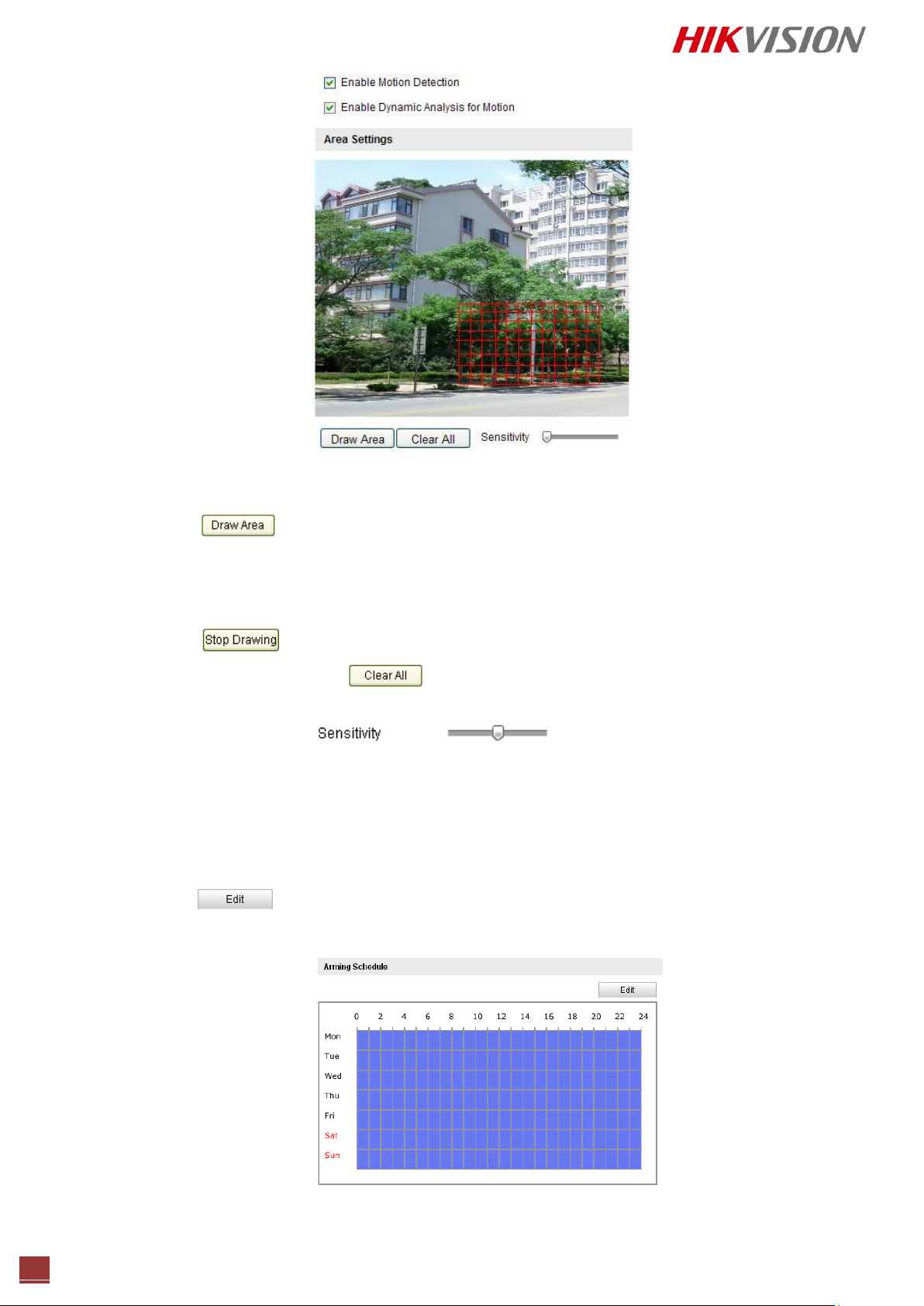
73
Выбор профессионалов №1
Рисунок 6-40 Включение детекции движения
3. Нажмите . Щелкните и перетаскивайте мышь на изображении живого
видео, чтобы начертить зону детекции движения.
Примечание: Вы можете начертить до 8 зон детекции на одном изображении.
4. Нажмите , чтобы закончить начертание.
Примечание: Вы можете нажать , чтобы очистить все зоны.
5. Перемещайте слайдер , чтобы изменять чувствительность
детекции.
Установка расписания активности детекции движения
Шаги:
1. Нажмите , чтобы редактировать расписание активности.
Рисунок 6-41 Время активности
HIKVISION Digital Technologies Co., Ltd Все права защищены.
Page 74

Руководство пользователя. Скоростные поворотные видеокамеры.
74
2. Выберите день, для которого вы хотите настроить расписание.
3. Нажмите , чтобы установить период времени для расписания активности.
4. После установки расписания активности, вы можете скопировать расписание на
другие дни (опционально).
5. Нажмите , чтобы сохранить настройки.
Примечание: Интервалы времени не должны пересекаться. Для каждого дня может быть настроено до
4 периодов времени.
Рисунок 6-42 Расписание времени активности
Установка тревожных действий для детекции движения
Цель:
Вы можете указать метод связи при возникновении события. Ниже приведена информация о
настройке различных методов связи
Рисунок 6-43 Методы связи
Установите флажки, чтобы выбрать методы связывания. Вы можете выбрать Аудио
предупреждение, Оповещение центра видеонаблюдения, Отправку электронного
сообщения, Загрузку на FTP, Активацию канала и Активацию тревожного выхода.
Аудио предупреждение
Активация локального звукового оповещения.
Оповещение центра видеонаблюдения
Отправка по событию сигнала о тревоге или исключении на дистанционное ПО
управления.
Отправка e-mail
Отправка электронной почты с информацией о тревоге.
HIKVISION Digital Technologies Co., Ltd Все права защищены.
Page 75

75
Выбор профессионалов №1
Примечание: Параметры электронной почты настраиваются в соответствии с разделом 6.3.11.
Конфигурация E-mail
Загрузка на FTP
Захват изображения при срабатывании тревоги и загрузка его на FTP сервер.
Примечание: Параметры FTP настраиваются в соответствии с разделом 6.3.8 Конфигурация FTP
Активация канала
При срабатывании детекции движения начнется запись видео. Необходимо настроить
расписание записи для реализации данной функции.
Примечание: Дополнительная информация в разделе 7.2 Конфигурация расписания записи
Активация тревожного выхода
Активация одного или нескольких тревожных выходов при срабатывании тревоги.
Примечание: Параметры тревожных выходов настраиваются в соответствии с разделом 6.6.5.
Конфигурация тревожного выхода
6.6.2. Конфигурация тревоги потери видеоизображения
Шаги:
1.Войдите в интерфейс настроек потери видеосигнала Configuration > Advanced
Configuration> Events > Video Loss
Рисунок 6-44 Потеря видео
HIKVISION Digital Technologies Co., Ltd Все права защищены.
Page 76

Руководство пользователя. Скоростные поворотные видеокамеры.
76
2. Установите флажок Enable Video Loss Detection, чтобы активировать детекцию потери
видео.
3. Нажмите кнопку , чтобы редактировать расписание активности. Конфигурация
расписания активности аналогична установке расписания активности для детекции
движения. См. пункт Установка расписания активности детекции движения в
разделе 6.6.1
4. Установите флажки, чтобы выбрать методы связывания для детекции потери видео. Вы
можете выбрать Оповещение центра видеонаблюдения, Отправку электронного сообщения
и Активацию тревожного выхода. См. пункт Установка тревожных действий для
детекции движения движения в разделе 6.6.1
5. Нажмите , чтобы сохранить настройки.
6.6.3. Конфигурация тревоги заслона обзора
Цель:
Вы можете настроить срабатывание тревоги и активацию тревожных действий при заслоне
объектива.
Шаги:
1. Войдите в интерфейс настройки тревоги заслона обзора
Configuration > Advanced Configuration > Events > Video Tampering
Рисунок 6-45 Тревога заслона обзора
2. Установите флажок Enable Video Tampering, чтобы активировать детекцию заслона
обзора.
HIKVISION Digital Technologies Co., Ltd Все права защищены.
Page 77

77
Выбор профессионалов №1
3. Установите зону детекции заслона; см. пункт Установка зоны детекции движения в
разделе 6.6.1
4. Нажмите кнопку , чтобы редактировать расписание активности. Конфигурация
расписания активности аналогична установке расписания активности для детекции
движения. См. пункт Установка расписания активности детекции движения в
разделе 6.6.1
5. Расставьте флажки, чтобы выбрать методы связывания для детекции заслона обзора.
6. Нажмите , чтобы сохранить настройки.
6.6.4. Конфигурация тревожного входа
Шаги:
1. Войдите в интерфейс настройки тревожного входа:
Configuration > Advanced Configuration> Events > Alarm Input:
2. Выберите номер тревожного входа и тип тревоги. Вы можете выбрать NO (нормально
открытый) и NC (нормально закрытый) типы.
3. Отредактируйте имя для
тревожного входа (опционально).
Рисунок 6-46 Настройки тревожного входа
HIKVISION Digital Technologies Co., Ltd Все права защищены.
Page 78

Руководство пользователя. Скоростные поворотные видеокамеры.
78
4. Нажмите кнопку , чтобы редактировать расписание активности.
Конфигурация расписания активности аналогична установке расписания активности
для детекции движения. См. пункт Установка расписания активности детекции
движения в разделе 6.6.1
5. Расставьте флажки, чтобы выбрать методы связывания для срабатывания тревожного
входа. Установка тревожных действий для детекции движения движения в
разделе 6.6.1
6. Вы можете также выбрать PTZ привязку тревожного входа, если камера установлена
на поворотной платформе. Установите соответствующий флажок и выберите номер,
чтобы активировать вызов предустановки, патрулирования или шаблона.
7. Вы можете скопировать настройки на другие тревожные входы.
8. Нажмите , чтобы сохранить настройки.
Рисунок 6-47 Методы связи
6.6.5. Конфигурация тревожного выхода
Шаги:
1. Войдите в интерфейс настроек тревожных выходов:
Configuration>Advanced Configuration> Events > Alarm Output
2. Выберите один тревожный выход из выпадающего списка Alarm Output.
3. Отредактируйте имя тревожного
выхода (опционально)
4. Время задержки может быть выставлено на 5 сек, 10 сек, 30 сек, 1 мин, 2 мин, 5 мин,
10 мин или задано пользователем (Manual). Время задержки означает интервал
времени, в течение которого выход остается активным после срабатывания тревоги.
5. Нажмите кнопку , чтобы редактировать расписание активности. Конфигурация
расписания активности аналогична установке расписания активности для детекции
HIKVISION Digital Technologies Co., Ltd Все права защищены.
Page 79

79
движения. См. пункт Установка расписания активности детекции движения в
разделе 6.6.1
6. Вы можете скопировать настройки на другие тревожные входы.
7. Нажмите , чтобы сохранить настройки.
Выбор профессионалов №1
Рисунок 6-48 Настройки тревожного выхода
6.6.6. Управление исключениями
Типы исключений: HDD заполнен, ошибка HDD, сеть отключена, конфликт IP адресов,
некорректная авторизация на камере.
Шаги:
1. Войдите в интерфейс настройки исключений:
Configuration > Advanced Configuration> Events > Exception
2. Расставьте флажки, чтобы задать действия, активируемые при срабатывании
исключений.
HIKVISION Digital Technologies Co., Ltd Все права защищены.
Page 80

Руководство пользователя. Скоростные поворотные видеокамеры.
80
Рисунок 6-49 Настройки исключений
3. Нажмите , чтобы сохранить настройки.
HIKVISION Digital Technologies Co., Ltd Все права защищены.
Page 81

81
Выбор профессионалов №1
Глава
7
Параметры хранения
Перед началом
Чтобы настроить параметры записи, убедитесь, что в сети присутствует сетевой дисковый
накопитель или SD карта вставлена в видеокамеру.
7.1. Конфигурация параметров NAS
Перед началом
Сетевой диск должен быть доступен в сети и корректно настроен для хранения записей,
журнала событий и т.п.
Добавление сетевого диска
Шаги:
1. Войдите в интерфейс параметров NAS (Network Attached Storage):
Configuration > Advanced Configuration > Storage > NAS
Рисунок 7-1 Добавление сетевого диска
2. Введите IP адрес сетевого диска и путь сохранения по умолчанию /dvr/share.
Примечание: Имя директории share на сетевом диске задается пользователем во время настройки
DVR сетевого диска. Обратитесь к руководству пользователя NAS, чтобы создать директорию для
сохранения файлов.
3. Нажмите , чтобы добавить сетевой диск.
HIKVISION Digital Technologies Co., Ltd Все права защищены.
Page 82
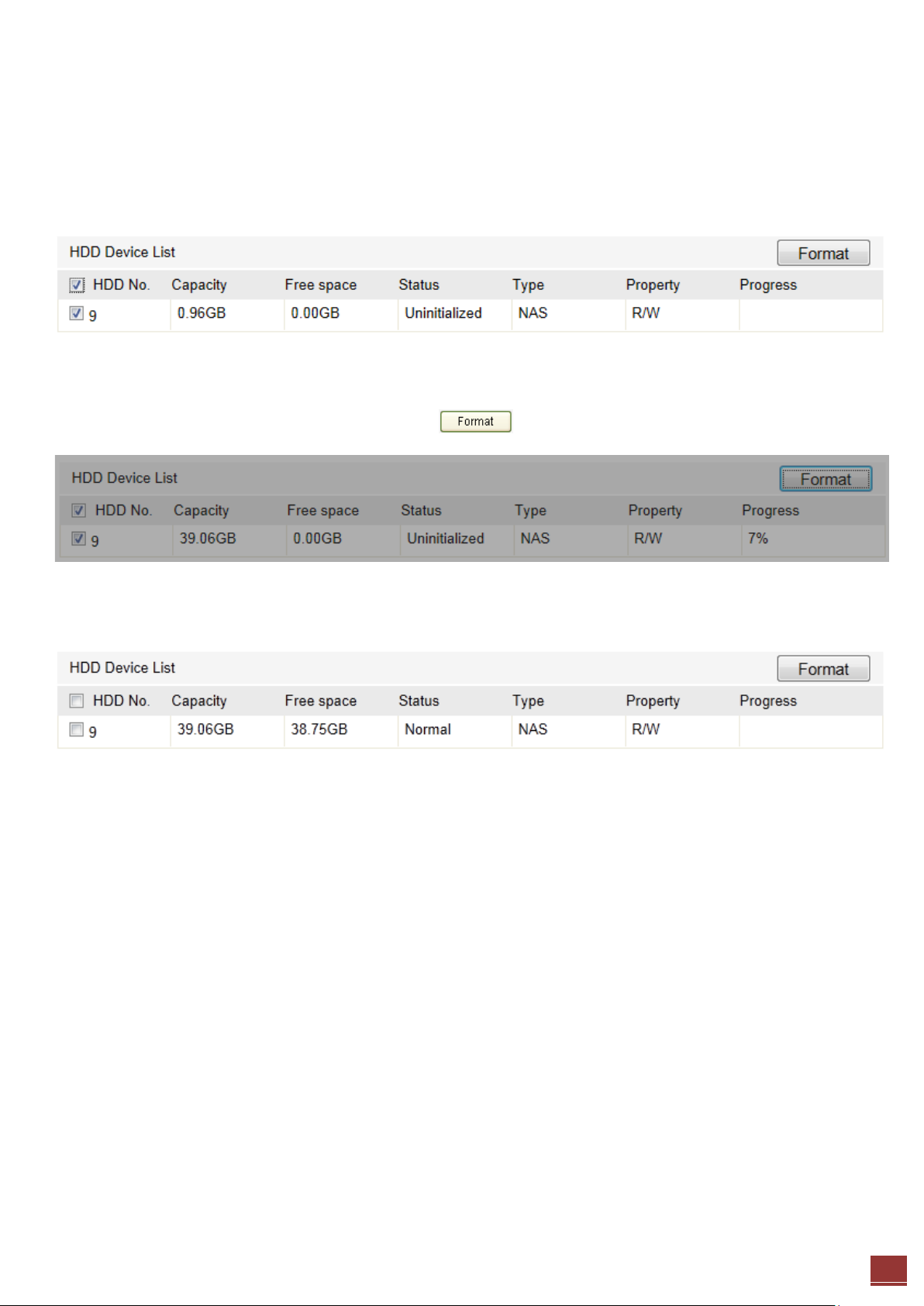
Руководство пользователя. Скоростные поворотные видеокамеры.
82
Инициализация добавленного сетевого диска.
Шаги:
1. Войдите в интерфейс параметров HDD (Advanced Configuration > Storage >
Storage Management), в котором вы можете просмотреть емкость, свободное
место, статус, тип и свойства дисков.
Рисунок 7-2 Инициализация диска
2. Если статус диска Uninitialized, установите соответствующий флажок,
чтобы выбрать диск и нажмите , чтобы начать инициализацию.
Рисунок 7-3 Инициализация диска
После завершения инициализации, статус диска изменится на Normal.
Рисунок 7-4 Просмотр статуса диска
Примечание: • К видеокамере может быть подключено до 8 сетевых дисковых массивов.
• Чтобы инициализировать и использовать SD карту, вставленную в камеру, следуйте шагам
инициализации NAS диска.
7.2. Конфигурация расписания записи
Цель:
Существует два вида записи для видеокамер: запись вручную и по расписанию. Для записи
вручную обратитесь к разделу 4.4 Запись и захват изображений вручную. В данном
разделе даны инструкции по настройке записи по расписанию. По умолчанию записанные
файлы сохраняются на SD карте (если поддерживается) или на сетевом диске.
Шаги:
1. Войдите в интерфейс настройки расписания записи:
Configuration > Advanced Configuration> Storage > Record Schedule
HIKVISION Digital Technologies Co., Ltd Все права защищены.
Page 83

83
Выбор профессионалов №1
Рисунок 7-5 Интерфейс расписания записи
2. Установите флажок Enable Record Schedule, чтобы разрешить запись по расписанию.
3. Задайте параметры записи для камеры.
Рисунок 7-6 Параметры записи
Pre-record: Время, которое вы выставляете для того, чтобы запись начиналась до
времени в расписании или возникновения события. Например, если тревога
активирует запись в 10:00, и время предзаписи установлено на 5 секунд, камера
начнет запись в 9:59:55.
Значения: No Pre-record, 5с, 10с, 15с, 20с, 25с, 30с или not limited.
Примечание: Время Pre-record меняется в зависимости от биттрейта видео.
Post-record: Время, которое вы выставляете для того, чтобы запись
останавливалась после времени в расписании или возникновения события.
Например, если запись, активированная тревогой, заканчивается в 11:00, и время
постзаписи установлено на 5 секунд, камера будет записывать до 11:00:05.
Значения: 5с, 10с, 30с, 1мин, 2мин, 5мин или 10мин.
HIKVISION Digital Technologies Co., Ltd Все права защищены.
Page 84

Руководство пользователя. Скоростные поворотные видеокамеры.
84
Примечание: Параметры записи различны для разных моделей видеокамер.
4. Нажмите , чтобы редактировать расписание записи.
Рисунок 7-7 Расписание записи
5. Выберите день для установки расписания записи.
Задайте запись в течение всего дня или по сегментам:
o Если вы хотите задать запись в течение всего дня, установите флажок All Day.
o Если вы хотите вести запись в определенных временных интервалах, установите флажок
Customize. Задайте время начала и окончания.
Примечание: интервалы времени не могут пересекаться. Может быть настроено до 4-х интервалов.
6. Выберите тип записи.
Normal
Если вы выбираете Normal, видео будет записываться автоматически в соответствии с
расписанием записи.
Record Triggered by Motion Detection
Если вы выбираете Motion Detection, видео будет записываться при детекции движения.
Кроме конфигурации расписания записи, вам необходимо задать зоны детекции движения и
установить флажок Trigger Channel в настройках Linkage Method интерфейса настроек
детекции движения. См. шаг Установка зоны детекции движения в разделе 6.6.1.
HIKVISION Digital Technologies Co., Ltd Все права защищены.
Page 85
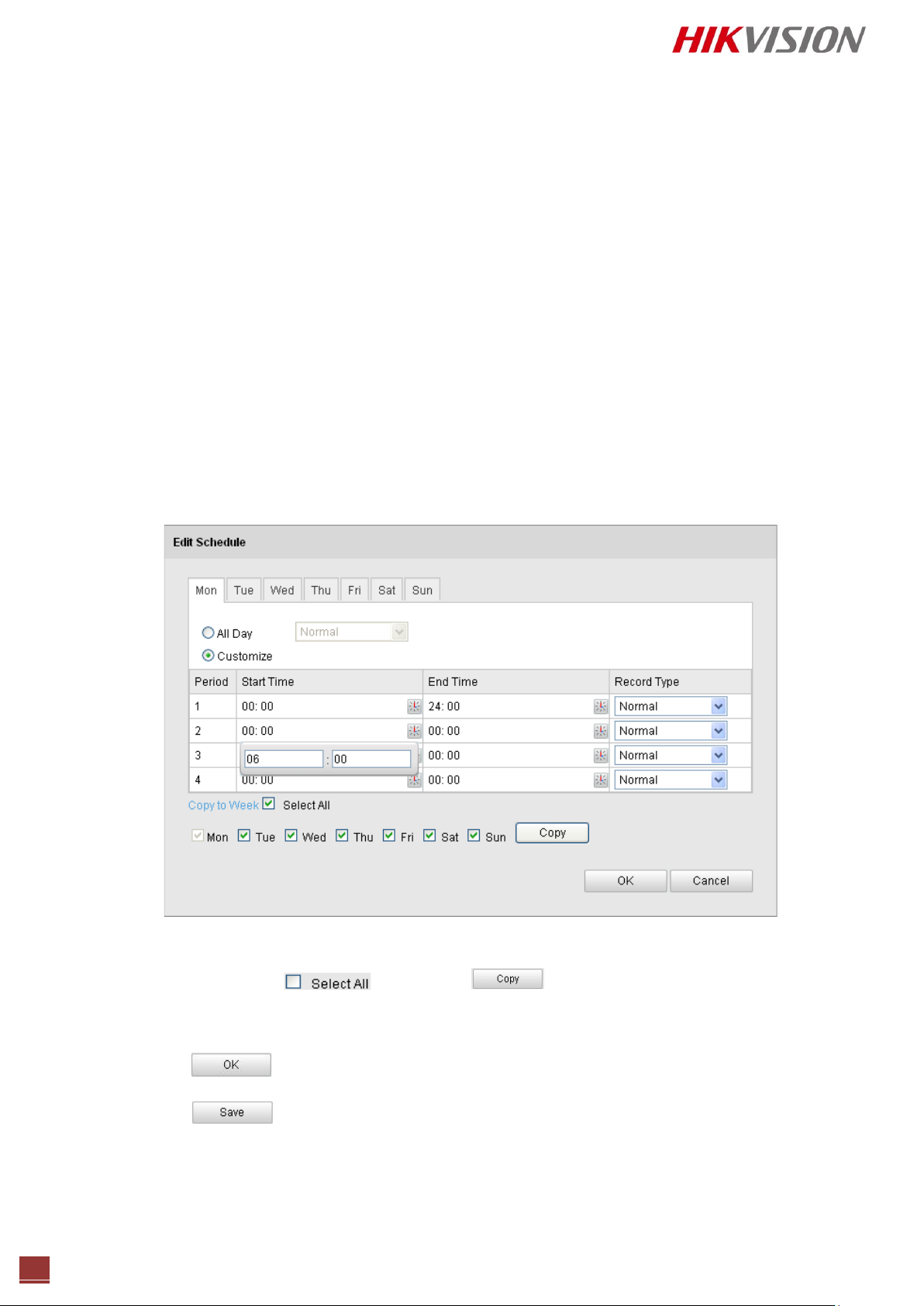
85
Выбор профессионалов №1
Record Triggered by Alarm
Если вы выбираете Alarm, видео будет записываться при активации тревоги с
использованием тревожных входов.
Кроме конфигурации расписания записи, вам необходимо задать Alarm Type и установить
флажок Trigger Channel в настройках Linkage Method интерфейса настроек тревожных
входов. См. раздел 6.6.4.
Record Triggered by Motion & Alarm
Если вы выбираете Motion & Alarm, видео будет записываться, когда тревога детекции
движения и тревожные входы сработают одновременно.
Кроме конфигурации расписания записи, вам необходимо задать параметры в интерфейсах
Motion Detection и Alarm Input Settings. См. раздел 6.6.1 и раздел 6.6.4.
Record Triggered by Motion | Alarm
Если вы выбираете Motion | Alarm, видео будет записываться, когда сработает тревога
детекции движения или тревожные входы.
Кроме конфигурации расписания записи, вам необходимо задать параметры в интерфейсах
Motion Detection и Alarm Input Settings. См. раздел 6.6.1 и раздел 6.6.4.
Рисунок 7-8 Редактирование расписания записи
7. Установите флажок и нажмите , чтобы скопировать настройки
текущего дня на всю неделю. Также вы можете скопировать настройки на любой из
дней.
8. Нажмите , чтобы сохранить настройки и покинуть интерфейс редактирования
расписания записи.
9. Нажмите , чтобы сохранить настройки.
HIKVISION Digital Technologies Co., Ltd Все права защищены.
Page 86

Руководство пользователя. Скоростные поворотные видеокамеры.
86
7.3. Конфигурация захвата изображений
Цель:
Вы можете настроить захват изображений по расписанию и по событию. Вы можете загружать
захваченные изображения на FTP сервер.
Базовые настройки
Шаги:
1. Войдите в интерфейс настройки захвата изображений:
Configuration > Advanced Configuration > Storage > Snapshot
2. Установите флажок Enable Timing Snapshot, чтобы включить функцию постоянного
захвата изображений.
Установите флажок Enable Event-Triggered Snapshot, чтобы включить захват
изображений по событию.
3. Выберите качество изображений.
4. Задайте интервал времени между двумя захватами.
5. Нажмите , чтобы сохранить настройки.
Загрузка на FTP
Примечание: Пожалуйста, убедитесь, что FTP сервер работает
o Загрузка изображений непрерывного захвата
Шаги:
1. Задайте параметры FTP и установите флажок в интерфейсе настроек
FTP. Дополнительная информация в разделе 6.3.8 Конфигурация параметров FTP.
2. Установите флажок Enable Timing Snapshot.
o Загрузка изображений захвата по событию
Шаги:
1. Задайте параметры FTP и установите флажок в интерфейсе настроек
FTP. Дополнительная информация в разделе 6.3.8 Конфигурация параметров FTP.
2. Установите флажок в интерфейсе настроек детекции движения или
тревожного выхода. См. шаг 3 Установка тревожных действий для детекции
движения в разделе 6.6.1.
3. Установите флажок Enable Event-Triggered Snapshot.
HIKVISION Digital Technologies Co., Ltd Все права защищены.
Page 87
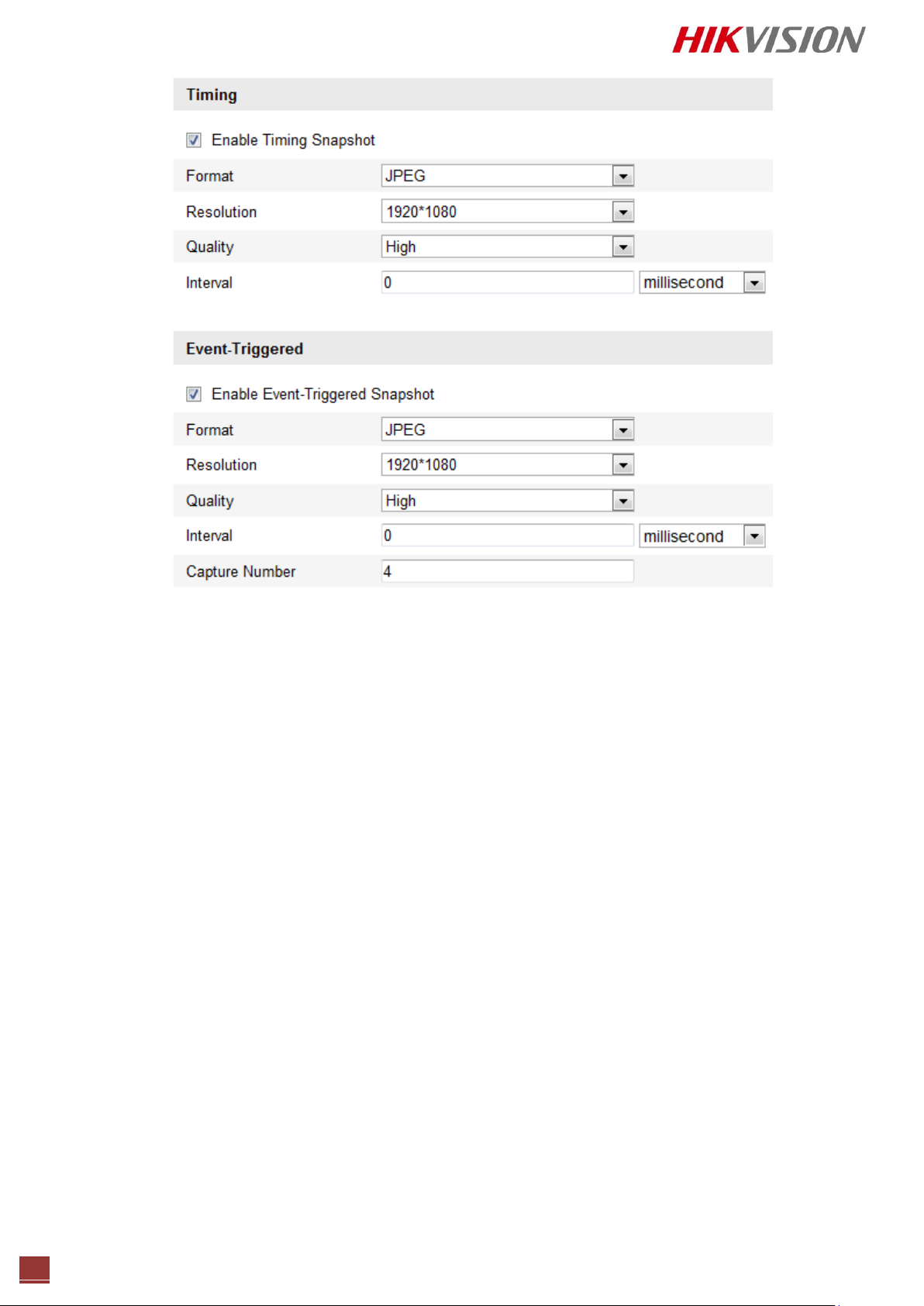
87
Выбор профессионалов №1
Рисунок 7-9 Настройки захвата изображения
HIKVISION Digital Technologies Co., Ltd Все права защищены.
Page 88
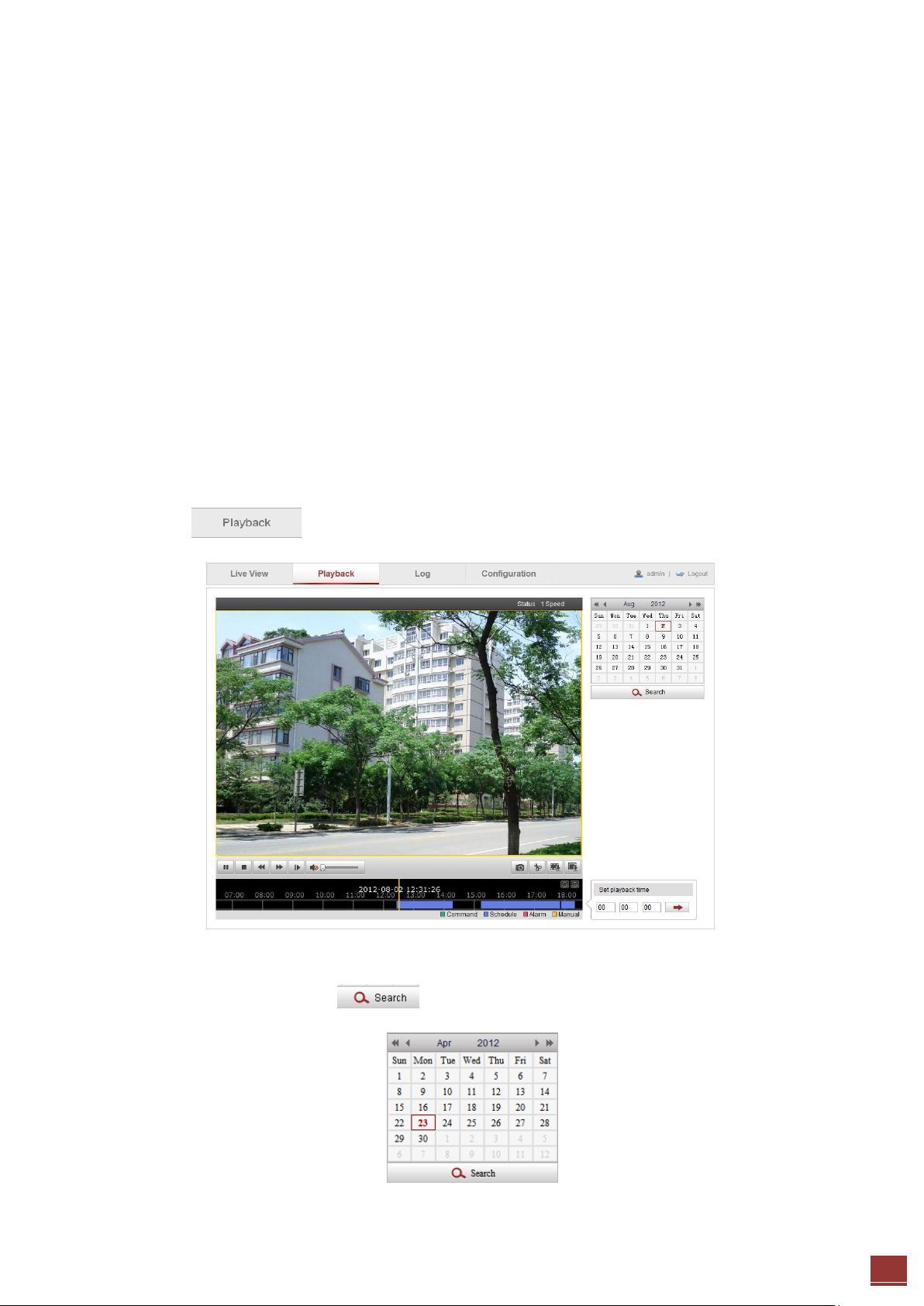
Руководство пользователя. Скоростные поворотные видеокамеры.
88
Глава
8
Воспроизведение
Цель:
В этом разделе объясняется, как просмотреть удаленно записанные видеофайлы, сохраненные
на сетевые диски или SD карты.
Воспроизведение видеофайлов
Шаги:
1. Нажмите в строке меню, чтобы войти в интерфейс воспроизведения.
Рисунок 8-1 Интерфейс воспроизведения
2. Выберите дату и нажмите .
Рисунок 8-2 Поиск видео
HIKVISION Digital Technologies Co., Ltd Все права защищены.
Page 89

89
Кнопка
Операция
Кнопка Операция
Воспроизведение
Захват изображения
Пауза
/
Начало / окончание вырезки видеофайла
Стоп
/
Включение и регулировка звука /
отключение звука
Уменьшить скорость
Загрузка видеофайлов
Увеличить скорость
Загрузка захваченных изображений
Отображение статуса
воспроизведения
Включение / Отключение цифрового
зума
Выбор профессионалов №1
3. Нажмите , чтобы воспроизвести записи, найденные за выбранный день.
Панель инструментов внизу интерфейса воспроизведения может использоваться для
управления процессом воспроизведения.
Рисунок 8-3 Панель инструментов воспроизведения
Примечание: Вы можете выбирать пути сохранения для загруженных видеофайлов и изображений в
интерфейсе локальной конфигурации. Дополнительная информация описана в разделе 5.1.
Перетаскивайте индикатор на панели воспроизведения мышью, чтобы указать конкретную точку
воспроизведения. Также вы можете ввести время и нажать , чтобы указать точку воспроизведения
в поле Set playback time. Также вы можете нажимать , чтобы растягивать / сужать интервал
воспроизведения.
Рисунок 8-4 Установка времени воспроизведения
Рисунок 8-5 Панель воспроизведения
Различные цвета индикаторов видеоизображения обозначают различные типы видео.
HIKVISION Digital Technologies Co., Ltd Все права защищены.
Рисунок 8-6 Типы Видео
Page 90

Руководство пользователя. Скоростные поворотные видеокамеры.
90
Загрузка видеофайлов
Шаги:
1. Нажмите в интерфейсе воспроизведения. Выпадающее меню показано на рис. 8-7.
2. Установите время начала и время окончания. Нажмите кнопку Search (поиск).
Соответствующие видеофайлы отображаются с левой стороны.
Рисунок 8-7 Интерфейс загрузки видео
3. Установите флажок напротив видеофайлов, которые необходимо загрузить.
4. Нажмите для загрузки видеофайлов.
Примечание: Коэффициент прогресса отображает процент загрузки видеофайлов.
Для остановки загрузки нажмите .
Общее число показывает количество видеофайлов.
Не все видеофайлы перечислены на одной странице. Вы можете нажать
для перелистывания страниц.
Загрузка отснятых снимков
Шаги:
1. Нажмите в интерфейсе воспроизведения.
2. Установите тип связи захвата изображений такие как время, сигнал тревоги,
движение и т.д.
3. Установите время начала и время окончания. Нажмите кнопку Search (поиск).
Соответствующие видеофайлы отображаются с левой стороны.
4. Установите флажок напротив файлов, которые необходимо загрузить.
5. Нажмите для загрузки видеофайлов.
Рисунок 8-8 Интерфейс загрузки
HIKVISION Digital Technologies Co., Ltd Все права защищены.
Page 91

91
Выбор профессионалов №1
Глава
Поиск по журналу
Цель:
Управление, тревоги, исключения и информация о камере могут сохраняться в файлах
журнала. Также вы можете экспортировать файлы журнала.
Перед началом
Настройте сетевое хранилище или вставьте SD карту в камеру.
Шаги:
9
1. Нажмите в строке меню, чтобы войти в интерфейс поиска по журналу.
Рисунок 9-1 Интерфейс поиска по журналу
2. Задайте параметры поиска по журналу, включая Основной тип, Дополнительный тип,
Время начала и Время окончания.
3. Нажмите , чтобы начать поиск. Подходящие записи журнала будут
отображены в интерфейсе Log.
Рисунок 9-2 Поиск по журналу
4. Чтобы экспортировать файлы журнала, нажмите , файлы будут сохранены
на вашем ПК.
HIKVISION Digital Technologies Co., Ltd Все права защищены.
Page 92

Руководство пользователя. Скоростные поворотные видеокамеры.
92
Прочее
10.1. Управление учетными записями пользователей
Шаги:
1. Войдите в интерфейс управления пользователями:
Configuration >Basic Configuration> Security > User
или Configuration > Advanced Configuration> Security > User
Глава
10
Примечание: Пользователь admin имеет право сохранять, редактировать и удалять другие учетные
записи. Может быть создано до 32 учетных записей.
Рисунок 10-1 Информация о пользователе
Добавление пользователя
Шаги:
1. Нажмите кнопку , чтобы добавить пользователя
2. Введите новые имя пользователя, выберите уровень доступа и введите пароль.
Примечание: Уровень доступа определяет права, которые вы предоставляете пользователю. Вы
можете задать значения Оператор или Пользователь
3. В полях Basic Permission и Camera Configuration вы можете устанавливать флажки
прав доступа пользователя к функциям.
4. Нажмите , чтобы завершить добавление пользователя.
HIKVISION Digital Technologies Co., Ltd Все права защищены.
Page 93

93
Выбор профессионалов №1
Рисунок 10-2 Добавление пользователя
Редактирование пользователя
Шаги:
1. Щелкните левой кнопкой мыши для выбора пользователя из списка и нажмите Modify.
2. Отредактируйте Имя пользователя, Уровень доступа и Пароль.
3. В полях Basic Permission и Camera Configuration вы можете устанавливать флажки
прав доступа пользователя к функциям.
4. Нажмите , чтобы завершить редактирование пользователя.
Рисунок 10-3 Редактирование пользователя
HIKVISION Digital Technologies Co., Ltd Все права защищены.
Page 94

Руководство пользователя. Скоростные поворотные видеокамеры.
94
Удаление пользователя
Шаги:
1. Щелкните левой кнопкой мыши для выбора пользователя из списка и нажмите .
2. Нажмите во всплывшем окне, чтобы удалить пользователя.
Рисунок 10-4 Удаление пользователя
10.2. Конфигурация RTSP авторизации
Шаги:
1. Войдите в интерфейс авторизации RTSP:
Configuration> Advanced Configuration> Security > RTSP Authentication
Рисунок 10-5 Авторизация RTSP
2. Выберите тип авторизации basic или disable из выпадающего списка, чтобы
включить или отключить авторизацию RTSP.
3. Нажмите , чтобы сохранить настройки.
HIKVISION Digital Technologies Co., Ltd Все права защищены.
Page 95

95
Тир фильтрации
Описание
Forbidden(недопустимый)
Запрет IP-адресов, добавленных в интерфейс фильтра
IP-адресов для входа в систему
Allowed (разрешенный)
Допуск только IP-адресов, добавленных в интерфейс
фильтра IP-адресов для входа в систему
Выбор профессионалов №1
10.3. Анонимный вход
Цель:
Включение данной функции позволит подключаться к камере без имени пользователя и
пароля.
Шаги:
1. Войдите в интерфейс Анонимного входа:
Configuration> Advanced Configuration> Security > Anonymous V isit
Рисунок 10-6 Анонимный вход
2. Выберите тип авторизации basic или disable из выпадающего списка, чтобы
включить или отключить анонимную авторизацию.
3. Нажмите , чтобы сохранить настройки.
При следующем входе появится флажок Anonymous.
Рисунок 10-7 Интерфейс входа с флажком Anonymous
4. Установите флажок Anonymous и нажмите .
10.4. Фильтр IP адресов
Если эта функция включена, видеокамера позволяет определенным IP адресам входить или
нет в систему.
HIKVISION Digital Technologies Co., Ltd Все права защищены.
Page 96
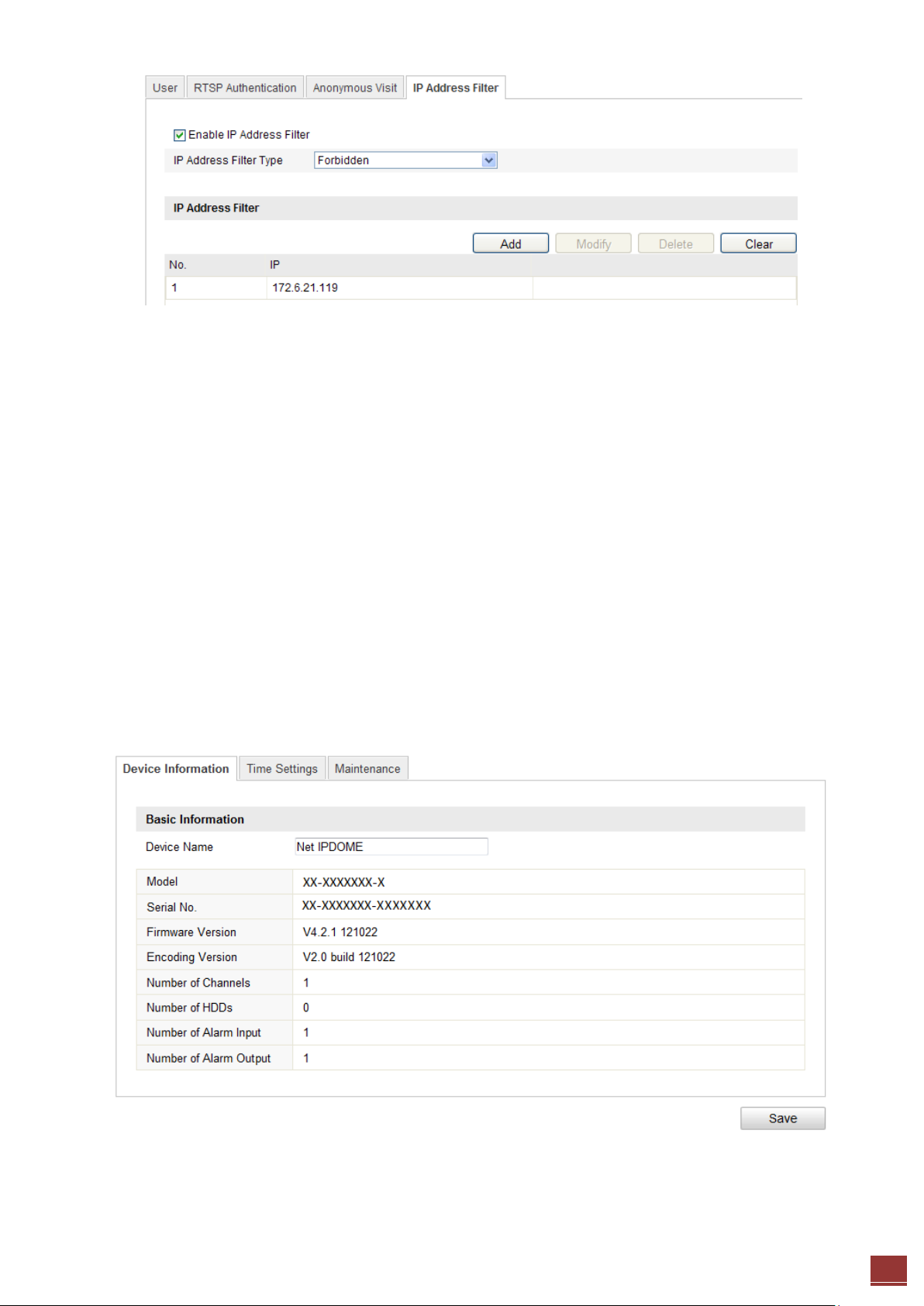
Руководство пользователя. Скоростные поворотные видеокамеры.
96
Рисунок 10-8 Интерфейс фильтра IP адресов
10.5. Просмотр информации об устройстве
Войдите в интерфейс информации об устройстве:
Configuration > Basic Configuration> System > Device Information
или Configuration > Advanced Configuration> System > Device Information
В интерфейсе информации об устройстве вы можете изменить имя устройства.
В данном интерфейсе отображается информация о модели, серийном номере, версии
прошивки, версии кодирования, количестве каналов, количестве HDD, количестве тревожных
входов и выходов видеокамеры. Информация не может быть изменена в данном меню.
Рисунок 10-9 Информация об устройстве
HIKVISION Digital Technologies Co., Ltd Все права защищены.
Page 97
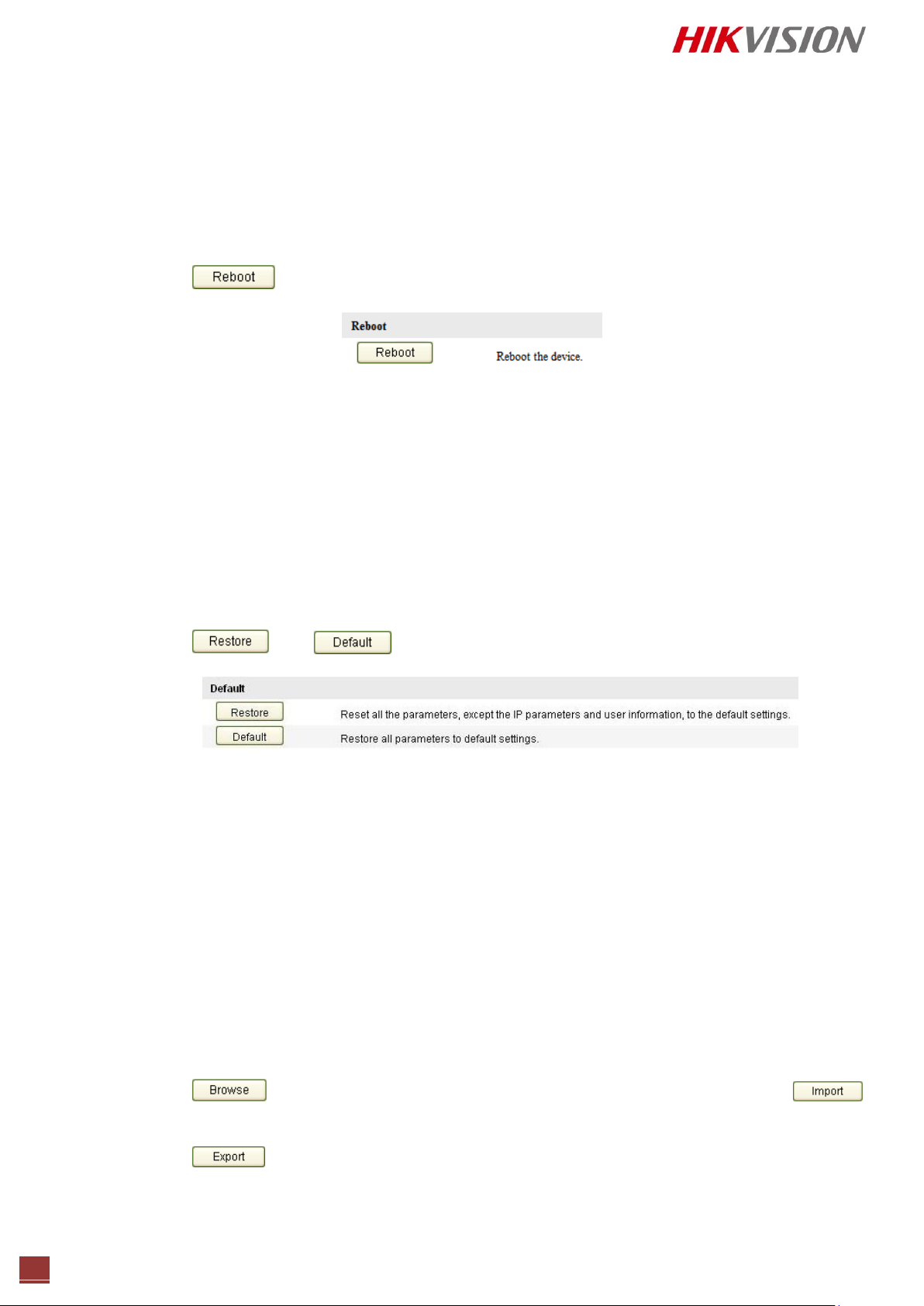
97
10.6. Обслуживание
10.6.1. Перезагрузка видеокамеры
Шаги:
1. Войдите в интерфейс обслуживания:
Configuration > Basic Configuration> System > Maintenance
или Configuration > Advanced Configuration> System > Maintenance:
2. Нажмите , чтобы перезагрузить сетевую камеру.
Рисунок 10-10 Перезагрузка устройства
Выбор профессионалов №1
10.6.2. Восстановление заводских настроек
Шаги:
1. Войдите в интерфейс обслуживания:
Configuration > Basic Configuration> System > Maintenance
или Configuration > Advanced Configuration> System > Maintenance:
2. Нажмите или , чтобы восстановить параметры.
Рисунок 10-11 Восстановление заводских параметров
Примечание: Будьте внимательны – после восстановления заводских параметров, IP адрес также
устанавливается на значение по умолчанию.
10.6.3. Импорт/Экспорт файла конфигурации
Шаги:
1. Войдите в интерфейс обслуживания:
Configuration > Basic Configuration> System > Maintenance
или Configuration > Advanced Configuration> System > Maintenance:
2. Нажмите , чтобы выбрать локальный файл конфигурации, и нажмите ,
чтобы начать импорт.
3. Нажмите , чтобы задать путь сохранения файла конфигурации на локальном
хранилище.
HIKVISION Digital Technologies Co., Ltd Все права защищены.
Page 98

Руководство пользователя. Скоростные поворотные видеокамеры.
98
Рисунок 10-12 Импорт/экспорт файла конфигурации
10.6.4. Обновление системы
Шаги:
1. Войдите в интерфейс обслуживания:
Configuration > Basic Configuration> System > Maintenance
или Configuration > Advanced Configuration> System > Maintenance
2. Нажмите , чтобы выбрать локальный файл обновления, и нажмите ,
чтобы начать удаленное обновление.
Примечание: процесс обновления может занимать от 1 до 10 минут. Не отключайте питание камеры
во время процесса. Камера перезагрузится автоматически по окончании обновления.
Рисунок 10-13 Удаленное обновление
10.7. Параметры RS-485
Цель:
Порт RS-485 используется для PTZ управления камерой. Конфигурация параметров RS-485
должна быть произведена прежде, чем вы начнете управлять PTZ устройством.
Шаги:
1. Войдите в интерфейс параметров RS-485:
Configuration> Advanced Configuration> System > RS485
Рисунок 10-14 Настройки RS-485
HIKVISION Digital Technologies Co., Ltd Все права защищены.
Page 99

99
2. Задайте параметры RS-485 и нажмите , чтобы сохранить настройки.
По умолчанию скорость передачи данных установлена 9600 б/сек, бит данных 8, стоповый
бит 1, четность и контроль потока отсутствует.
Примечание: Скорость передачи данных, протокол PTZ и параметры PTZ-адреса видеокамеры
должны быть точно таким же, как и у устройства дистанционного управления.
Выбор профессионалов №1
HIKVISION Digital Technologies Co., Ltd Все права защищены.
Page 100

Руководство пользователя. Скоростные поворотные видеокамеры.
100
Приложения
Приложение 1 Описание ПО SADP
Описание SADP V2.0
SADP (Search Active Devices Protocol) - это программное обеспечение, способное
автоматически осуществить поиск сетевой видеокамеры в сети LAN. Пользователь может
изменить IP адрес, маску подсети и порт устройства. Дополнительно, пароль
администратора в этом устройстве может быть восстановлен на значение по умолчанию.
SADP ПО требует поддержки SADP, поэтому сначала необходимо установить WinPcap,
который располагается в директории SADP ПО.
Поиск активных устройств в сети
o Поиск активных устройств в сети автоматически
После установки WinPcap дважды щелкните на значке sadpdlg.exe. Программное
обеспечение начнет поиск активных устройств в сети LAN, после чего в списке будут
отражены тип устройства, IP адрес, номер порта, серийный номер устройства,
маска подсети, MAC адрес, количество каналов, основное управляющее устройство, версия
кодера и время инициализации устройства:
Рисунок А.1.1 Поиск активных устройств в сети
Примечание: Устройство может быть найдено и отображено в списке по истечении 15 секунд после
появления ее в сети; устройство будет удалено из списка через 45 секунд после его отключения.
HIKVISION Digital Technologies Co., Ltd Все права защищены.
